Page 1
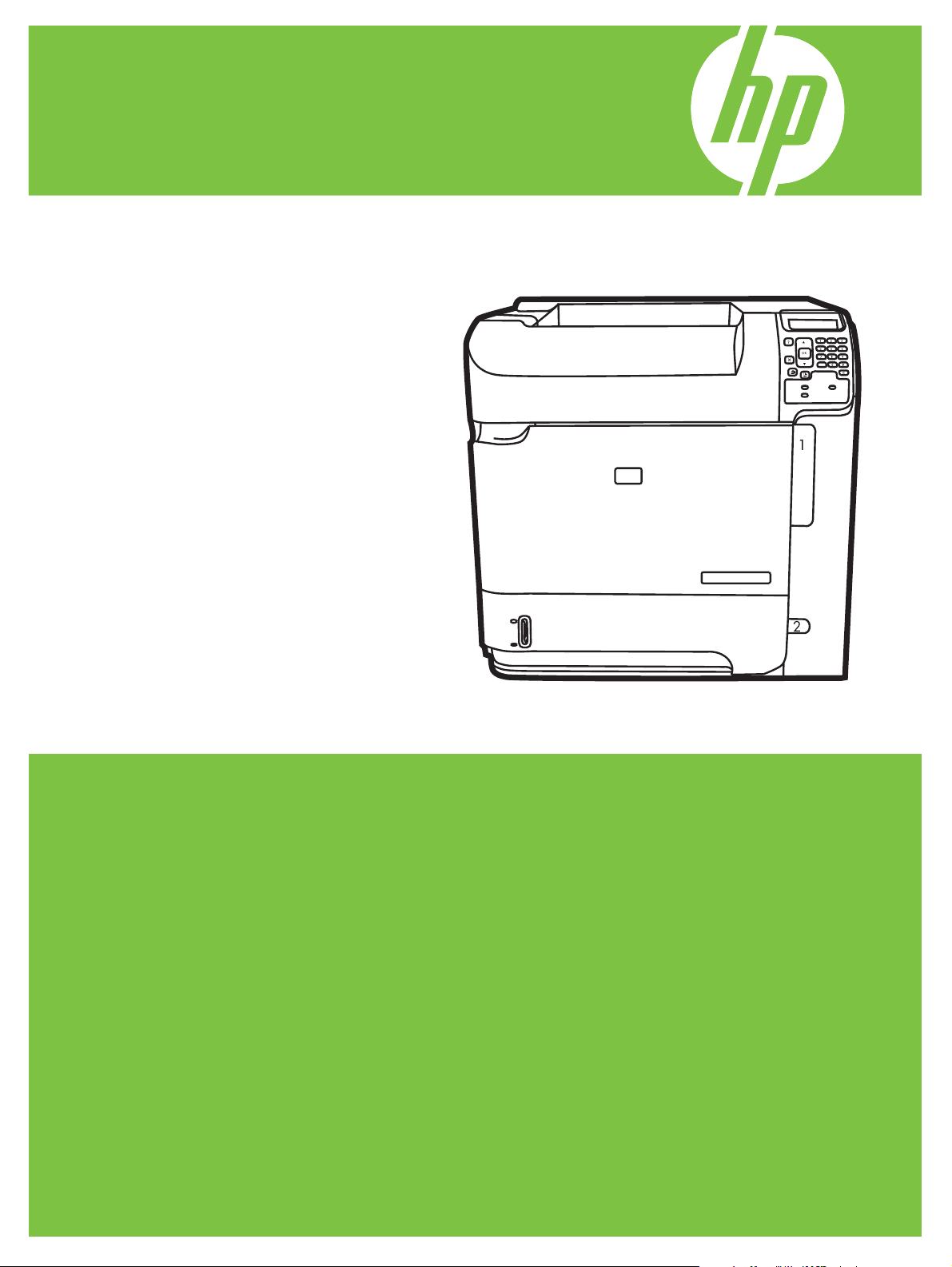
„HP LaserJet P4010“ ir P4510 serija Spausdintuvai
Vartotojo vadovas
Syst strat
Page 2
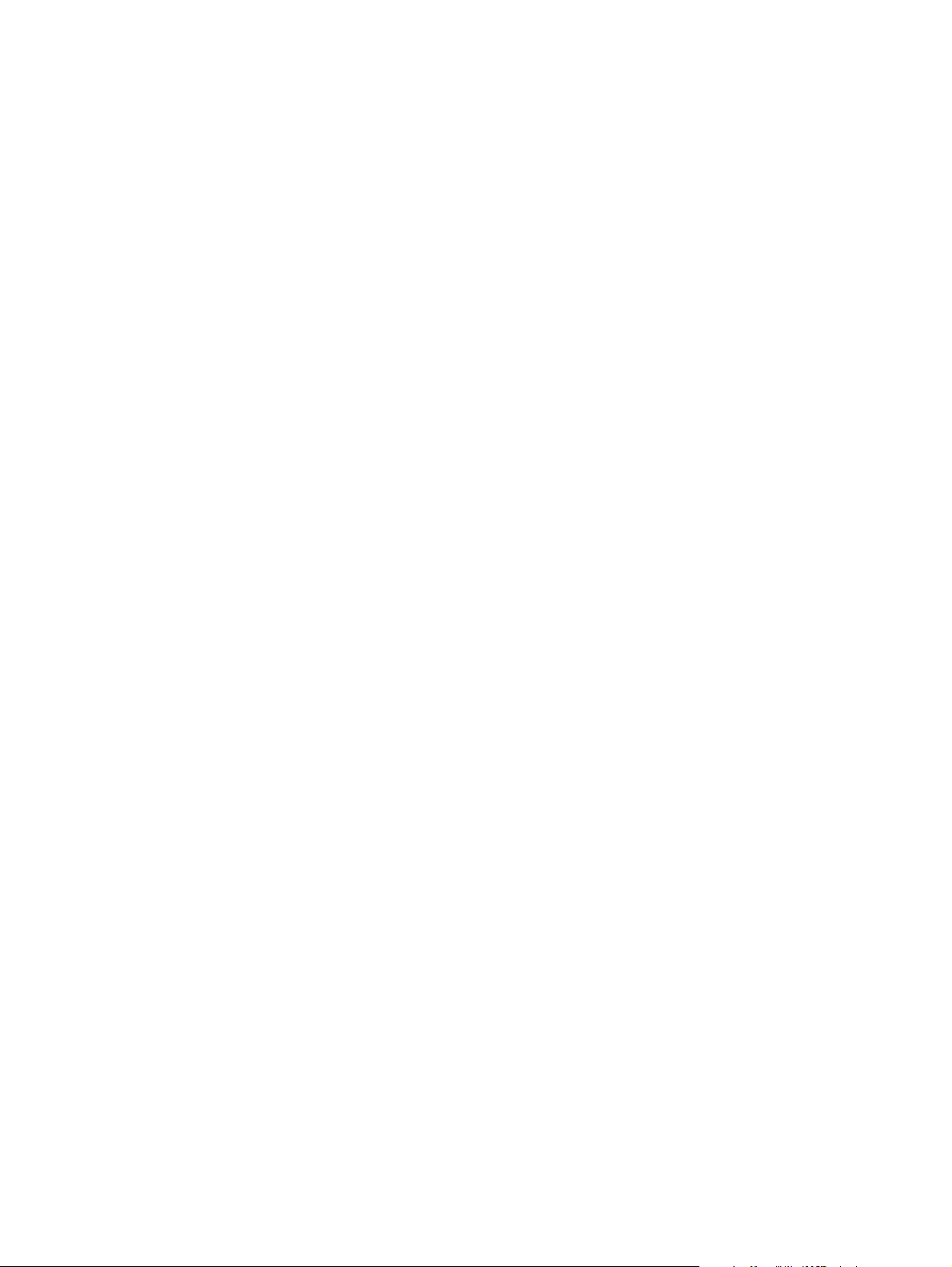
Page 3
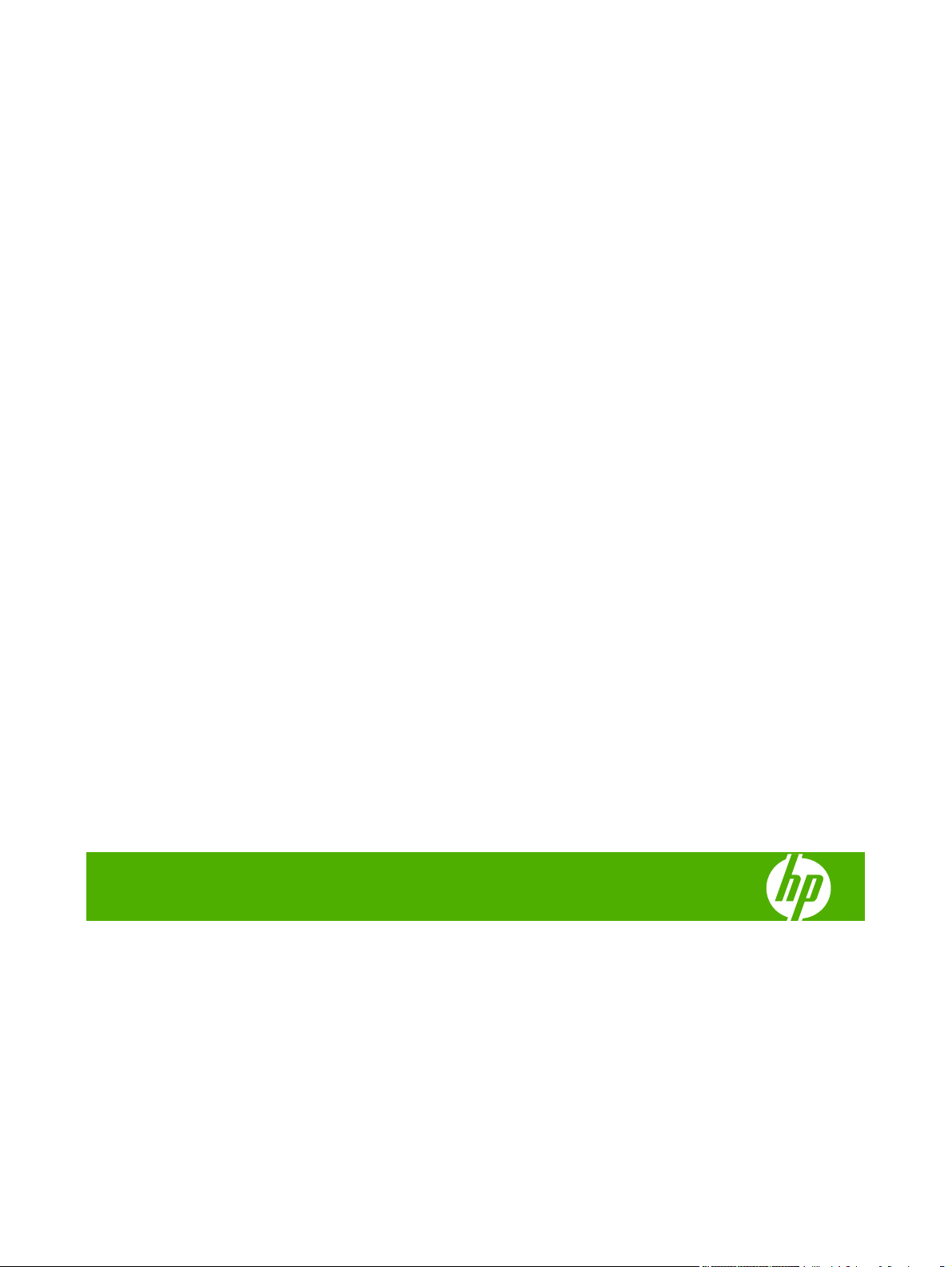
„HP LaserJet P4010“ ir P4510 serija
Spausdintuvai
Vartotojo vadovas
Page 4
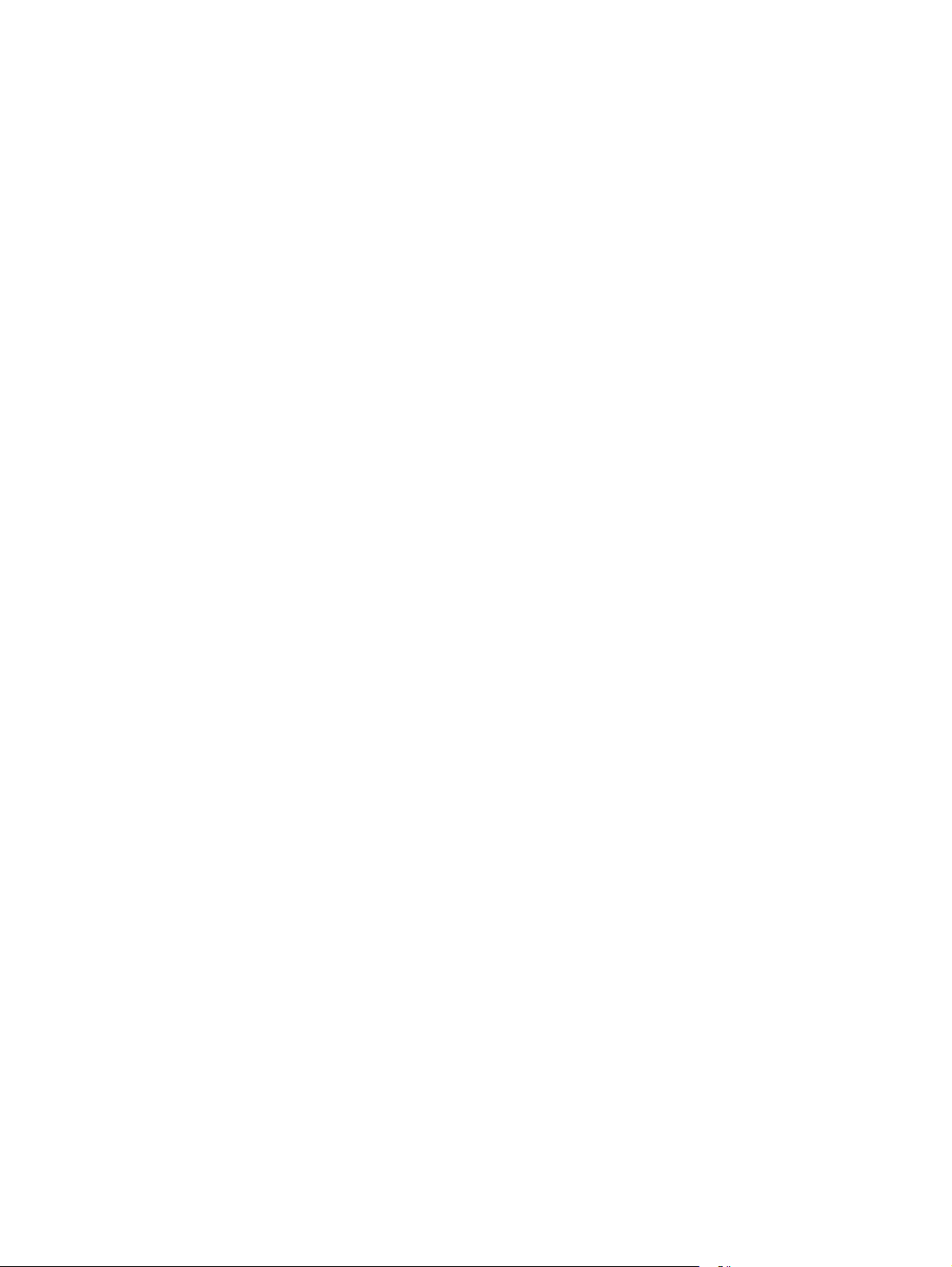
Autorių teisės ir licencija
© 2017 Copyright HP Development
Company, L.P.
Prekių ženklai
®
, Acrobat® ir PostScript® yra „Adobe
Adobe
Systems Incorporated“ prekės ženklai.
Atkurti, pritaikyti ar versti produkto
dokumentaciją be iš anksto gauto raštiško
sutikimo draudžiama, išskyrus tuos atvejus,
kai tai leidžia autorių teisės.
Šiame dokumente pateikiama informacija
gali būti keičiama iš anksto neįspėjus.
Vienintelės HP produktams ir paslaugoms
suteikiamos garantijos išdėstytos prie
produktų pridėtose specialiose garantijos
nuostatose. Čia pateiktų teiginių negalima
interpretuoti kaip papildomos garantijos. HP
nėra atsakinga už čia esančias technines ar
redagavimo klaidas ar neatitikimus.
Edition 1, 9/2017
„Microsoft®“, „Windows®“ ir „Windows®XP“
yra JAV registruotieji „Microsoft Corporation“
prekės ženklai.
„Windows Vista®“ yra „Microsoft
Corporation“ prekės ženklas arba
registruotasis prekės ženklas JAV ir/arba
kitose šalyse/regionuose.
®
yra registruotasis „The Open Group“
UNIX
prekės ženklas.
„ENERGY STAR“ ir „ENERGY STAR“ žymė
yra JAV registruotieji prekių ženklai.
Page 5
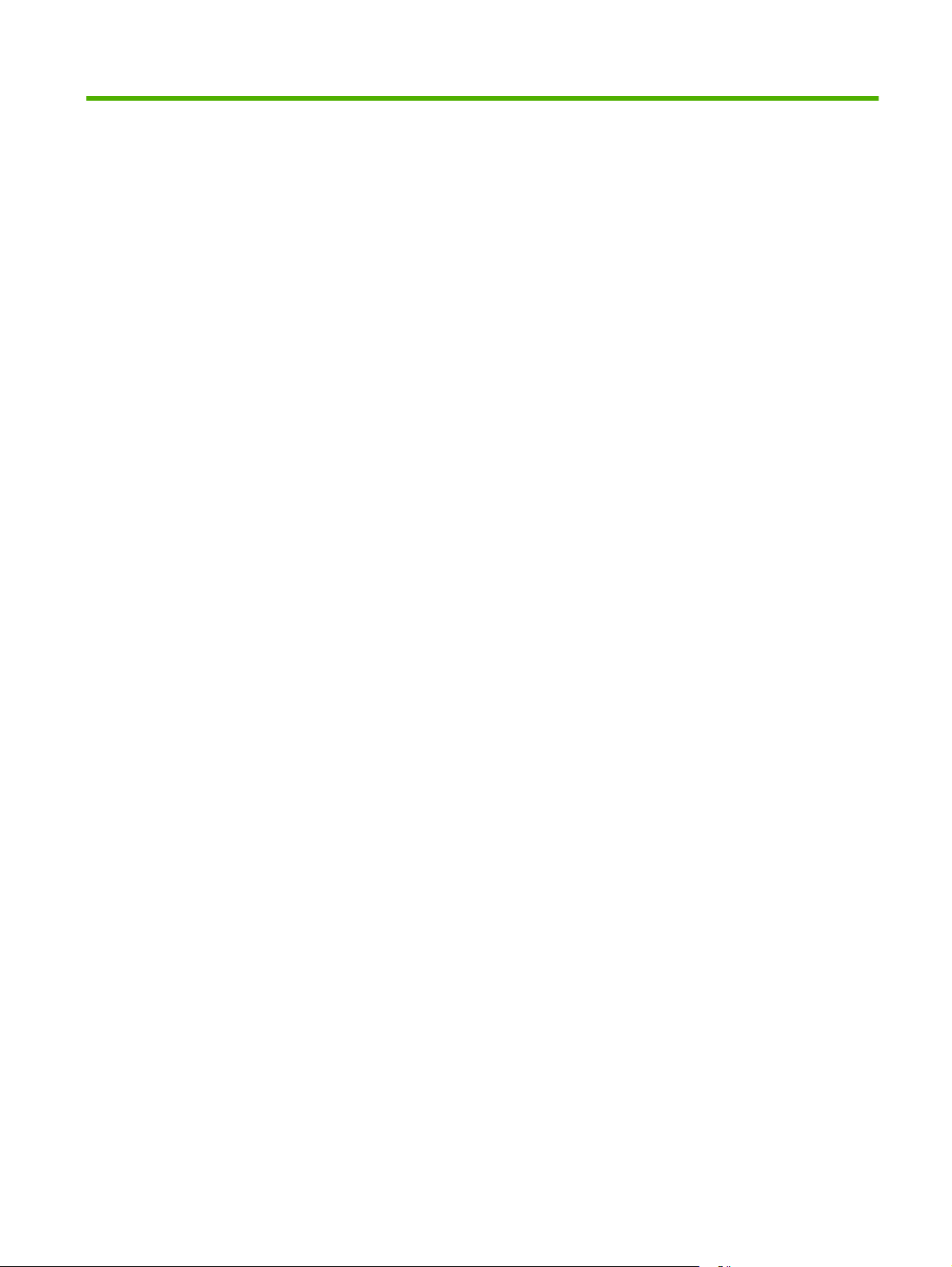
Turinys
1 Gaminio pagrindai
Gaminių palyginimas ............................................................................................................................ 2
Funkcijų palyginimas ........................................................................................................................... 5
Gaminio išvaizda .................................................................................................................................. 7
HP LaserJet P4014 modeliai ............................................................................................... 2
HP LaserJet P4015 modeliai ............................................................................................... 3
HP LaserJet P4515 modeliai ............................................................................................... 4
Vaizdas iš priekio ................................................................................................................. 7
Vaizdas iš galo ..................................................................................................................... 7
Sąsajos prievadai ................................................................................................................ 8
Modelio ir serijos numerio etiketės vieta .............................................................................. 8
2 Derinimo pultas
Derinimo pulto schema ....................................................................................................................... 12
Derinimo pulto meniu naudojimas ...................................................................................................... 14
Meniu naudojimas .............................................................................................................. 14
Meniu „Parodyk, kaip“ ........................................................................................................................ 15
Darbų gavimo meniu .......................................................................................................................... 16
Informacijos meniu ............................................................................................................................. 17
Popieriaus tvarkymo meniu ................................................................................................................ 18
Įrenginio konfigūravimo meniu ........................................................................................................... 19
Papildomas spausdinimo meniu ........................................................................................ 19
Papildomas spausdinimo kokybės meniu .......................................................................... 21
Papildomas sistemos sąrankos meniu .............................................................................. 24
Papildomas vielasiūlės / surinktuvo meniu ........................................................................ 29
Papildomas MBM-5 (daugelio skyrių pašto dėžutės) meniu .............................................. 29
Papildomas įvesties / išvesties meniu ............................................................................... 29
Papildomas pakartotinių nustatymų meniu ........................................................................ 36
Diagnostikos meniu ............................................................................................................................ 38
Meniu „Service“ (techninė priežiūra) .................................................................................................. 40
3 Programinė įranga „Windows“ sistemai
„Windows“ palaikomos operacinės sistemos ..................................................................................... 42
„Windows“ palaikomos spausdintuvų tvarkyklės ................................................................................ 43
LTWW iii
Page 6
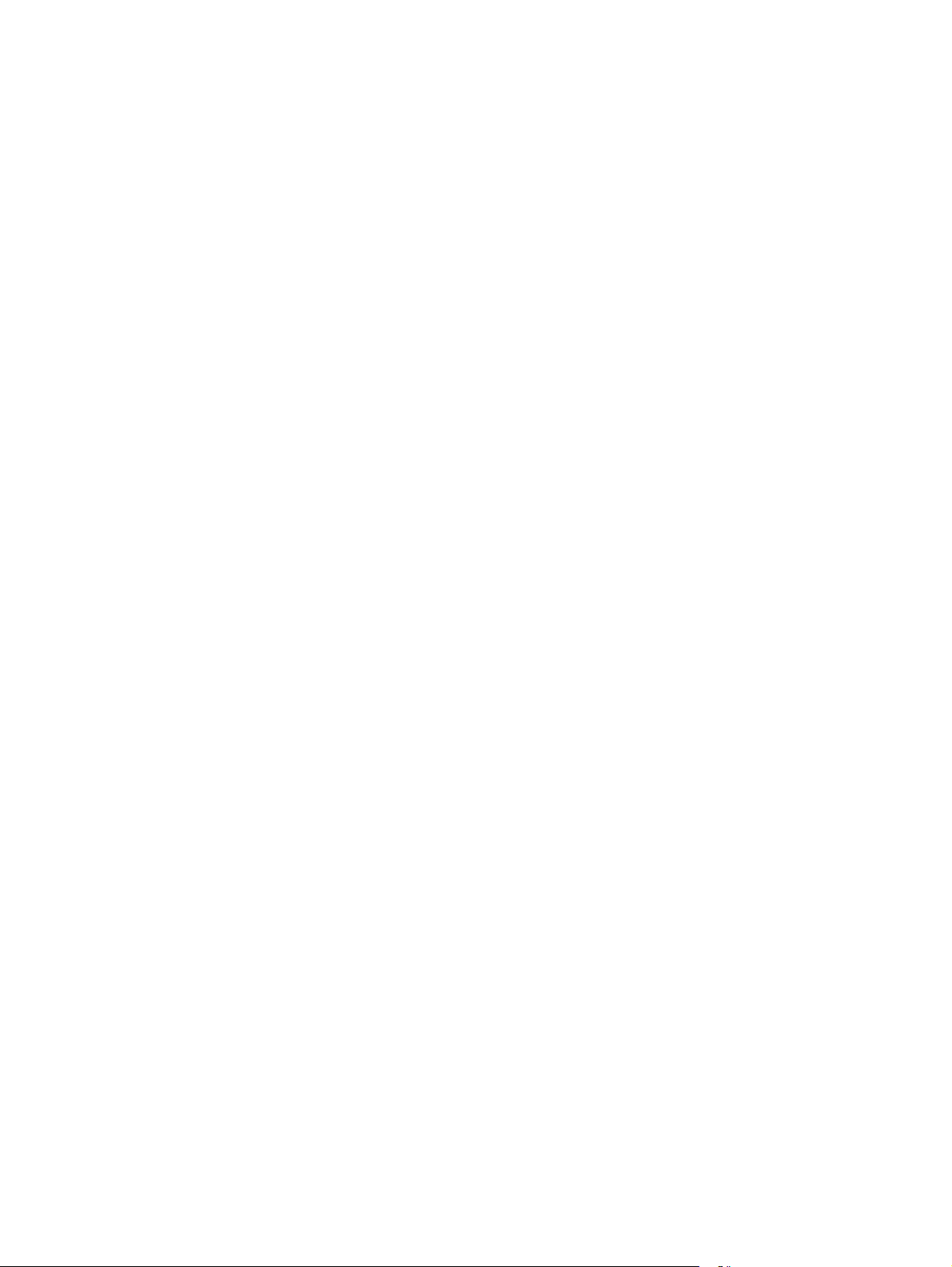
HP universali spausdintuvo tvarkyklė (UPD) ...................................................................................... 44
UPD diegimo režimai ......................................................................................................... 44
Pasirinkite „Windows“ tinkamą spausdintuvo tvarkyklę ...................................................................... 45
Spausdinimo nustatymų pirmumas .................................................................................................... 46
Spausdintuvo tvarkyklės parametrų keitimas „Windows“ sistemoje ................................................... 47
Programinės įrangos diegimo tipai „Windows“ sistemoje ................................................................... 48
„Windows“ skirtos programinės įrangos pašalinimas ......................................................................... 49
Palaikomos „Windows“ paslaugų programos ..................................................................................... 50
„HP Web Jetadmin“ ........................................................................................................... 50
Integruotas interneto serveris ............................................................................................ 50
„HP Easy Printer Care“ ...................................................................................................... 50
Programinė įranga kitoms operacinėms sistemoms ........................................................................... 52
4 Naudokite su „Macintosh“
Programinė įranga „Macintosh“ sistemai ............................................................................................ 54
„Macintosh“ palaikomos operacinės sistemos ................................................................... 54
„Macintosh“ palaikomos spausdintuvo tvarkyklės .............................................................. 54
„Macintosh“ operacinėse sistemose pašalinkite programinę įrangą .................................. 54
Spausdinimo nustatymų prioritetas „Macintosh“ sistemoje ................................................ 54
Spausdintuvo tvarkyklės nustatymų keitimas „Macintosh“ sistemoje ................................ 55
Programinė įranga „Macintosh“ kompiuteriams ................................................................. 56
Palaikomos „Macintosh“ paslaugų programos ................................................................... 57
Funkcijas naudokite „Macintosh“ spausdintuvo tvarkyklėje. ............................................................... 58
Spausdinimas .................................................................................................................... 58
HP spausdintuvo paslaugų programa ............................................................... 56
HP spausdintuvo įrankio atidarymas ................................................ 56
HP spausdintuvo paslaugų programos funkcijos .............................. 56
Integruotas interneto serveris ............................................................................ 57
Kurkite ir naudokite išankstinius spausdinimo nustatymus „Macintosh“
operacinėje sistemoje ....................................................................................... 58
Keiskite dokumentų dydį
Sp
ausdinkite viršelį ........................................................................................... 58
Naudokite vandens ženklus .............................................................................. 59
Spausdinti kelis puslapius viename popieriaus lape naudojant „Macintosh“
operacinę sistemą ............................................................................................. 59
Spausdinimas ant abiejų lapo pusių (spausdinimas dupleksu) ......................... 60
Susegimo parinkčių nustatymas ....................................................................... 61
Saugojimo užduotys .......................................................................................... 61
Naudokite meniu „Services“ (paslaugos) .......................................................... 61
ir spausdinkite ant pasirinkto dydžio popieriaus ........ 58
5 Ryšys
USB konfigūravimas ........................................................................................................................... 64
Prijunkite USB kabelį ......................................................................................................... 64
iv LTWW
Page 7
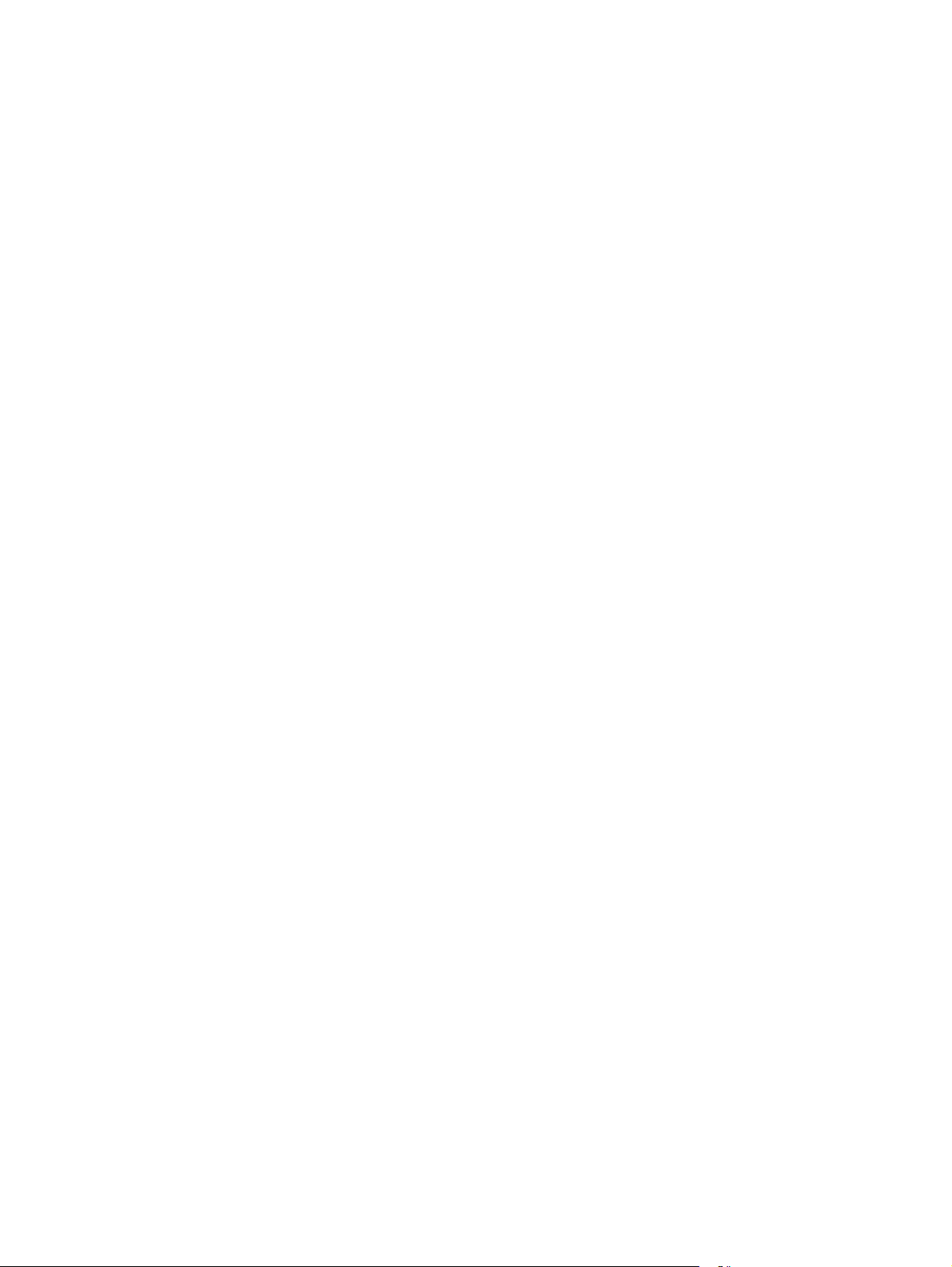
Tinklo konfigūracija ............................................................................................................................. 65
Palaikomi tinklo protokolai ................................................................................................. 65
Tinklo įrenginio konfigūravimas ......................................................................................... 66
Tinklo nustatymų peržiūrėjimas ar keitimas ...................................................... 66
Nustatykite arba pakeiskite tinklo slaptažodį ..................................................... 66
Rankinis IPv4 TCP/IP parametrų konfigūravimas derinimo pulte ..................... 66
Rankinis IPv6 TCP/IP parametrų konfigūravimas iš derinimo pulte .................. 67
Tinklo protokolų atjungimas (pasirinktinis) ........................................................ 68
Nuorodos sparta ir dvipusio spausdinimo nustatymai ....................................... 68
6 Popierius ir spausdinimo laikmenos
Kaip naudoti popierių ir spausdinimo medžiagą ................................................................................. 72
Palaikomi popieriaus ir spausdinimo laikmenų formatai ..................................................................... 73
Nestandartiniai popieriaus dydžiai ...................................................................................................... 75
Palaikomi popieriaus ir spausdinimo laikmenų tipai ........................................................................... 76
Palaikomi popieriaus tipai įvesties parinktims .................................................................... 76
Palaikomi popieriaus tipai išvesties parinktims .................................................................. 76
Dėklų ir skyrių talpa ............................................................................................................................ 78
Specialaus popieriaus ar spausdinimo medžiagos reikalavimai ........................................................ 79
Dėjimas į dėklus ................................................................................................................................. 80
Popieriaus kryptis dedant į dėklus ..................................................................................... 80
Firminių blankų, išankstinių formų ir perforuoto popieriaus dėjimas ................. 80
Vokų dėjimas ..................................................................................................... 80
Dėjimas į 1 dėklą .............................................................................................................. 81
Dėji
mas į 2
Dėkite popierių į pasirinktinį 1 500 lakštų dėklą ................................................................ 84
Dėklų konfigūravimas ......................................................................................................................... 87
Dėklo konfigūravimas dedant popierių ............................................................................... 87
Dėklo konfigūravimas pagal spausdinimo darbo nustatymus ............................................ 87
Dėklo konfigūravimas naudojantis Popieriaus tvarkymo meniu ......................................... 88
Popieriaus pasirinkimas pagal šaltinį, tipą ar formatą ........................................................ 88
Popieriaus išvesties parinkčių naudojimas ........................................................................................ 90
Spausdinimas į viršutinį (standartinį) išvedimo skyrių ........................................................ 90
Spausdinimas galinį išvedimo skyrių ................................................................................. 90
Spausdinimas į pasirinktinį surinktuvą arba vielasiūlę / surinktuvą .................................... 91
Spausdinimas į 5 skyrių pa
dėklą arba pasirinktinį 500 lakštų dėklą .......................................................... 82
Šaltinis ............................................................................................................... 88
Tipas ir formatas ............................................................................................... 88
„IPX/SPX“, „AppleTalk“ arba DLC/LLC atjungimas .......................... 68
što dėžu
tę ............................................................................... 91
7 Spausdintuvo funkcijų naudojimas
Ekonomijos nustatymai ...................................................................................................................... 94
„EconoMode“ ..................................................................................................................... 94
LTWW v
Page 8
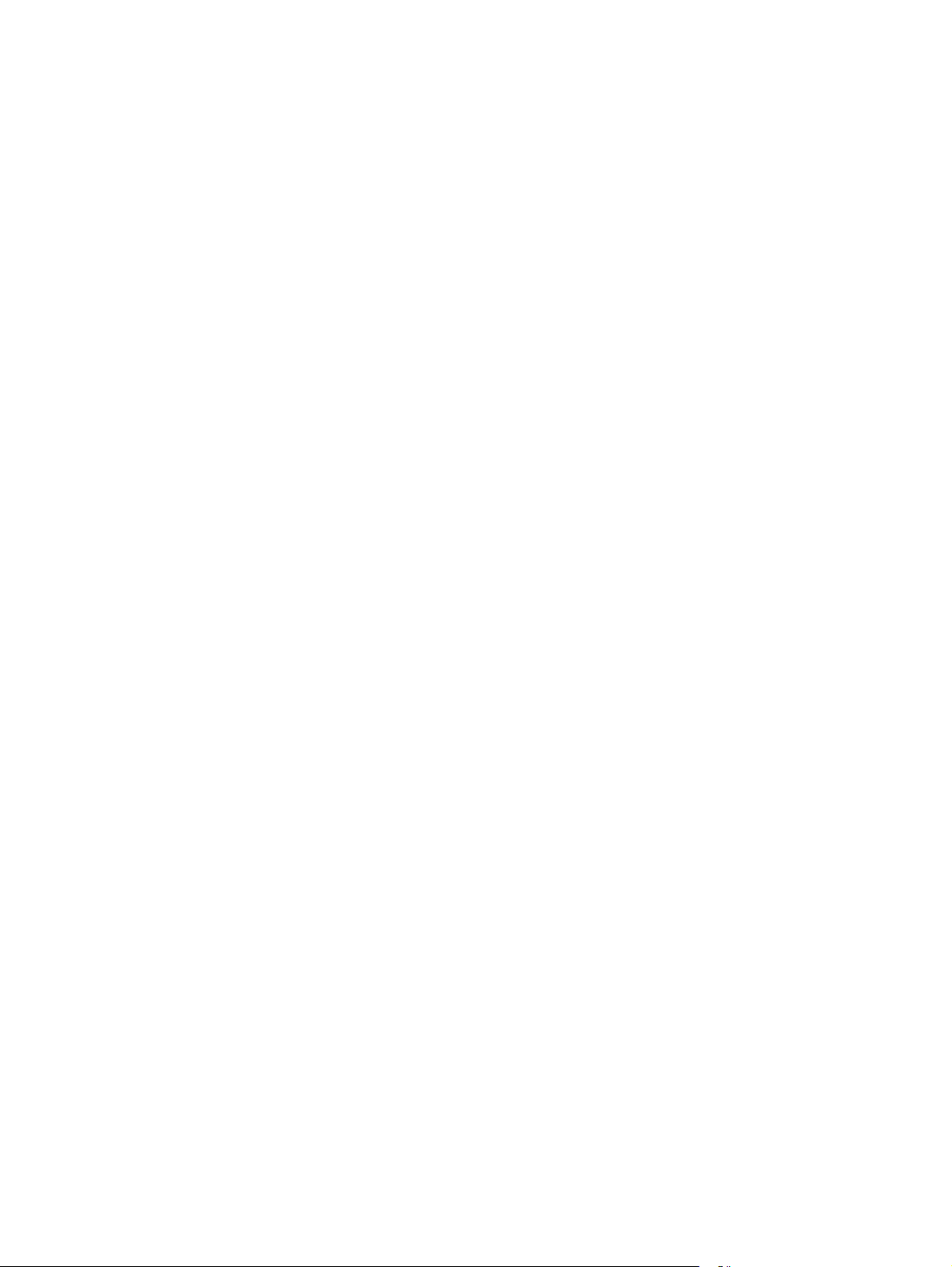
Budėjimo atidėjimas ........................................................................................................... 94
Pabudimo laikas ................................................................................................................ 95
Dokumentų susiuvimas ...................................................................................................................... 97
Darbų saugojimo funkcijų naudojimas ................................................................................................ 98
Laikomo darbo sukūrimas .................................................................................................. 98
Laikomų užduočių spausdinimas ....................................................................................... 98
Laikomo darbo pašalinimas ............................................................................................... 99
8 Spausdinimo užduotys
Spausdinimo darbo atšaukimas ....................................................................................................... 102
Esamo spausdinimo darbo stabdymas iš derinimo pulto ................................................. 102
Spausdinimo darbo sustabdymas programinėje įrangoje ................................................ 102
„Windows“ spausdintuvo tvarkyklės funkcijų naudojimas ................................................................. 103
Spausdintuvo tvarkyklės atidarymas ............................................................................... 103
Spausdinimo nuorodų naudojimas .................................................................................. 103
Popieriaus ir kokybės parinkčių nustatymas .................................................................... 103
Dokumentų efektų nustatymas ........................................................................................ 104
Dokumento užbaigimo parinkčių nustatymas .................................................................. 104
Gaminio išvedimo parinkčių nustatymas ......................................................................... 105
Nustatyti užduoties saugojimo parinktis ........................................................................... 105
Pagalbos ir gaminio būsenos informacijos gavimas ........................................................ 106
Papildomų spausdinimo parinkčių nustatymas ................................................................ 106
Budėjimo atidėjimo nustatymas ........................................................................ 94
Budėjimo režimo atjungimas ar įjungimas ......................................................... 95
Pabudimo laiko nustatymas .............................................................................. 95
9 Gaminio valdymas ir priežiūra
Informacijos ir „parodykite man, kaip“ puslapių spausdinimas ......................................................... 110
„HP Easy Printer Care“ programinės įrangos naudojimas ............................................................... 112
„H
„HP Easy Printer Care“ programinės įrangos skyriai ....................................................... 112
Įterptinio web serverio naudojimas ................................................................................................... 115
Atidarykite integruotą interneto serverį naudodamiesi interneto ryšiu ............................. 115
Integruoto interneto serverio skyriai ................................................................................. 115
„HP Web Jetadmin“ programinės įrangos naudojimas ..................................................................... 118
Saugos savybių naudojimas ............................................................................................................. 119
IP Security (IP sauga) ...................................................................................................... 119
Įdėtojo interneto serverio sauga ...................................................................................... 119
Apsaugokite išsaugotas užduotis .................................................................................... 119
Blokuokite valdymo pulto meniu ...................................................................................... 119
Formuotuvo dėžės užrakinimas ....................................................................................... 120
Eksploatacinių medžiagų tvarkymas ................................................................................................ 121
Spausdinimo kasetės saugojimas ................................................................................... 121
vi LTWW
sy Printer Care“ programinės įrangos atidarymas ................................................ 112
P Ea
Page 9
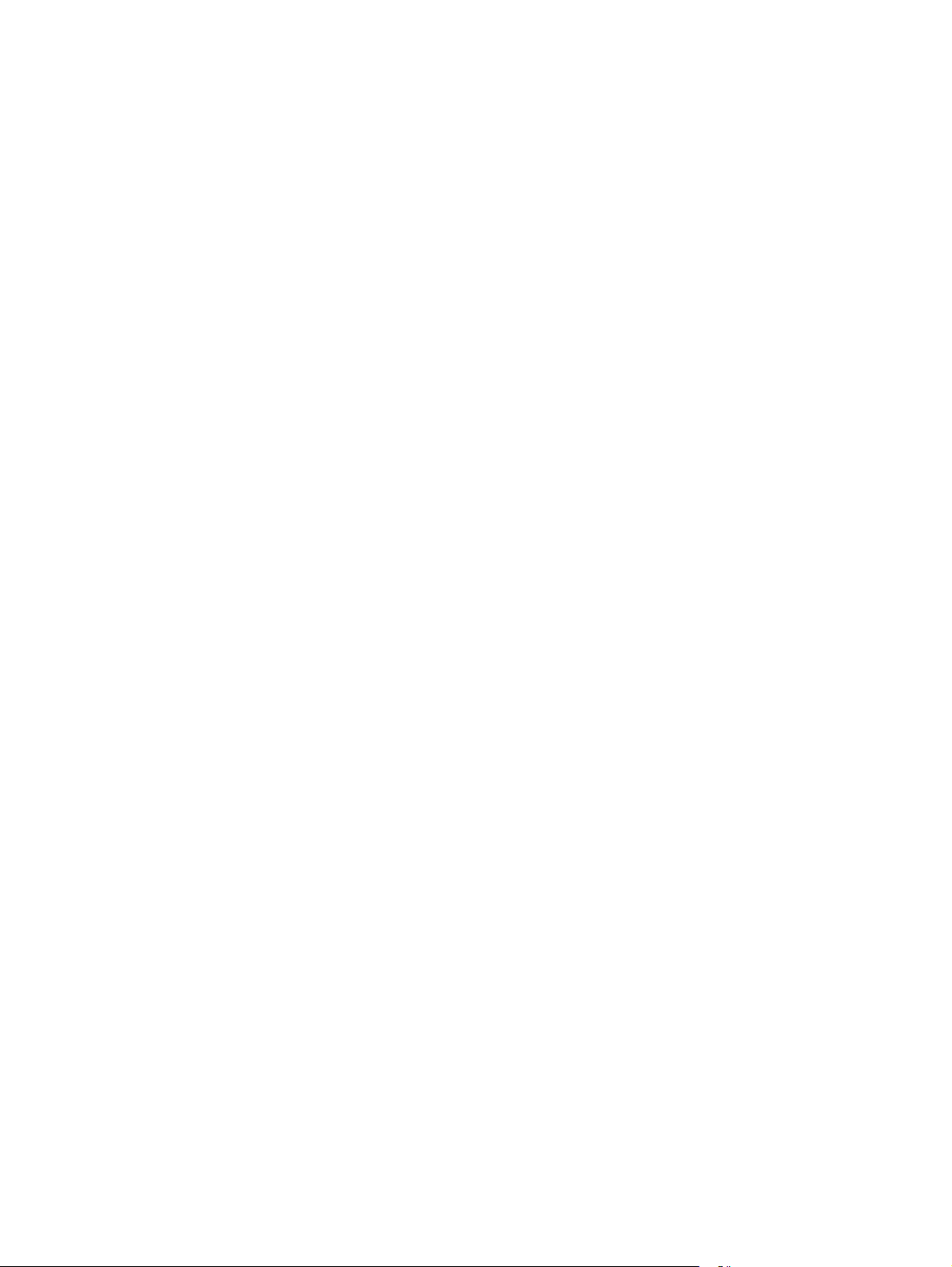
HP pareiškimas apie ne HP spausdinimo kasetes .......................................................... 121
HP pranešimų apie sukčiavimą specialioji telefono linija ir interneto svetainė ................ 121
Eksploatacinių medžiagų naudojimo trukmė ................................................................... 121
Eksploatacinių medžiagų ir dalių keitimas ........................................................................................ 122
Eksploatacinių medžiagų keitimo nurodymai ................................................................... 122
Spausdinimo kasetės keitimas ........................................................................................ 122
Segtukų įdėjimas ............................................................................................................. 124
Apsauginės priežiūros vykdymas .................................................................................... 125
Priežiūros rinkinio skaitiklio nustatymas iš naujo ............................................ 125
Atminties, vidinių USB įrenginių ir išorinių spausdinimo serverio kortelių įdiegimas ........................ 127
Apžvalga .......................................................................................................................... 127
Atminties įdiegimas .......................................................................................................... 127
Gaminio atminties įdiegimas ........................................................................... 127
Patikrinkite DIMM diegimą ............................................................................................... 131
Taupykite išteklius (nuolatinius išteklius) ........................................................................ 132
Įjunkite „Windows“ atmintį ................................................................................................ 132
Vidinių USB įrenginių įdiegimas ....................................................................................... 133
„HP Jetdirect“ spausdinimo serverio kortelių įdiegimas ................................................... 135
„HP Jetdirect“ spausdinimo serverio kortelės įdiegimas ................................. 135
„HP Jetdirect“ spausdinimo serverio kortelės išėmimas ................................. 137
Gaminio valymas .............................................................................................................................. 138
Nuvalykite išorę ...
Išvalykite popieriaus kelią ................................................................................................ 138
Atnaujinkite aparatinę programinę įrangą ......................................................................................... 139
Nustatykite esamą aparatinės programinės įrangos versiją ............................................ 139
Atsisiųskite naujausią aparatinę programinę įrangą iš HP interneto svetainės. .............. 139
Perkelkite naują aparatinę programinę įrangą į gaminį .................................................... 139
Norėdami įkelti aparatinę programinę įrangą per naršyklę, naudokite FTP .... 140
Naudokite FTP, norėdami atnaujinti aparatinę programinę įrangą tinkle. ....... 140
Naudokite „HP Web Jetadmin“ aparatinei programinei įrangai atnaujinti ........ 141
Atnaujinkite aparatinę programinę įrangą, naudodami „Microsoft Windows“
komandas ........................................................................................................ 142
Atnaujinkite „HP Jetdirect“ aparatinę programinę įrangą .
...
......................................................................................................... 138
................................................ 142
10
Problemų sprendimas
Spręskite bendrojo pobūdžio problemas .......................................................................................... 146
Trikčių šalinimo patikrinimų sąrašas ................................................................................ 146
Faktoriai, turintys įtakos gaminio veikimui ....................................................................... 147
Atkurkite gamyklinius nustatymus .................................................................................................... 148
Derinimo pulto pranešimų interpretavimas ....................................................................................... 149
Derinimo pulto pranešimų tipai ........................................................................................ 149
Derinimo pulto pranešimai ............................................................................................... 149
Strigtys ............................................................................................................................................. 170
Dažnai pasitaikančios strigčių priežastys ........................................................................ 170
LTWW vii
Page 10
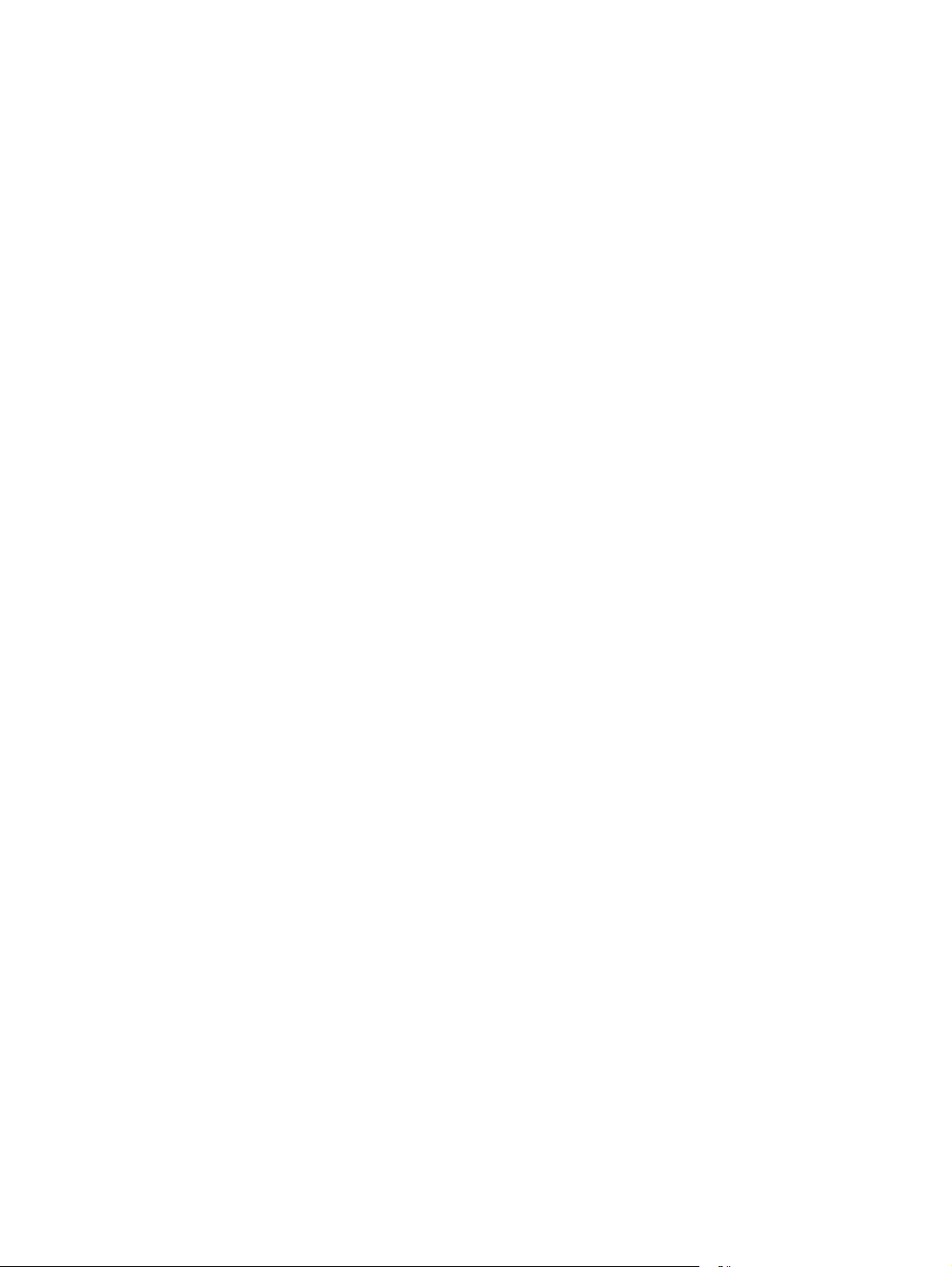
Strigčių vietos .................................................................................................................. 171
Strigčių šalinimas ............................................................................................................ 172
Strigčių šalinimas iš viršutinio dangčio ir spausdinimo kasetės sričių ............. 172
Papildomo voko tiektuvo strigčių šalinimas ..................................................... 174
Strigčių šalinimas iš dėklų ............................................................................... 175
Strigčių šalinimas iš 1 dėklo ........................................................... 175
Strigčių šalinimas iš 2 dėklo arba papildomo 500 lapų dėklo ........ 175
Strigčių šalinimas iš papildomo 1500 lapų dėklo ............................ 177
Strigčių šalinimas iš papildomo dvipusio spausdinimo įrenginio .................... 178
Strigčių šalinimas iš kaitintuvo srities .............................................................. 180
Strigčių pašalinimas iš išvesties dėklo sričių ................................................... 183
Pašalinkite strigtis galinės išvesties skyriuje .................................. 184
Strigčių pašalinimas iš papildomos dėtuvės arba segiklio /
dėtuvės
St
Strigčių atkūrimas ............................................................................................................ 188
Spausdinimo kokybės problemų sprendimas ................................................................................... 190
Spausdinimo kokybės problemos, susijusios su popieriumi ............................................ 190
Spausdinimo kokybės problemos, susijusios su aplinka ................................................. 190
Spausdinimo kokybės problemos, susijusios su strigtimis .............................................. 190
Vaizdo defektų pavyzdžiai ............................................................................................... 190
Spręskite veikimo problemas ........................................................................................................... 196
Spręskite ryšio problemas ................................................................................................................ 197
Spręskite tiesioginio ryšio problemas .............................................................................. 197
Spręskite tinklo problemas ............................................................................................... 197
Spręskite įprastas „Windows“ problemas ........................................................................................ 199
Spręskite įprastas „Macintosh“ problemas ....................................................................................... 200
„Linux“ problemų sprendimas ........................................................................................................... 203
........................................................................................... 185
rigčių šalinimas iš papildomos 5 skyrių pašto dėžutės ................ 187
Priedas A Eksploatacinės medžiagos ir priedai
Užsakykite dalis, priedus ir eksploatacines medžiagas .................................................................... 206
Užsakyti tiesiogiai iš HP ................................................................................................... 206
Užsakyti per paslaugų ir techninės priežiūros tiekėjus .................................................... 206
Užsakyti tiesiogiai naudojant „HP Easy Printer Care“ programinę įrangą ...................... 206
Gaminių numeriai ............................................................................................................................. 207
Popieriaus tvarkymo priedai ............................................................................................ 207
Spausdinimo kasetės ....................................................................................................... 208
Priežiūros rinkiniai ............................................................................................................ 208
Atmintis ............................................................................................................................ 208
Kabeliai ir sąsajos ............................................................................................................ 209
P
pierius .......................................................................................................................... 209
o
Priedas B Priežiūra ir parama
viii LTWW
Page 11
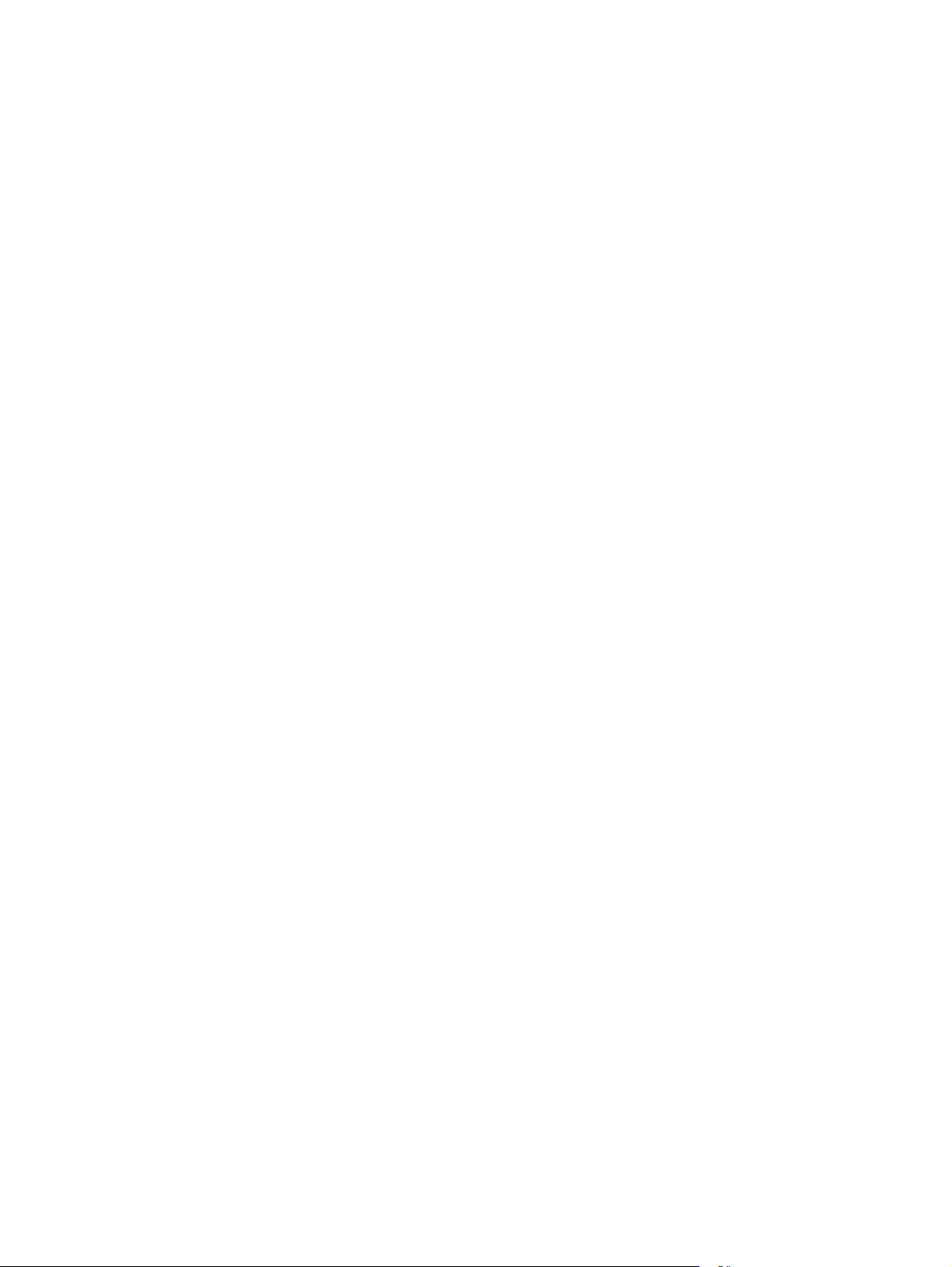
„Hewlett-Packard“ pareiškimas dėl ribotos garantijos ...................................................................... 213
Spausdinimo kasetės ribota garantija .............................................................................................. 215
Kliento atliekamo taisymo garantijos paslauga ................................................................................ 216
Pagalba klientams ............................................................................................................................ 217
HP priežiūros sutartys ...................................................................................................................... 218
Vietoje atliekamo aptarnavimo sutartys ........................................................................... 218
Kitą dieną vietoje atliekamas aptarnavimas .................................................... 218
Kas savaitę (apimtis) vietoje atliekamas aptarnavimas ................................... 218
Įrenginio supakavimas iš naujo ........................................................................................ 218
Išplėstoji garantija ............................................................................................................ 219
Priedas C Specifikacijos
Fizinės specifikacijos ........................................................................................................................ 222
Elektros specifikacijos ...................................................................................................................... 223
Akustinės specifikacijos .................................................................................................................... 224
Darbo aplinka ................................................................................................................................... 225
Priedas D Normatyvinė informacija
FCC (Federalinės Ryšių Komisijos) nuostatai .................................................................................. 228
Gaminio aplinkos apsaugos programa ............................................................................................. 229
Aplinkos apsauga ............................................................................................................ 229
Ozono gamyba ................................................................................................................ 229
Sunaudojama galia .......................................................................................................... 229
Dažų sunaudojimas ......................................................................................................... 229
Popieriaus naudojimas .................................................................................................... 229
Plastmasinės dalys .......................................................................................................... 229
„HP LaserJet“ eksploatacinės spausdinimo medžiagos .................................................. 229
Grąžinimo ir perdirbimo nurodymai .................................................................................. 230
Jungtinės valstijos ir Puerto Rikas .................................................................. 230
Grąžinimas ne JAV ......................................................................................... 230
Popierius .......................................................................................................................... 230
Medžiagų apribojimai ....................................................................................................... 231
Naudotos namų ūki
Cheminės medžiagos ...................................................................................................... 231
Medžiagų saugos duomenų lapas (MSDL) ...................................................................... 231
Daugiau informacijos ....................................................................................................... 232
Atitikimo deklaracija .......................................................................................................................... 233
Atitikimo deklaracija ......................................................................................................... 233
Saugumo pareiškimai ....................................................................................................................... 234
Lazerio saugumas ........................................................................................................... 234
Kelių kasečių grąžinimas (daugiau nei vienos kasetės) ................. 230
Pavieniai grąžinimai ........................................................................ 230
Siuntimas ........................................................................................ 230
ų įran
gos naikinimas Europos Sąjun
goje .......................................... 231
LTWW ix
Page 12
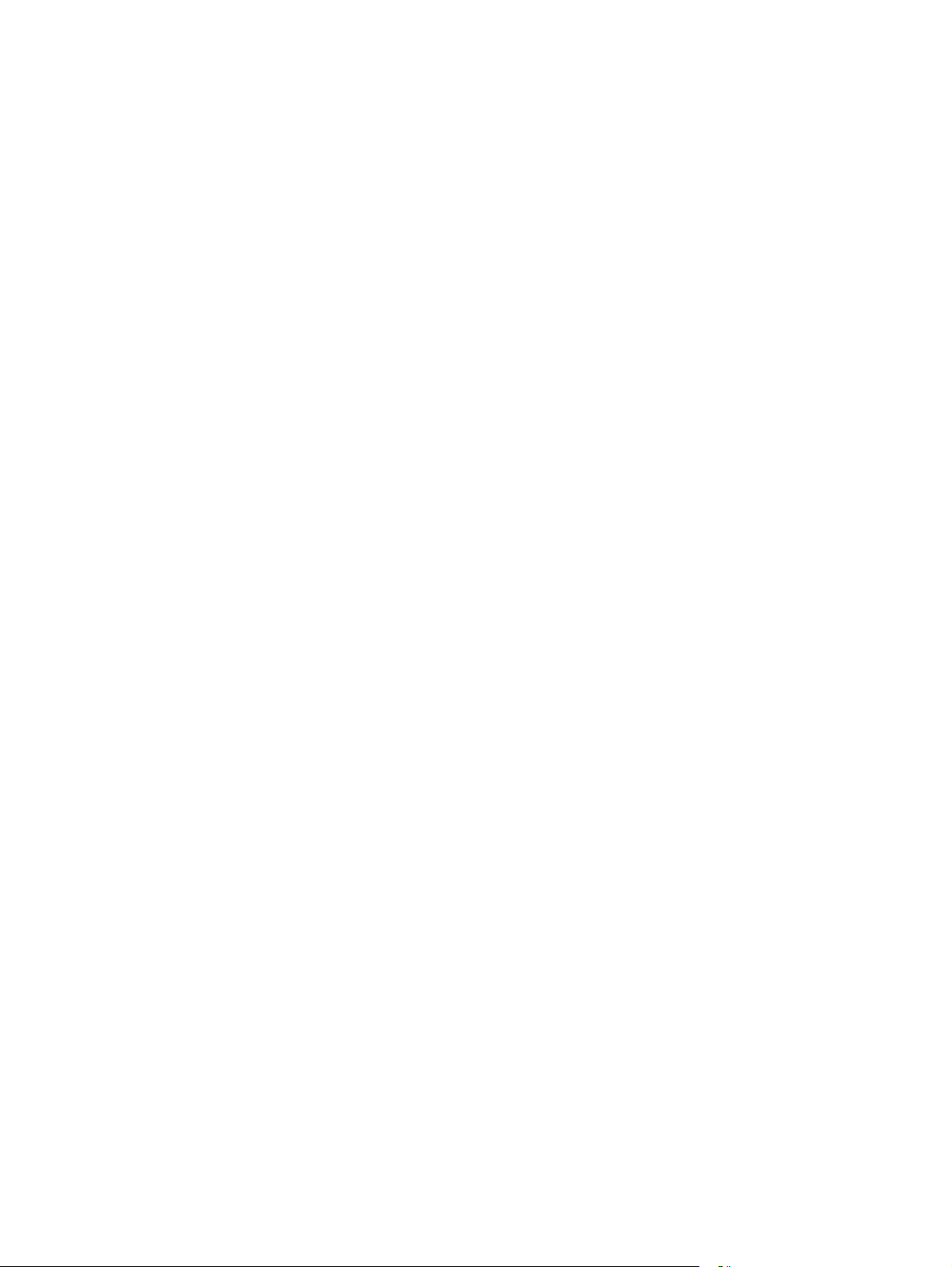
Kanados DOC taisyklės ................................................................................................... 234
VCCI pareiškimas (Japonijai) .......................................................................................... 234
Pareiškimas dėl maitinimo laido (Japonijai) ..................................................................... 234
EMI pareiškimas (Korėjai) ................................................................................................ 234
Pareiškimas apie lazerio saugumą, skirtas Suomijai ....................................................... 234
Medžiagų lentelė (Kinija) ................................................................................................. 236
Rodyklė ............................................................................................................................................................ 237
x LTWW
Page 13
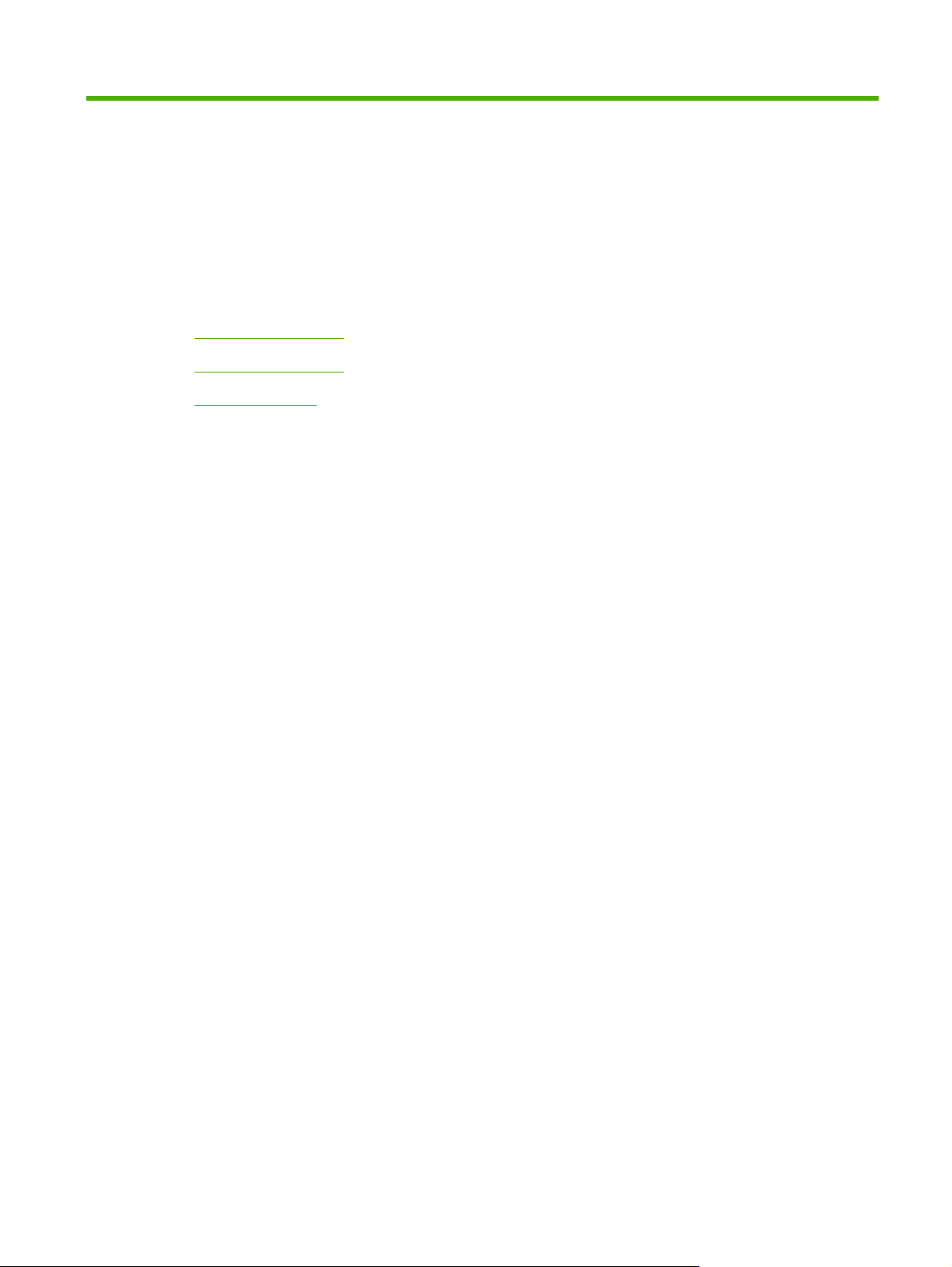
1 Gaminio pagrindai
Gaminių palyginimas
●
Funkcijų palyginimas
●
Gaminio išvaizda
●
LTWW 1
Page 14
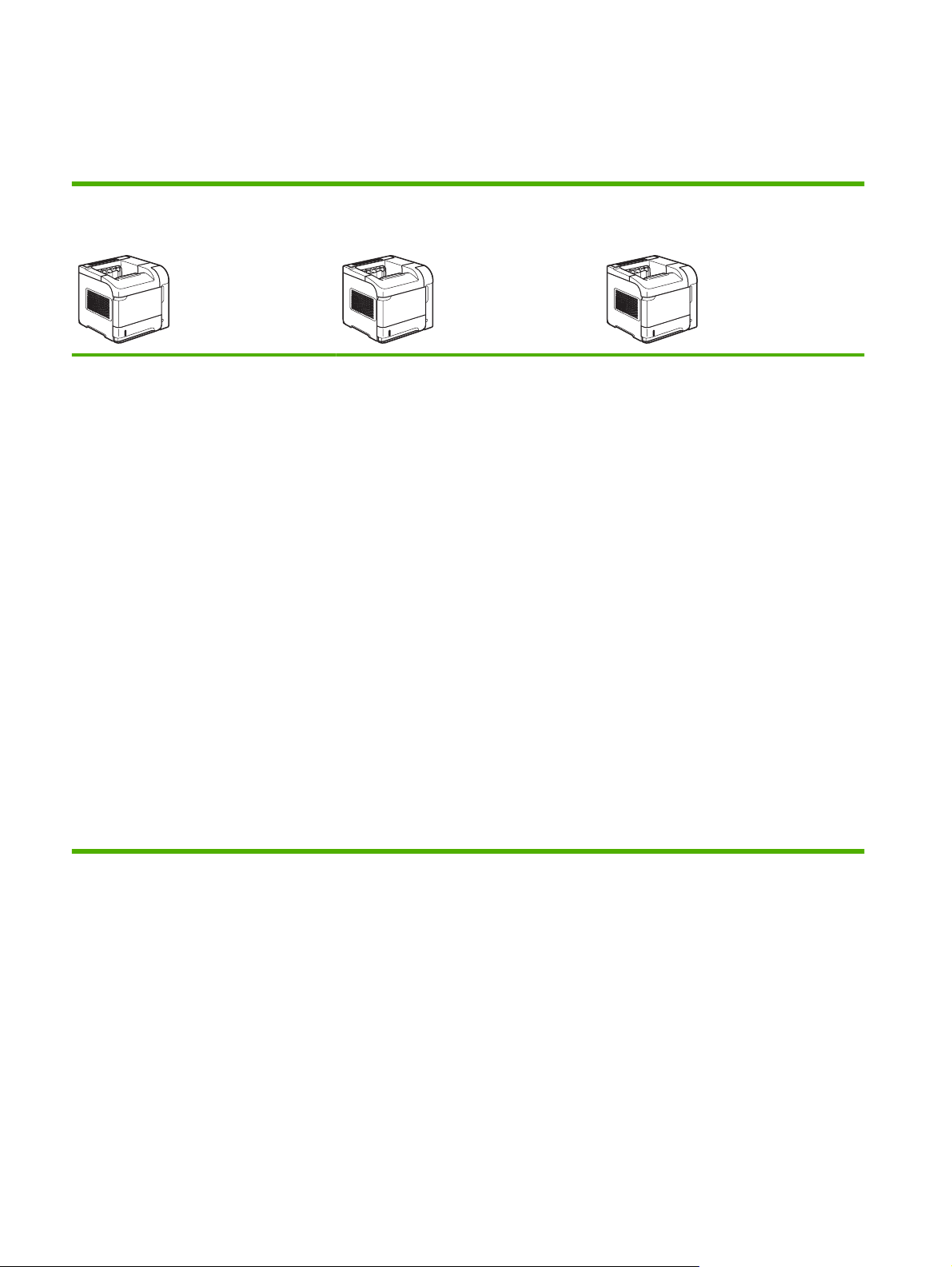
Gaminių palyginimas
HP LaserJet P4014 modeliai
HP LaserJet P4014 spausdintuvas
CB506A
Spausdina iki 45 puslapių per minutę
●
(ppm) naudojant „Letter“ formato
popierių ir 43 ppm naudojant A4 formato
popierių
Turi 96 megabaitų (MB) operatyviosios
●
atminties (RAM). Galima išplėsti iki 608
MB.
HP spausdinimo kasetė, spausdina iki
●
10 000 puslapių
1 dėkle telpa iki 100 lakštų
●
2 dėkle telpa iki 500 lakštų
●
500 lakštų veidu žemyn išvedimo
●
stalčius
HP LaserJet P4014n spausdintuvas
CB507A
Tos pačios funkcijos kaip HP LaserJet P4014
spausdintuve, plius:
Integruota „HP Jetdirect“ tinklo funkcija
●
Turi 128 MB RAM. Išplečiama iki 640
●
MB.
HP LaserJet P4014dn
CB512A
Tos pačios funkcijos, kaip HP LaserJet
P4014n spausdintuve, ir dar:
Dvipusio spausdinimo priedas
●
automatiniam spausdinimui ant abiejų
pusių.
100 lakštų spausdinimo puse aukštyn
●
išvedimo skyrius
4 linijų grafinis derinimo pulto ekranas
●
Didelės spartos USB 2.0 prievadas
●
Padidintos įvesties / išvesties (EIO)
●
angos
Viena atvira dvigubo įdėtosios atminties
●
modulio (DIMM) anga
2 1 skyrius Gaminio pagrindai LTWW
Page 15
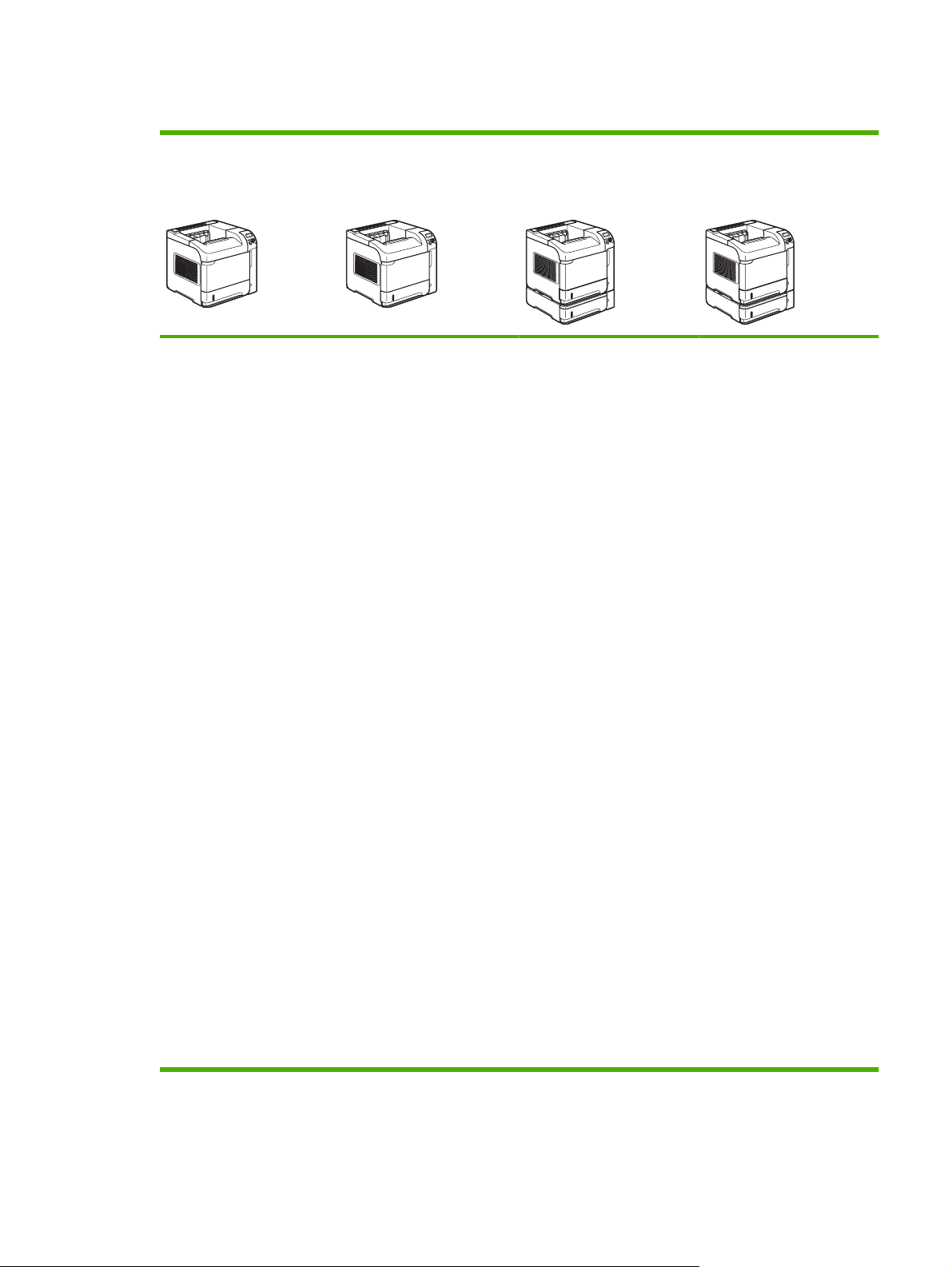
HP LaserJet P4015 modeliai
HP LaserJet P4015n
spausdintuvas
CB509A
Spausdina iki 52
●
puslapių per minutę
(ppm) naudojant „Letter“
formato popierių ir 50
ppm naudojant A4
formato popierių
Integruota „HP Jetdirect“
●
tinklo funkcija
Turi 128 megabaitų (MB)
●
operatyviosios atminties
(RAM). Išplečiama iki
640 MB.
HP spausdinimo kasetė,
●
spausdina iki 10 000
puslapių
HP LaserJet P4015dn
spausdintuvas
CB526A
Tos pačios funkcijos, kaip
HP LaserJet P4015n
spausdintuve, ir dar:
Dvipusio spausdinimo
●
priedas automatiniam
spausdinimui ant abiejų
pusių
HP LaserJet P4015tn
spausdintuvas
CB510A
Tos pačios funkcijos kaip
HP LaserJet P4015n
spausdintuve, plius:
enas papildomas 500
i
V
●
lakštų įvedimo dėklas (3
dėklas)
HP LaserJet P4015x
spausdintuvas
CB511A
Tos pačios funkcijos kaip
HP LaserJet P4015n
spausdintuve, plius:
Vienas papildomas 500
●
lakštų įvedimo dėklas (3
dėklas)
Dvipusio spausdinimo
●
priedas automatiniam
spausdinimui ant abiejų
pusių
1 dėkle telpa iki 100
●
lakštų
2 dėkle telpa iki 500
●
lakštų
500 lakštų veidu žemyn
●
išvedimo skyrius
100 lakštų spausdinimo
●
puse aukštyn išvedimo
skyrius
4 linijų grafinis derinimo
●
pulto ekranas
Skaičių klaviatūra
●
Didelės spartos USB 2.0
●
prievadas
Padidintos įvesties /
●
išvesties (EIO) angos
Viena atvira dvigubo
●
įdėtosios atminties
modulio (DIMM) anga
LTWW Gaminių palyginimas 3
Page 16
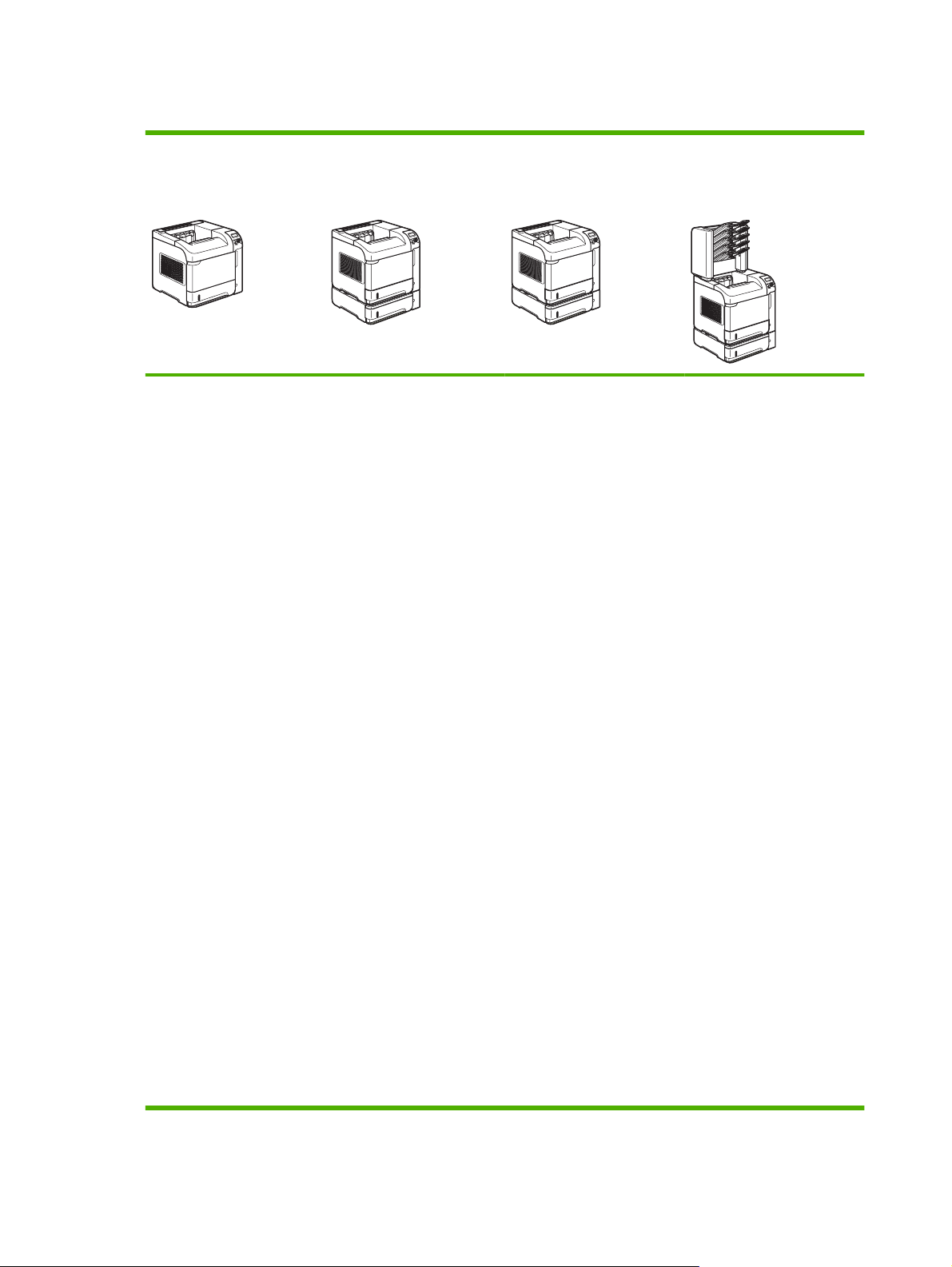
HP LaserJet P4515 modeliai
HP LaserJet P4515n
spausdintuvas
CB514A
Spausdina iki 62
●
puslapių per minutę
(ppm) naudojant „Letter“
formato popierių ir 60
ppm naudojant A4
formato popierių
Integruota „HP Jetdirect“
●
tinklo funkcija
Turi 128 megabaitų (MB)
●
operatyviosios atminties
(RAM). Išplečiama iki
640 MB.
HP spausdinimo kasetė,
●
spausdina iki 10 000
puslapių
HP LaserJet P4515tn
spausdintuvas
CB515A
Tos pačios funkcijos kaip
HP LaserJet P4515n
spausdintuve, plius:
Vienas papildomas 500
●
lakštų įvedimo dėklas (3
dėklas)
HP LaserJet P4515x
spausdintuvas
CB516A
Tos pači
HP
spausdintuve, plius:
●
●
os funkcijos kaip
LaserJet P4515n
Vienas papildomas 500
lakštų įvedimo dėklas (3
dėklas)
Dvipusio spausdinimo
priedas automatiniam
spausdinimui ant abiejų
pusių
HP LaserJet P4515xm
spausdintuvas
CB517A
Tos pačios funkcijos kaip
HP LaserJet P4515n
spausdintuve, plius:
Vienas papildomas 500
●
lakštų įvedimo dėklas (3
dėklas)
Dvipusio spausdinimo
●
priedas automatiniam
spausdinimui ant abiejų
pusių
Viena 500 lakštų 5 skyrių
●
pašto dėžutė darbams
rūšiuoti
1 dėkle telpa iki 100
●
lakštų
2 dėkle telpa iki 500
●
lakštų
500 lakštų veidu žemyn
●
išvedimo skyrius
100 lakštų spausdinimo
●
puse aukštyn išvedimo
skyrius
4 linijų grafinis derinimo
●
pulto ekranas
Skaičių klaviatūra
●
Didelės spartos USB 2.0
●
prievadas
Padidintos įvesties /
●
išvesties (EIO) angos
Viena atvira dvigubo
●
įdėtosios atminties
modulio (DIMM) anga
4 1 skyrius Gaminio pagrindai LTWW
Page 17
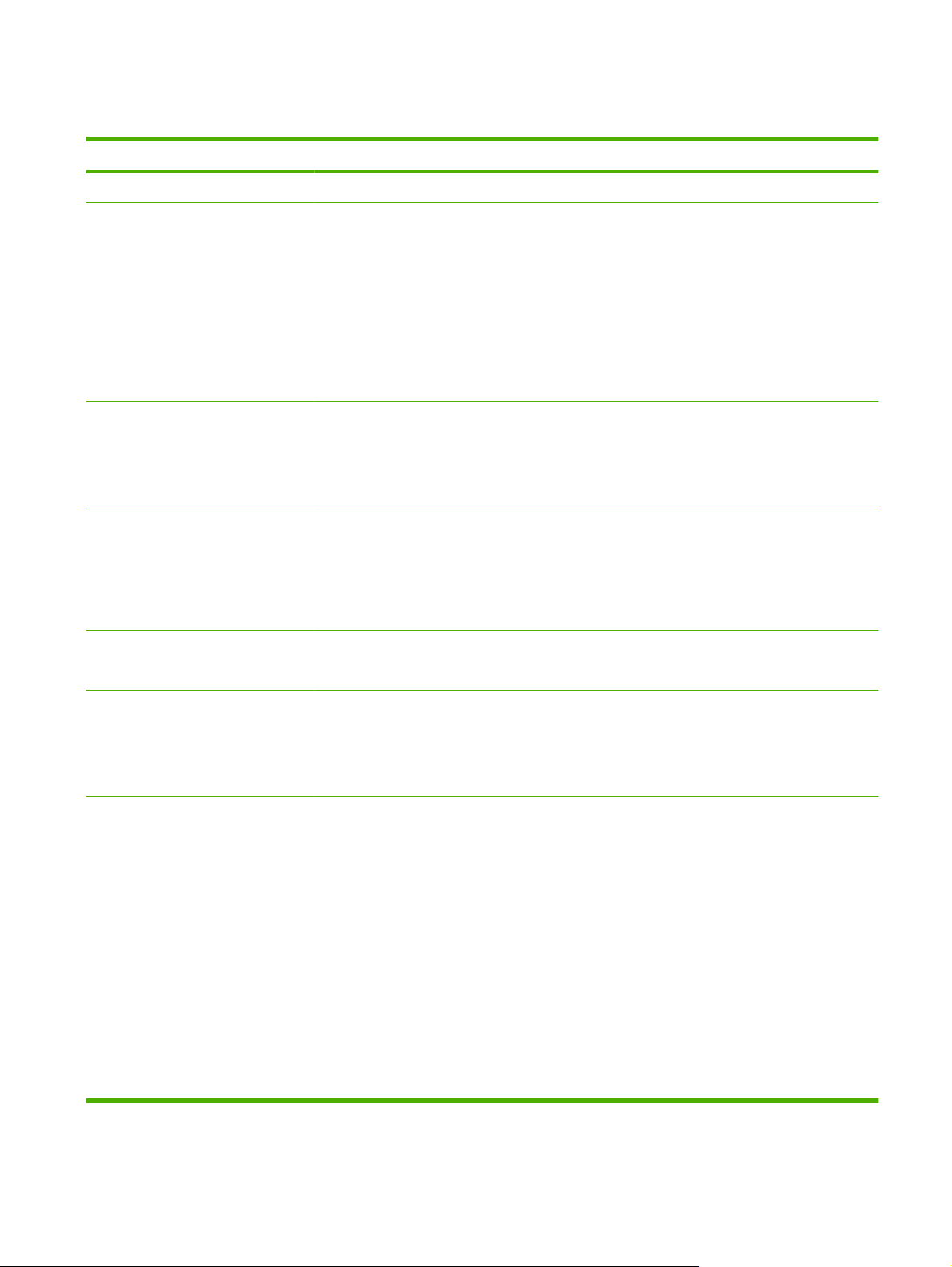
Funkcijų palyginimas
Funkcija Aprašymas
Našumas
Vartotojo sąsaja
Spausdintuvo tvarkyklės
Raiška
Saugojimo funkcijos
540 MHz procesorius
●
Derinimo pulto pagalba
●
4 linijų grafinis ekranas su skaičių klaviatūra. (Klaviatūros nėra modeliuose HP LaserJet
●
P4014.)
„HP Easy Printer Care“ programinė įranga (web būklės indikavimo ir problemų šalinimo
●
priemonė)
„Windows®“ ir „Macintosh“ spausdintuvo tvarkyklės
●
Įterptinis web serveris prieigai prie paramos ir eksploatacinių medžiagų užsakymo (tik prie
●
tinklo prijungtuose modeliuose)
HP PCL 5 universali spausdintuvo tvarkyklė „Windows“ sistemai (HP UPD PCL 5)
●
HP PCL 6
●
HP „PostScript“ formato emuliacijos universali spausdintuvo tvarkyklė „Windows“ sistemai (HP
●
UPD PS)
„FastRes“ 1200 režimu spausdinami 1200 (dpi) raiškos vaizdai; jis naudojamas greitam ir
●
kokybiškam verslo teksto ir grafikos spausdinimui
„ProRes“ 1200 režimu spausdinami 1200 dpi raiškos vaizdai; jis naudojamas siekiant
●
geriausios kokybės linijiniuose grafiniuose vaizduose
600 dpi – kai reikia greičiausio spausdinimo
●
Šriftai, formos ir kitos makrokomandos
●
Šriftai
Priedai
Užduočių išsaugojimas
●
103 vidinių keičiamo mastelio šriftų siūloma PCL ir 93 – HP UPD „PostScript“ formato
●
emuliacijai
80 įrenginiui tinkamų ekrano šriftų „TrueType“ formatu siūloma su programiniu sprendimu
●
Papildomų šriftų galima pridėti per USB jungtį
●
HP 500 lakštų įvedimo dėklas (iki keturių papildomų dėklų)
●
HP 1 500 lakštų didelės talpos įvedimo dėklas
●
„HP LaserJet“ 75 lakštų talpos vokų tiektuvas
●
„HP LaserJet“ spausdintuvo stovas
●
„HP LaserJet“ automatinis dupleksas spausdinti ant abiejų pusių
●
„HP LaserJet“ 500 lakštų surinktuvas
●
„HP LaserJet“ 500 lakštų vielasiūlė / surinktuvas
●
„HP LaserJet“ 500 lakštų 5 skyrių pašto dėžutė
●
PASTABA: Su kiekvienu modeliu galima naudoti iki keturių papildomų 500 lakštų talpos įvedimo
dėklų arba iki trijų 500 lakštų įvedimo dėklų ir vieną 1 500 lakštų didelės talpos įvedimo dėklą. Jei
montuojamas 1 500 lapų didelės t
alpos įvedim
o dėklas, jis turi būti po kitais dėklais.
LTWW Funkcijų palyginimas 5
Page 18
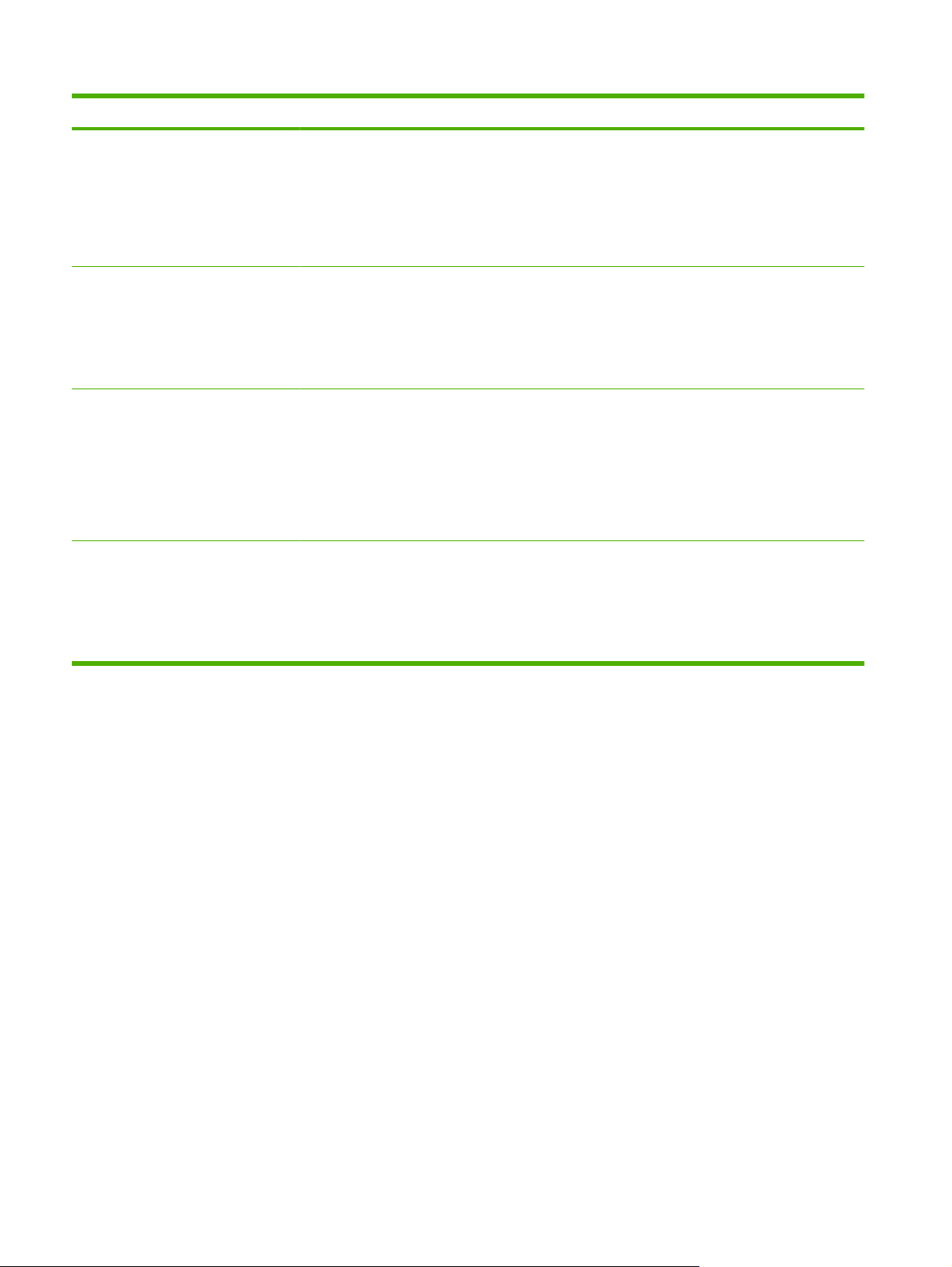
Funkcija Aprašymas
Ryšys
Eksploatacinės medžiagos
Palaikomos operacinės sistemos
Prieinamumas
Didelės spartos USB 2.0 jungtis
●
„HP Jetdirect“ universalus integruotas spausdinimo serveris (papildomas HP LaserJet P4014
●
spausdintuvui) su IPv4, IPv6 ir „IP Security“.
„HP Web Jetadmin“ programinė įranga
●
Padidintos įvesties / išvesties (EIO) angos
●
Eksploatacinių medžiagų būsenos puslapyje pateikiama informacija apie dažų kiekį, puslapių
●
skaičių ir apytikslį likusių puslapių skaičių.
Montuojant tikrinamas HP spausdinimo kasetės autentiškumas.
●
Internetinės eksploatacinių medžiagų užsakymo galimybės (naudojantis „HP Easy Printer
●
Care“)
®
„Microsoft
●
„Macintosh OS X“ V10.2.8 , V10.3, V10.4, V10.5 ir naujesnės
●
„Novell NetWare“
●
„Unix
●
„Linux“
●
Internetinis vartotojo vadovas suderinamas su teksto skaitymo ekrane priemonėmis.
●
Spausdinimo kasetę galima įdėti ir išimti viena ranka.
●
Windows® 2000“, „Windows® XP“ ir „Windows Vista™“
®“
Visas dureles ir dangčius galima atidaryti viena ranka.
●
Popierių galima įdėti į 1 dėklą viena ranka.
●
6 1 skyrius Gaminio pagrindai LTWW
Page 19
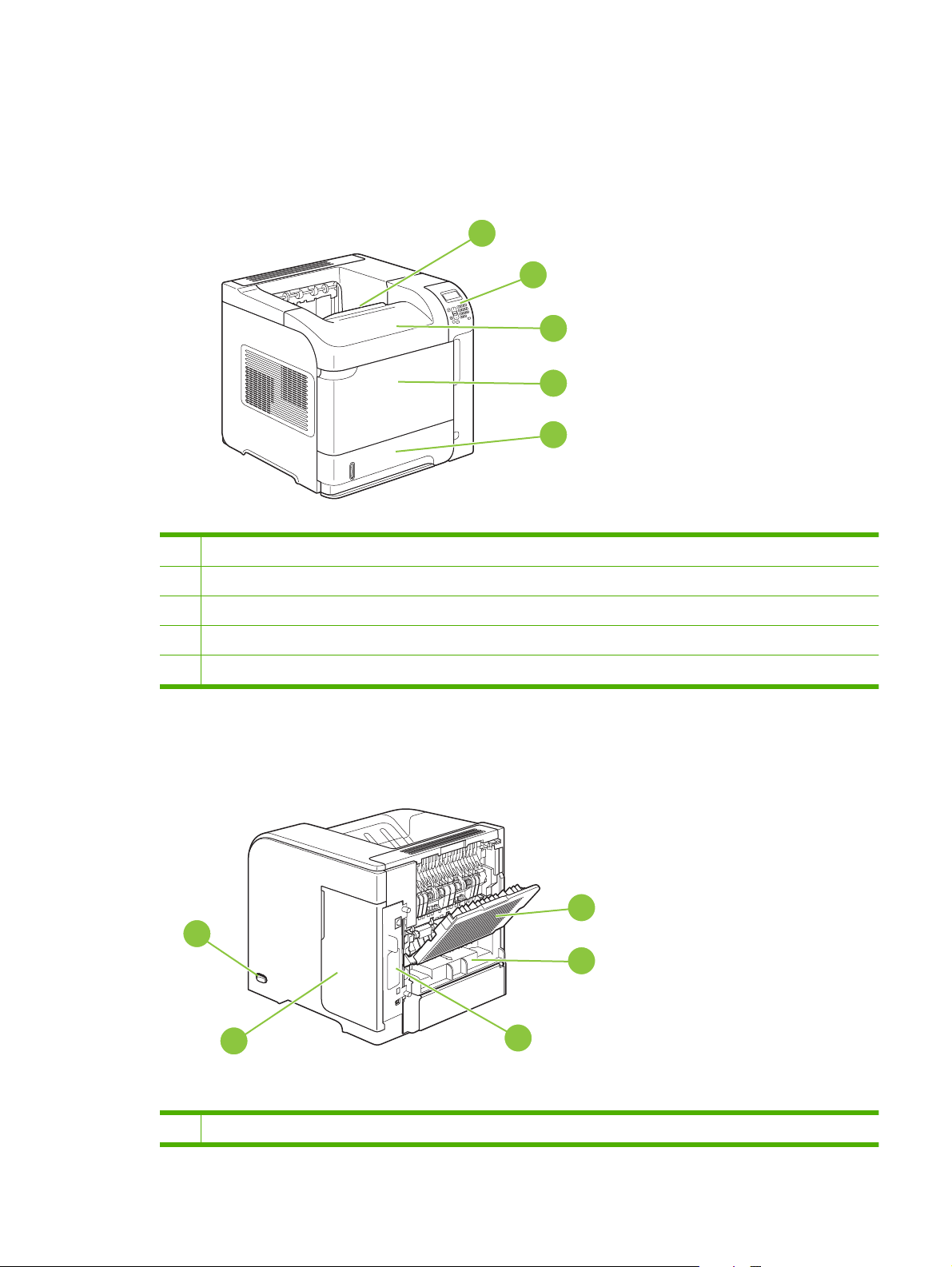
Gaminio išvaizda
Vaizdas iš priekio
1 Viršutinis išvedimo skyrius
1
2
3
4
5
2 Derinimo pultas
3 Viršutinis dangtis (leidžia prieiti prie spausdinimo kasetės)
4 1 dėklas (atidaromas patraukiant)
5 2 dėklas
Vaizdas iš galo
5
4
1
2
3
1 Galinis išvedimo skyrius (atidaromas patraukiant)
LTWW Gaminio išvaizda 7
Page 20
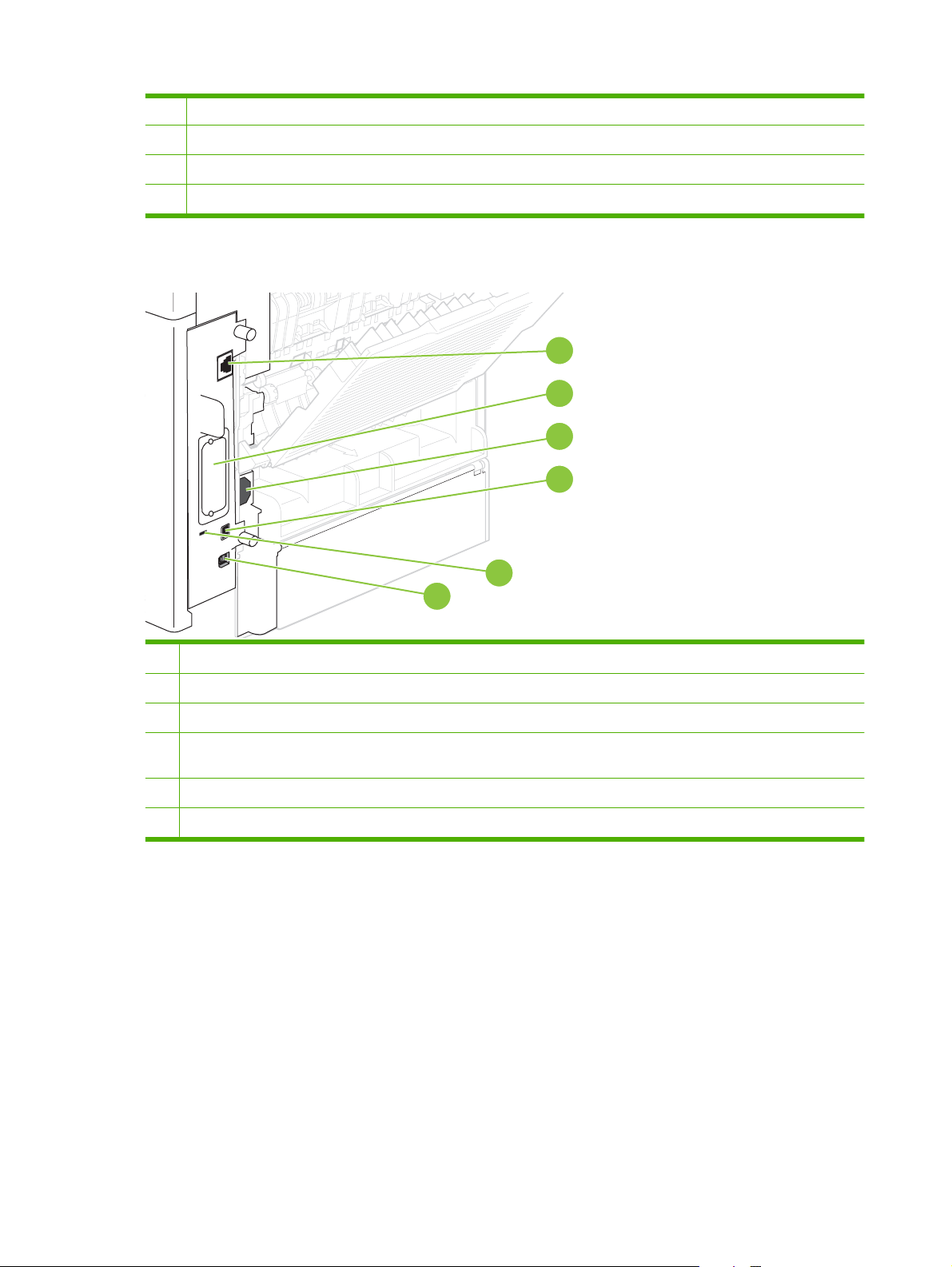
2 Dvipusio spausdinimo priedo dangtis (nuimkite jį, jei norite montuoti dvipusio spausdinimo priedą)
3 Sąsajos prievadai
4 Dešinys dangtis (leidžia prieiti prie DIMM angos)
5 Įjungimo / išjungimo jungiklis
Sąsajos prievadai
1
2
3
4
6
1 RJ.45 Tinklo jungtis (nėra spausdintuve HP LaserJet P4014)
2 EIO anga
3 Maitinimo jungtis
4 Pagrindinio kompiuterio USB jungtis, naudojama diegiant šriftus ir kitus trečiųjų šalių sprendinius (ši jungtis gali turėti
nuimamą dangtelį)
5 Anga kabeliniam apsauginiam fiksatoriui
6 Didelės spartos USB 2.0 jungtis, naudojama norint prijungti tiesiai prie kompiuterio
Modelio ir serijos numerio etiketės vieta
Etiketė su modelio pavadinimu ir serijos numeriu yra viršutinio dangčio vidinėje pusėje.
5
8 1 skyrius Gaminio pagrindai LTWW
Page 21
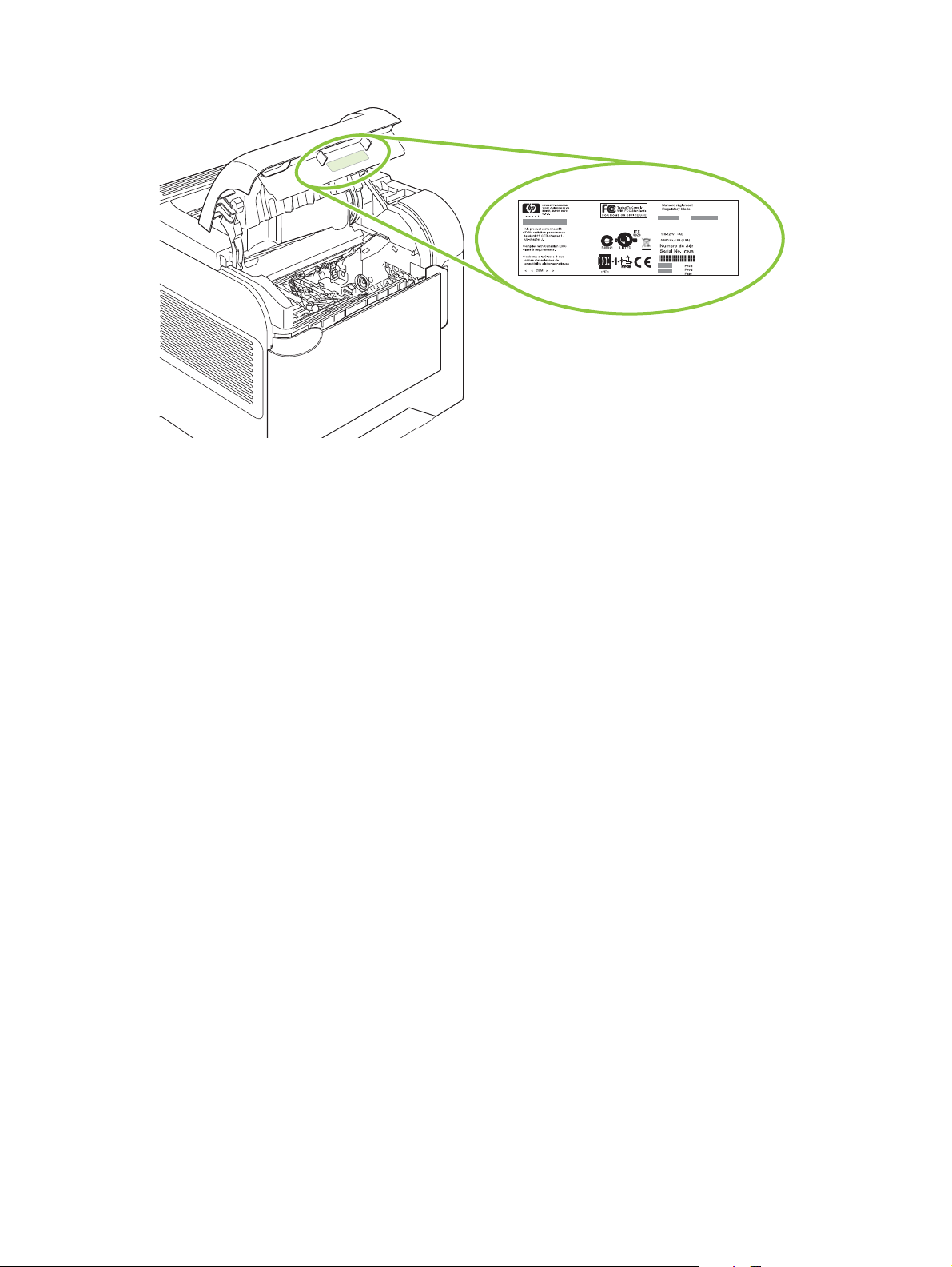
LTWW Gaminio išvaizda 9
Page 22
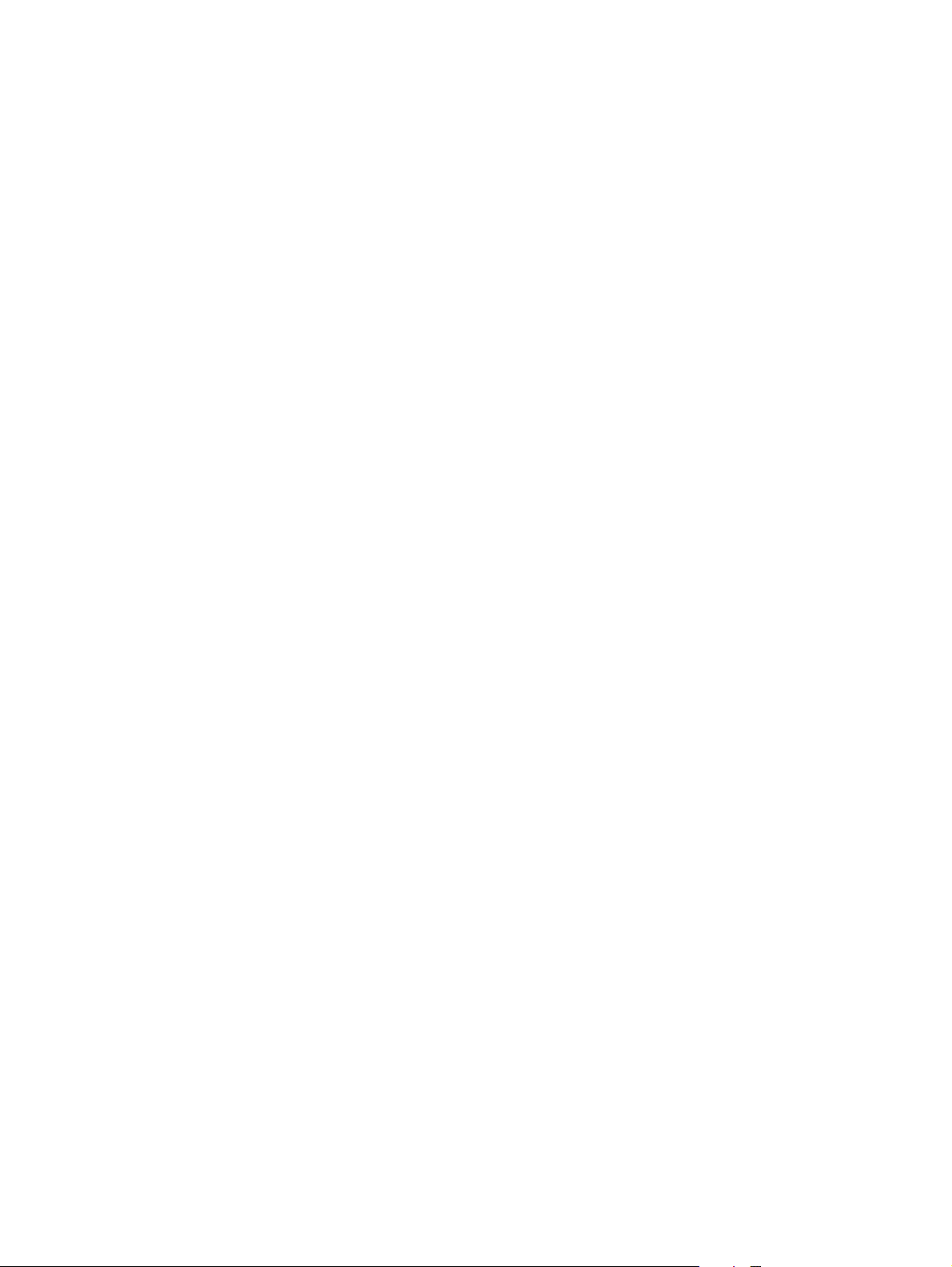
10 1 skyrius Gaminio pagrindai LTWW
Page 23
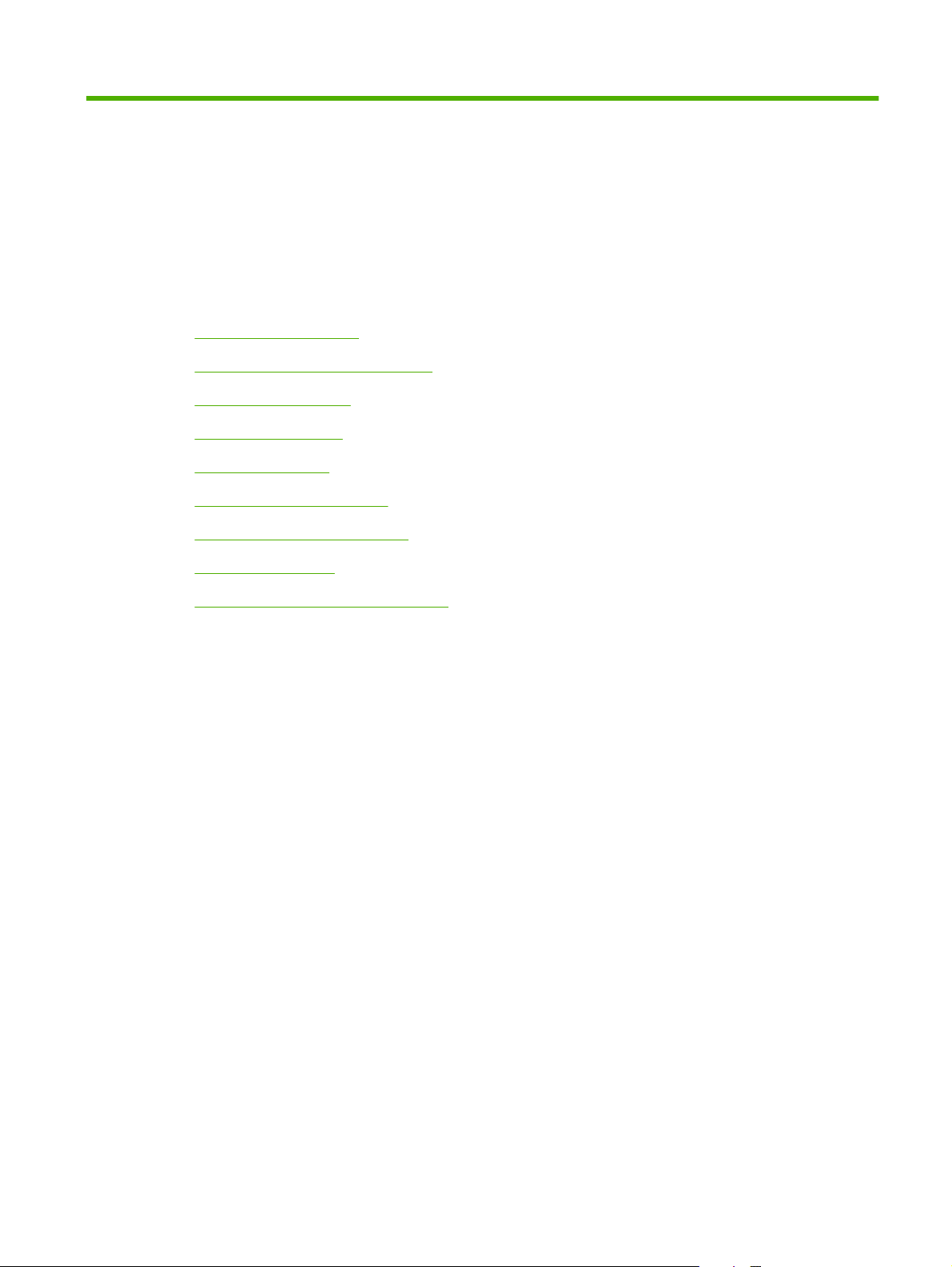
2 Derinimo pultas
Derinimo pulto schema
●
Derinimo pulto meniu naudojimas
●
Meniu „Parodyk, kaip“
●
Darbų gavimo meniu
●
Informacijos meniu
●
Popieriaus tvarkymo meniu
●
Įrenginio konfigūravimo meniu
●
Diagnostikos meniu
●
Meniu „Service“ (techninė priežiūra)
●
LTWW 11
Page 24
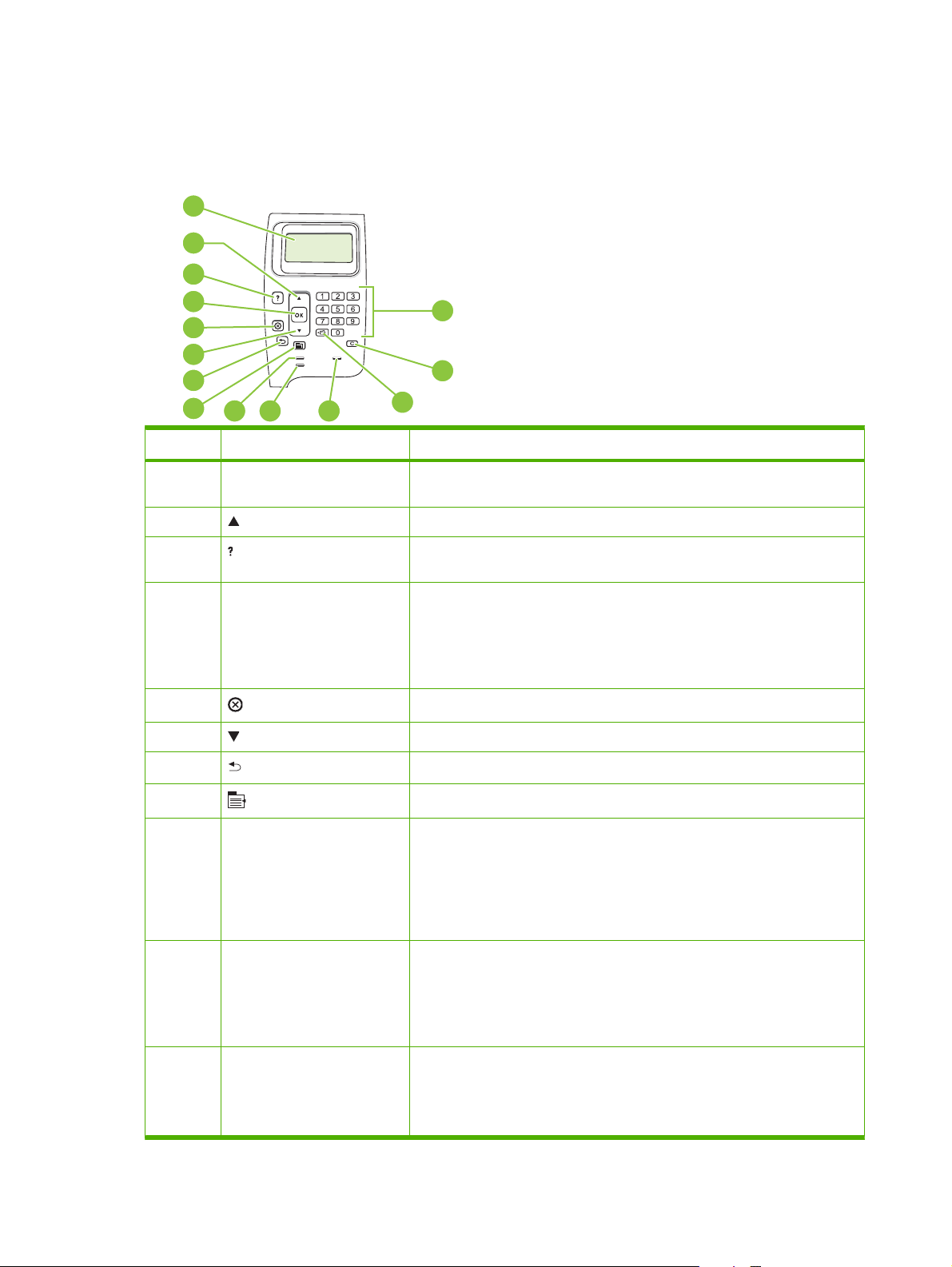
Derinimo pulto schema
Naudodamiesi derinimo pultu galite gauti informacijos apie gaminį ir darbų būseną bei konfigūruoti
gaminį.
1
2
3
4
14
5
6
7
8
9
10
Numeris Mygtukas arba lemputė Funkcija
1 Derinimo pulto ekranas Jame rodoma būsenos informacija, meniu, žinyno informacija ir klaidų
2 Rodyklė aukštyn Leidžia pereiti prie pirmesnio punkto sąraše arba padidinti skaičiaus vertę
3 Žinyno mygtukas Paspaudus, suteikiama informacijos apie derinimo pulto ekrane rodomą
4 Mygtukas „OK“ (GERAI)
5
6 Rodyklė žemyn Leidžia pereiti prie kito punkto sąraše arba sumažinti skaičiaus vertę
Stabdymo mygtukas
11
13
12
pranešimai
pranešimą
Išsaugoma pasirinkta punkto vertė
●
Atliekamas veiksmas, susijęs su derinimo pulto ekrane paryškintu
●
elementu
Panaikinama klaidos būsena, kai galima
●
Atšaukiamas atliekamas spausdinimo darbas, puslapiai pašalinami iš gaminio
7
8
9 „Ready“ (pasiruošęs) lemputė
10 „Data“ (Duomenys) lemputė
11 „Attention“ (dėmesio) lemputė
Rodyklė atgal
„Menu“ (meniu) mygtukas
Leidžia grįžti vienu lygiu meniu medyje arba sumažinti skaičių vienetu
Juo atidaromi ir uždaromi meniu.
●
Šviečia: gaminys prijungtas ir pasiruošęs priimti duomenis spausdinimui.
●
Nešviečia: gaminys negali priimti duomenų, nes jis atjungtas (laikinai
●
sustabdytas) arba jame įvyko klaida.
Blyksi: gaminys išsijungia. Gaminys liaujasi apdorojęs esamą darbą ir
●
išstumia visus aktyvius puslapius iš popieriaus kelio.
Šviečia: gaminys turi duomenų spausdinimui, bet laukia, kol gaus visus
●
duomenis.
Nešviečia: gaminys neturi duomenų spausdinimui.
●
Blyksi: gaminys apdoroja arba spausdina duomenis.
●
Šviečia: gaminyje kilo problema. Žr. derinimo pulto ekraną.
●
Nešviečia: gaminys veikia be klaidų.
●
Blyksi: reikia įsikišimo. Žr. derinimo pulto ekraną.
●
12 2 skyrius Derinimo pultas LTWW
Page 25
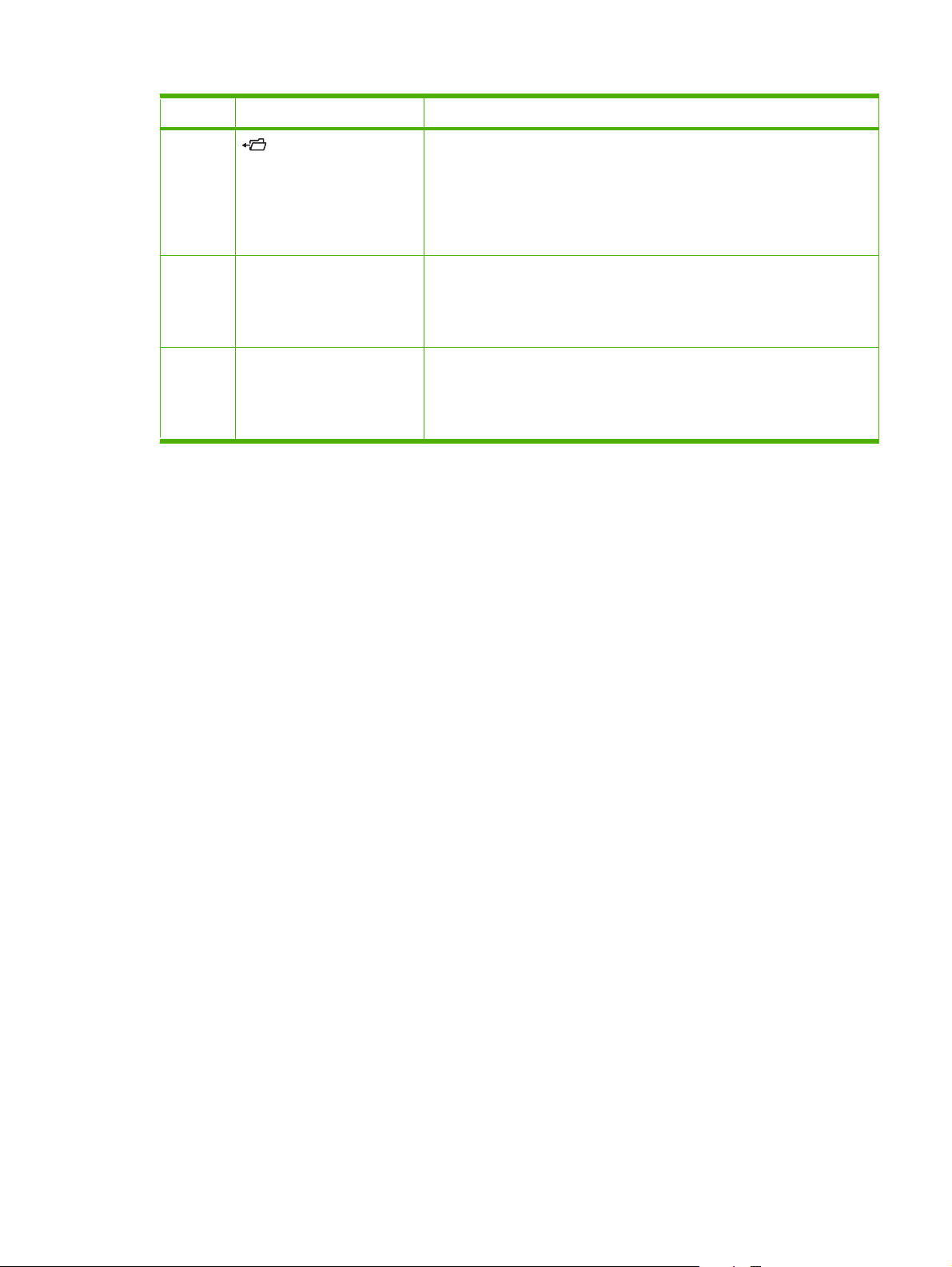
Numeris Mygtukas arba lemputė Funkcija
12
13 C Trynimo mygtukas
14 Skaičių klaviatūra
Aplanko arba
„STAR“ (Saugos transakcijos
prieigos gavimo) mygtukas
PASTABA: Jo nėra
HP LaserJet P4014
modeliuose.
PASTABA: Jo nėra
HP LaserJet P4014
modeliuose.
PASTABA: Jo nėra
HP LaserJet P4014
modeliuose.
Leidžia greitai patekti į „RETRIEVE JOB“ (GAUTI UŽDUOTĮ) meniu
Grąžina numatytąsias parametrų vertės ir uždaro žinyno ekraną
Leidžia įvesti skaičius
LTWW Derinimo pulto schema 13
Page 26
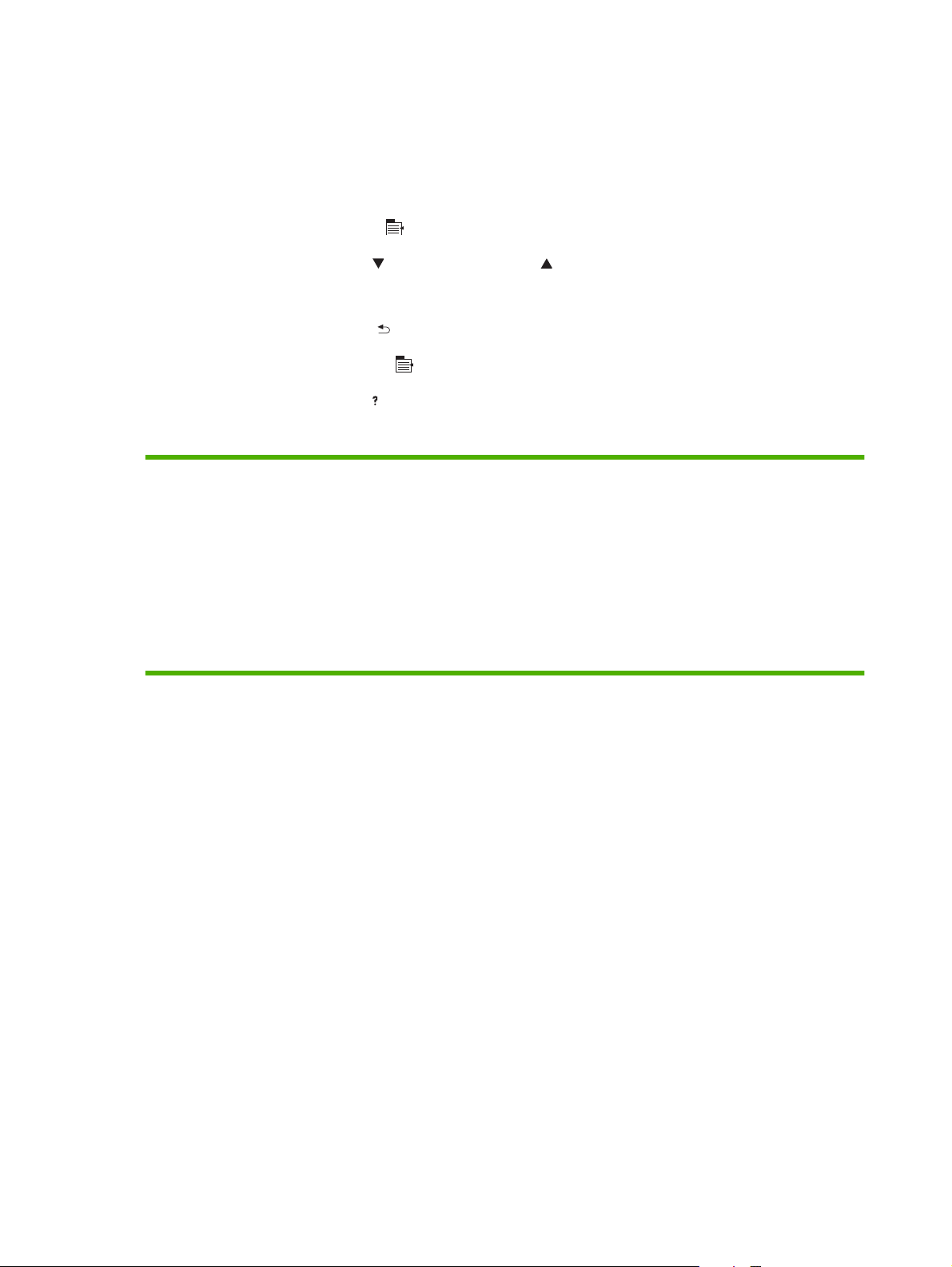
Derinimo pulto meniu naudojimas
Norėdami pasinaudoti derinimo pulto meniu, atlikite toliau aprašytus veiksmus.
Meniu naudojimas
1.
Paspauskite „Menu“ (meniu)
2. Spausdami rodyklę žemyn
.
arba rodyklę aukštyn galite slinkti sąrašais.
3. Paspausdami OK pasirinkite reikiamą parinktį.
4. Paspausdami rodyklę atgal
5.
Paspausdami „Menu“ (meniu)
6. Paspaudę žinyno mygtuką
grįžkite į pirmesnį lygį.
išeikite iš meniu.
galite pamatyti papildomos informacijos apie elementą.
Toliau išvardyti pagrindiniai meniu.
Pagrindiniai meniu „SHOW ME HOW“ (PARODYK MAN, KAIP)
„RETRIEVE JOB“ (GAUTI UŽDUOTĮ)
„INFORMATION“ (INFORMACIJA)
„PAPER HANDLING“ (POPIERIAUS TVARKYMAS)
„CONFIGURE DEVICE“ (KONFIGŪRUOTI GAMINĮ)
„DIAGNOSTICS“ (DIAGNOSTIKA)
„SERVICE“ (PASLAUGA)
14 2 skyrius Derinimo pultas LTWW
Page 27
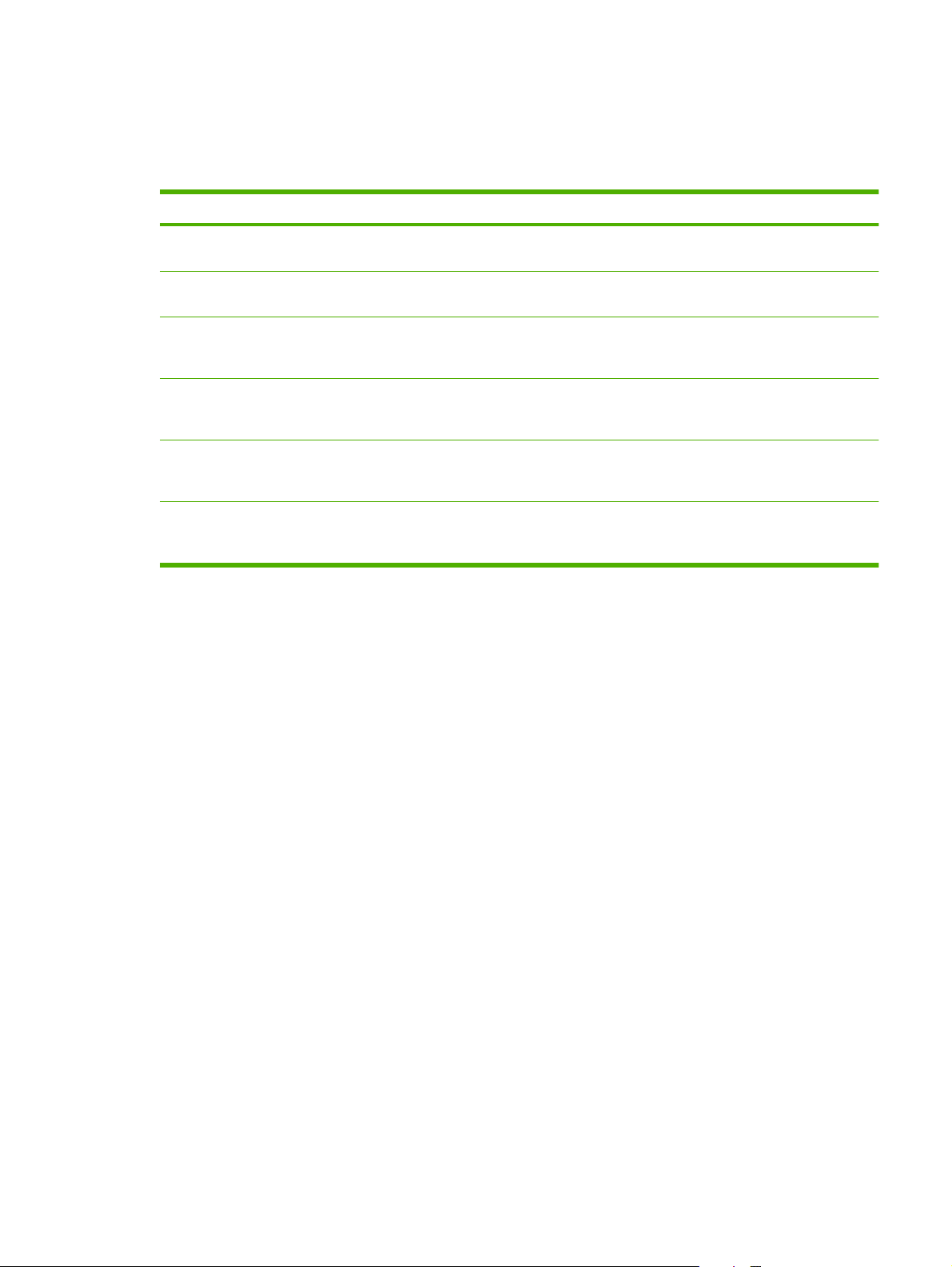
Meniu „Parodyk, kaip“
Kiekvienas pasirinimas meniu „SHOW ME HOW“ (PARODYK MAN, KAIP) išspausdina puslapį,
kuriame pateikiama daugiau informacijos.
Elementas Paaiškinimas
„CLEAR JAMS“ (STRIGČIŲ
ŠALINIMAS)
„LOAD TRAYS“ (DĖJIMAS Į
DĖKLUS)
„LOAD SPECIAL
MEDIA“ (DĖTI SPECIALIAS
LAIKMENAS)
„PRINT ON BOTH
SIDES“ (SPAUSDINTI ANT
ABIEJŲ PUSIŲ)
„SUPPORTED
PAPER“ (PALAIKOMAS
POPIERIUS)
„PRINT HELP
GUIDE“ (SPAUSDINTI
ŽINYNĄ)
Spausdinamas puslapis, kuriame parodyta, kaip pašalinti popieriaus strigtis.
Spausdinamas puslapis, kuriame parodyta, kaip įdėti įvedimo dėklus.
Spausdinamas puslapis, kuriame parodyta, kaip įdėti specialų popierių, pvz., vokus ir firminius
blankus.
Spausdinamas puslapis, kuriame parodyta, kaip naudoti dvipusio spausdinimo funkciją.
PASTABA: Duplekso meniu elementas rodomas tik dvipusio spausdinimo paketuose.
Spausdinamas puslapis, kuriame nurodyti gaminio palaikomi popieriaus tipai ir formatai.
Spausdinamas puslapis, kuriame pateikiamos nuorodos į papildomą žinyną internete.
LTWW Meniu „Parodyk, kaip“ 15
Page 28
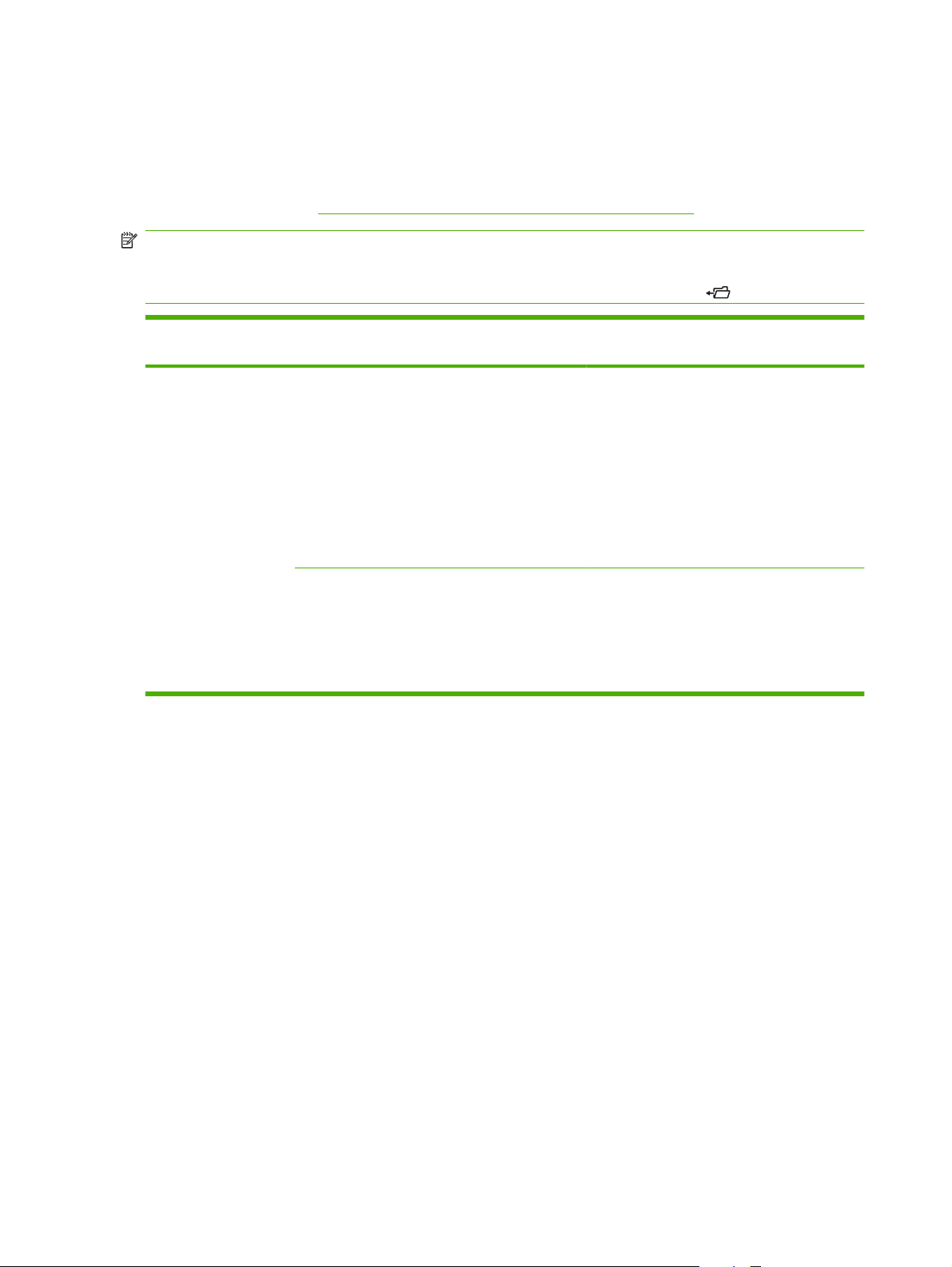
Darbų gavimo meniu
Šis meniu pateikia gaminio laikomų darbų sąrašą ir leidžia naudotis visomis darbų saugojimo
funkcijomis. Naudodamiesi gaminio derinimo pultu galite spausdinti arba panaikinti šiuos darbus. Šis
meniu rodomas, jei gaminyje yra ne mažiau kaip 80 MB of bazinės atminties. Daugiau informacijos apie
šio meniu naudojimą žr.
PASTABA: Išjungus gaminį, visi išsaugoti darbai ištrinami, nebent sumontuotas papildomas kietasis
diskas.
PASTABA: Norėdami patekti tiesiai į šį meniu, paspauskite aplanko mygtuką .
„Darbų saugojimo funkcijų naudojimas“ 98 puslapyje .
Elementas Papildomas
USER NAME
(VARTOTOJO
VARDAS)
elementas
ALL JOBS (WITH PIN)
(VISOS UŽDUOTYS
(SU PIN))
ALL JOBS (NO PINS)
(VISOS UŽDUOTYS
(BE PIN))
Vertės Paaiškinimas
PRINT (SPAUSDINTI)
DELETE (ŠALINTI)
PRINT (SPAUSDINTI)
DELETE ALL JOBS
(ŠALINTI VISAS
UŽDUOTIS)
USER NAME (VARTOTOJO VARDAS): darbą
atsiuntusio asmens vardas.
„PRINT“ (SPAUSDINTI): įvedus PIN,
●
pasirinktas darbas išspausdinamas.
COPIES (KOPIJOS): pasirinkite norimą
spausdinamų kopijų skaičių (nuo 1 iki 32
000).
„DELETE“ (ŠALINTI): įvedus PIN,
●
pasirinktas darbas pašalinamas.
„PRINT“ (SPAUSDINTI): spausdinamas
●
pasirinktas darbas.
„DELETE“ (ŠALINTI): šalinami visi
●
gaminyje išsaugoti darbai. Prieš ištrinant
darbus, jūsų prašoma patvirtinti šį
veiksmą.
16 2 skyrius Derinimo pultas LTWW
Page 29
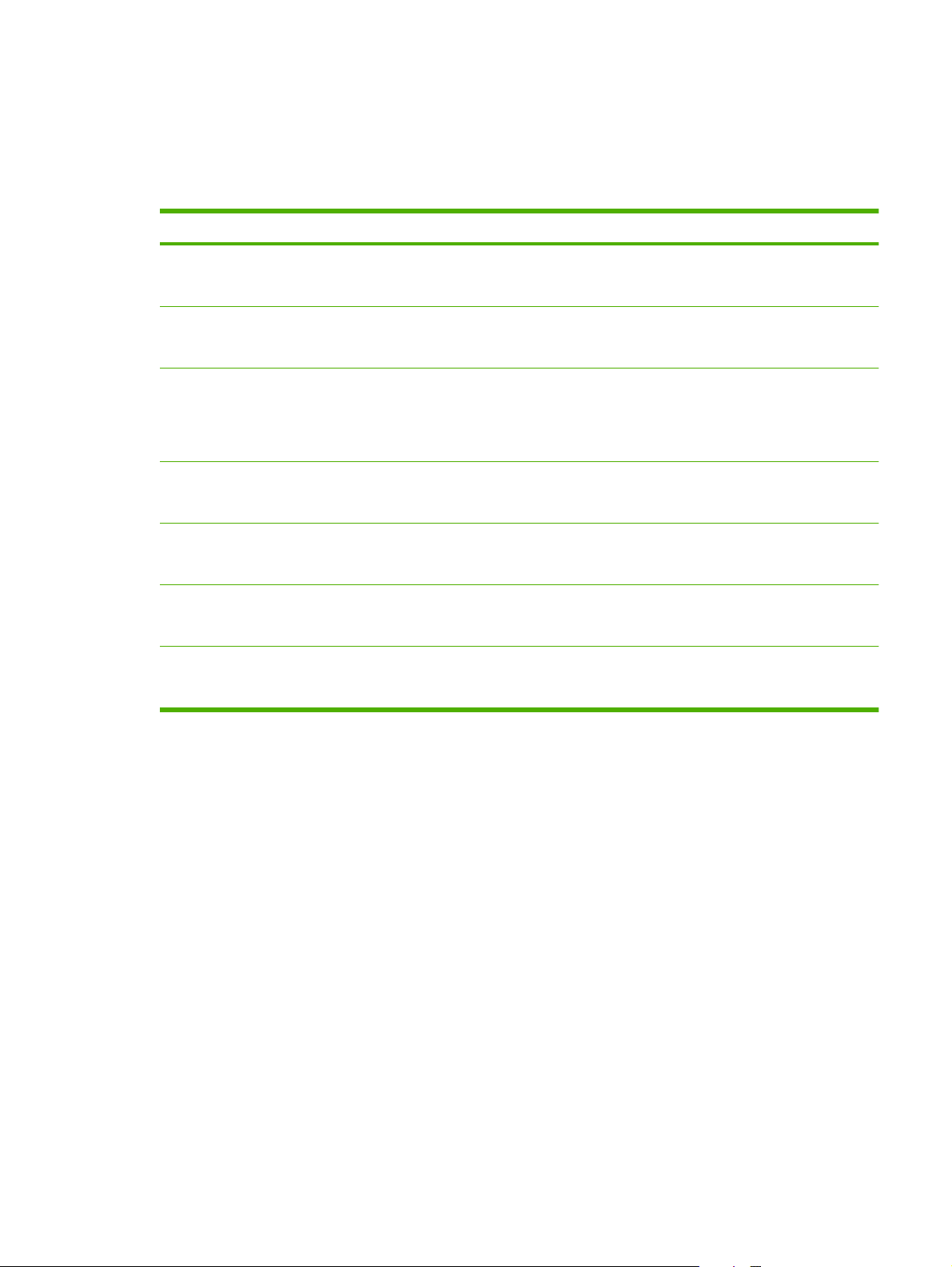
Informacijos meniu
Meniu „INFORMATION“ (INFORMACIJA) yra gaminio informacijos puslapiai, kuriuose pateikiami
gaminio ir jo konfigūracijos duomenys. Slinkite prie norimo informacijos puslapio ir paspauskite mygtuką
„OK“ (Gerai).
Elementas Paaiškinimas
„PRINT MENU
MAP“ (SPAUSDINTI MENIU
SCHEMĄ)
„PRINT
CONFIGURATION“ (SPAUS
DINTI KONFIGŪRACIJA)
„PRINT SUPPLIES STATUS
PAGE“ (SPAUSDINTI
EKSPLOATACINIŲ
MEDŽIAGŲ BŪSENOS
PUSLAPĮ)
„PRINT USAGE
PAGE“ (SPAUSDINTI
PANAUDOJIMO PUSLAPĮ)
„PRINT FILE
DIRECTORY“ (SPAUSDINTI
FAILŲ DIREKTORIJĄ)
„PRINT PCL FONT
LIST“ (SPAUSDINTI PCL
ŠRIFTŲ SĄRAŠĄ)
„PRINT PS FONT
LIST“ (SPAUSDINTI PS
ŠRIFTŲ SĄRAŠĄ)
Spausdinama derinimo pulto meniu schema, kurioje parodomas derinimo pulto meniu
elementų išdėstymas ir esami nustatymai.
Spausdinama esama gaminio konfigūracija. Jei sumontuotas „HP Jetdirect“ spausdinimo
serveris, taip pat spausdinamas „HP Jetdirect“ konfigūracijos puslapis.
Spausdinamas eksploatacinių medžiagų būsenos puslapis, kuriame rodomi eksploatacinių
medžiagų lygiai gaminyje, apytikslis likusių puslapių skaičius, kasetės naudojimo informacija,
serijos numeris, puslapių skaičius ir užsakymo informacija. Šis puslapis pateikiamas, tik jei
naudojate autentiškas HP eksploatacines medžiagas.
Spausdinamas puslapis, kuriame parodomas skaičius visų gaminyje naudotų popieriaus
formatų, nurodoma, ar jie buvo vienpusiai, ar dvipusiai, bei nurodomas puslapių skaičius.
Spausdinama failo direktorija, kurioje pateikiama informacija apie visus sumontuotus
talpiosios atminties įrenginius. Šis elementas rodomas, tik jei gaminyje sumontuotas talpiosios
atminties įrenginys, kuriame naudojama atpažinta failų sistema.
Spausdinamas PCL šriftų sąrašas, kuriame parodyti visi PCL šriftai, kuriuos dabar galima
naudoti gaminyje.
Spausdinamas PS šriftų s ąrašas, kuriame parodyti visi PS šriftai, kuriuos dabar galima naudoti
gaminyje.
LTWW Informacijos meniu 17
Page 30
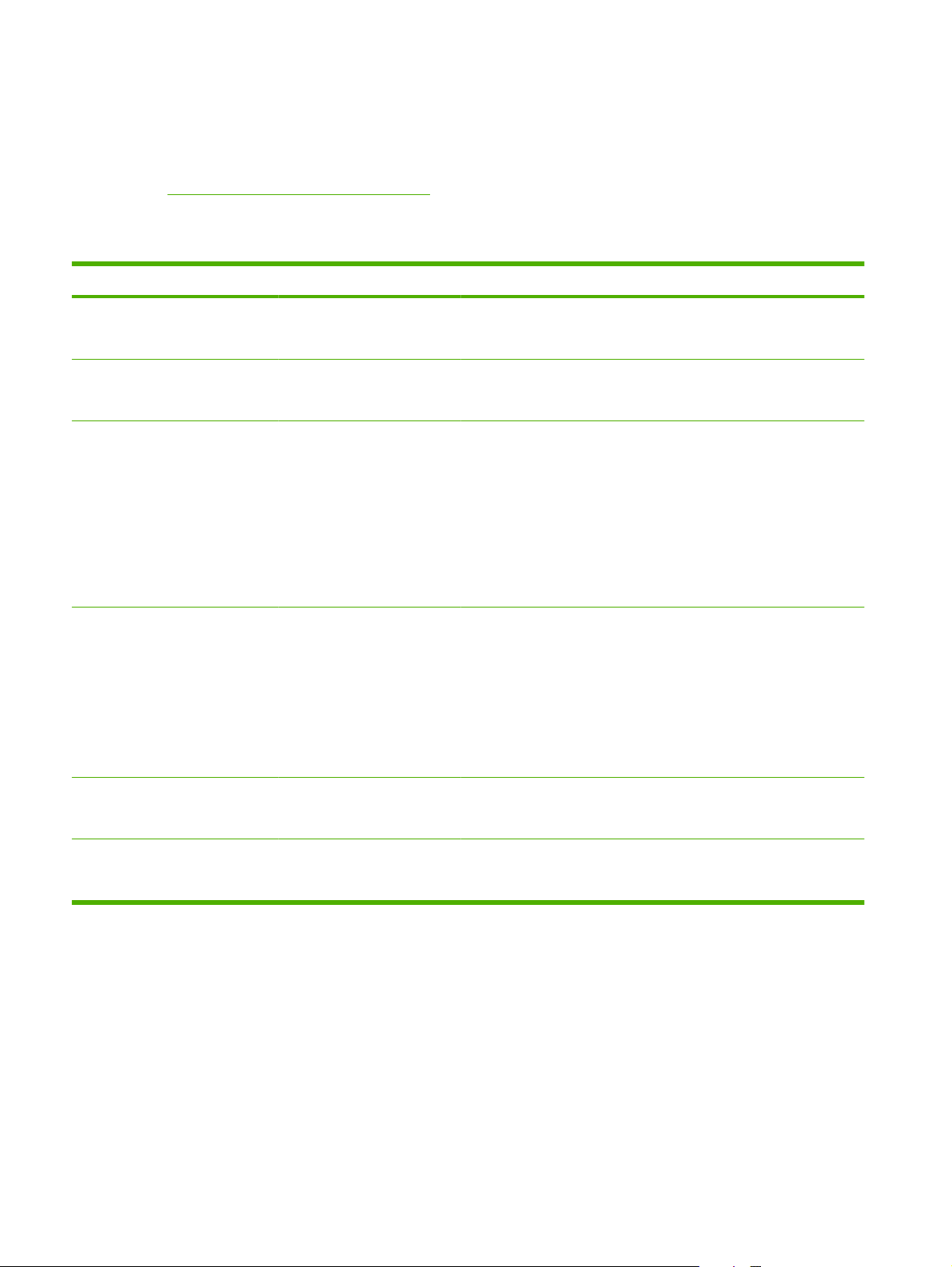
Popieriaus tvarkymo meniu
Naudodamiesi šiuo meniu galite nustatyti popieriaus formatą ir tipą kiekvienam dėklui. Gaminys naudoja
šią informaciją, kad puslapiai būtų spausdinami geriausios įmanomos kokybės. Daugiau informacijos
žr.
„Dėklų konfigūravimas“ 87 puslapyje .
Kai kurie šio meniu elementai taip pat prieinami programinėje įrangoje ar spausdintuvo tvarkyklėje.
Programiniai ir spausdintuvo tvarkyklės nustatymai panaikina derinimo pulto nustatymus.
Elementas Vertės Paaiškinimas
„ENVELOPE FEEDER
SIZE“ (VOKŲ TIEKTUVO
FORMATAS)
„ENVELOPE FEEDER
TYPE“ (VOKŲ TIEKTUVO
TIPAS)
„TRAY1 SIZE“ (1 DĖKLO
FORMATAS)
„TRAY1 TYPE“ (1 DĖKLO
TIPAS)
Vokų tiektuvui tinkamų
naudoti popieriaus formatų
sąrašas
Vokų tiektuvui tinkamų
naudoti popieriaus tipų
sąrašas
1 dėkle tinkamų naudoti
popieriaus formatų sąrašas
1 dėkle tinkamų naudoti
popieriaus tipų sąrašas
Naudodamiesi šiuo elementu galite nustatyti vertę, atitinkančią
popieriaus formatą laikmenų, kurios tuo metu įdėtos į vokų tiektuvą.
Naudodamiesi šiuo elementu galite nustatyti vertę, atitinkančią
popieriaus tipą laikmenų, kurios tuo metu įdėtos į vokų tiektuvą.
Naudodamiesi šiuo elementu galite nustatyti vertę, atitinkančią
popieriaus formatą laikmenų, kurios tuo metu įdėtos į 1 dėklą.
Numatytasis nustatymas yra „ANY SIZE“ (BET KOKS DYDIS).
„ANY SIZE“ (BET KOKS DYDIS): jei 1 dėkle nustatytas tipas ir
formatas yra „ANY“ (BET KOKS), spausdintuvas pirma ims popierių
iš 1 dėklo, jei jame yra popieriaus.
Jei nustatytas formatas nėra „ANY SIZE“ (BET KOKS DYDIS):
spausdintuvas neims popieriaus iš šio dėklo, jei spausdinimo darbo
tipas ir formatas neatitinka į šį dėklą įdėto popieriaus tipo ir formato.
Naudodamiesi šiuo elementu galite nustatyti vertę, atitinkančią
popieriaus tipą laikmenų, kurios tuo metu įdėtos į 1 dėklą. Numatytasis
nustatymas yra „ANY TYPE“ (BET KOKS TIPAS).
„ANY TYPE“ (BET KOKS TIPAS): jei 1 dėkle nustatytas tipas ir
formatas yra „ANY“ (BET KOKS), spausdintuvas pirma ims popierių
iš 1 dėklo, jei jame yra popieriaus.
Jei nustatytas formatas nėra „ANY TYPE“ (BET KOKS TIPAS):
spausdintuvas neims popieriaus iš šio dėklo.
„TRAY[N] SIZE“ ([N] DĖKLO
FORMATAS)
„TRAY[N] TYPE“ ([N] DĖKLO
TIPAS)
2 dėkle arba papildomuose
dėkluose tinkamų naudoti
popieriaus formatų sąrašas
2 dėkle arba papildomuose
dėkluose tinkamų naudoti
popieriaus tipų sąrašas
Dėklas automatiškai nustato popieriaus formatą pagal kreiptuvų padėtį
dėkle. Numatytasis nustatymas yra arba LTR (laiškas) 110 V
varikliuose, arba A4 220 V varikliuose.
Nustatoma vertė, atitinkanti tipą popieriaus, kuris tuo metu įdėtas į 2
dėklą arba papildomus dėklus. Numatytasis nustatymas yra „ANY
TYPE“ (BET KOKS TIPAS).
18 2 skyrius Derinimo pultas LTWW
Page 31

Įrenginio konfigūravimo meniu
Naudodamiesi šiuo meniu galite keisti numatytuosius spausdinimo nustatymus, reguliuoti spausdinimo
kokybę ir keisti sistemos konfigūraciją bei įvesties / išvesties parinktis.
Papildomas spausdinimo meniu
Kai kurie šio meniu elementai taip pat prieinami programoje arba spausdintuvo tvarkyklėje. Programiniai
ir spausdintuvo tvarkyklės nustatymai panaikina derinimo pulto nustatymus. Bendru atveju geriau keisti
šiuos nustatymus spausdintuvo tvarkyklėje, jei galima.
Elementas Vertės Paaiškinimas
„COPIES“ (KOPIJOS) Nuo 1 iki 32 000 Nustatykite numatytąjį kopijų skaičių, pasirinkdami bet kokį
„DEFAULT PAPER
SIZE“ (NUMATYTASIS
POPIERIAUS FORMATAS)
„DEFAULT CUSTOM
PAPER
SIZE“ (NUMATYTASIS
PASIRINKTINIS
POPIERIAUS FORMATAS)
Rodomas galimų
popieriaus formatų
sąrašas.
„UNIT OF
MEASURE“ (MATAVIMO
VIENETAS)
„XDIMENSION“ (X
MATMUO)
„YDIMENSION“ (Y
MATMUO)
skaitmenį nuo 1 iki 32000. Kopijų skaičių įveskite skaičių klavišais.
Jei jūsų spausdintuve nėra skaičių klaviatūros, pasirinkite kopijų
skaičių spausdami rodyklę aukštyn
nustatymas taikomas tik tiems spausdinimo darbams, kurių kopijų
skaičius nenurodytas programoje arba spausdintuvo tvarkyklėje,
pvz., „UNIX“ arba „Linux“ programoje.
Numatytasis nustatymas yra 1.
PASTABA: Geriausia nustatyti kopijų skaičių programoje arba
spausdintuvo tvarkyklėje. (Programiniai ir spausdintuvo
tvarkyklės nustatymai panaikina derinimo pulto nustatymus.)
Nustatykite numatytąjį vaizdo formatą popieriui ir vokams. Šis
nustatymas taikomas spausdinimo darbams, kurių popieriaus
formatas nenurodytas programoje arba spausdintuvo tvarkyklėje.
Numatytasis nustatymas yra „LETTER“.
Nustatykite 1 dėklo arba 500 lapų dėklo numatytąjį pasirinktinį
popieriaus formatą.
„UNIT OF MEASURE“ (MATAVIMO VIENETAS): naudodamiesi
šia parinktimi galite pasirinkti matavimo vienetą
(„INCHES“ (COLIAI) arba „MILLIMETERS“ (MILIMETRAI)),
kuris bus naudojamas jums nustatant pasirinktinį popieriaus
formatą.
„XDIMENSION“ (X MATMUO): naudodamiesi šiuo elementu
galite nustatyti popieriaus pločio matmenį (matmenį nuo vieno
dėklo krašto iki kito). Diapazonas yra nuo 76 iki 216 mm (nuo 3,0
iki 8,50 colio).
arba rodyklę žemyn . Šis
„YDIMENSION“ (Y MATMUO): naudodamiesi šiuo elementu
galite nustatyti popieriaus ilgio matmenį (matmenį nuo dėklo
priekio iki galo). Diapazonas yra nuo 127 iki 356 mm (nuo 5,0 iki
14,0 colių).
„PAPER
DESTINATION“ (POPIERIA
US PASKIRTIS)
„DUPLEX“ (DUPLEKSAS) „OFF“ (IŠJUNGTA)
Rodomas galimų
popieriaus paskirties vietų
sąrašas.
„ON“ (ĮJUNGTA)
Galite konfigūruoti popieriaus išvesties paskirties skyrių. Šis
sąrašas kinta ir priklauso nuo to, koks išvesties priedas prijungtas
prie spausdintuvo. Numatytasis nustatymas yra „STANDARD
TOP BIN“ (STANDARTINIS VIRŠUTINIS SKYRIUS).
Šis elementas rodomas, tik jei sumontuotas pasirinktinis
vartytuvas. Nustatykite vertę „ON“ (ĮJUNGTA), jei norite
spausdinti ant abiejų pusių, arba „OFF“ (IŠJUNGTA), jei norite
spausdinti ant vienos popieriaus lapo pusės.
Numatytasis nustatymas yra „OFF“ (IŠJUNGTA).
LTWW Įrenginio konfigūravimo meniu 19
Page 32

Elementas Vertės Paaiškinimas
„DUPLEX
BINDING“ (DUPLEKSO
RIŠIMAS)
„OVERRIDE A4/
LETTER“ (NEPAISYTI A4 /
„LETTER“)
„MANUAL
FEED“ (RANKINIS
ĮVEDIMAS)
„COURIER
FONT“ („COURIER“
ŠRIFTAS)
„LONG EDGE“ (ILGASIS
KRAŠTAS)
„SHORT
EDGE“ (TRUMPAS
KRAŠTAS)
„NO“ (NE)
„YES“ (TAIP)
„OFF“ (IŠJUNGTA)
„ON“ (ĮJUNGTA)
„REGULAR“ (PAPRAST
AS)
„DARK“ (TAMSUS)
Galite pakeisti įrišimo kraštą dvipusiam spausdinimui. Šis
elementas rodomas, tik jei pasirinktinis vartytuvas įrenginys
sumontuotas, o „DUPLEX“ (DUPLEKSAS) nustatytas į
„ON“ (ĮJUNGTA).
Numatytasis nustatymas yra „LONG EDGE“ (ILGASIS
KRAŠTAS).
Pasirinkite „YES“ (TAIP) norėdami spausdinti A4 formato darbą
ant „Letter“ formato popieriaus, jei į spausdintuvą neįdėta A4
formato popieriaus (ar atvirkščiai).
Numatytasis nustatymas yra „YES“ (TAIP).
Popierius tiekiamas rankiniu būdu iš 1 dėklo, o ne automatiškai iš
kito dėklo. Jei „MANUAL FEED=ON“ (RANKINIS TIEKIMAS)=
„ON“ (ĮJUNGTAS), 1dėklas tuščias, gavęs spausdinimo darbą
spausdintuvas atsijungia. Derinimo pulto ekrane rodoma
„MANUALLY FEED [PAPER SIZE]“ (RANKINIS TIEKIMAS
[POPIERIAUS FORMATAS]).
Numatytasis nustatymas yra „OFF“ (IŠJUNGTA).
Galite pasirinkti naudojamo „Courier“ šrifto variantą:
„REGULAR“ (PAPRASTAS): vidinis „Courier“ šriftas, įdiegtas
„HP LaserJet 4“ serijos gaminiuose.
„DARK“ (TAMSUS): vidinis „Courier“ šriftas, įdiegtas
„HP LaserJet III“ serijos gaminiuose.
„WIDE A4“ (PLATUS A4) „NO“ (NE)
„YES“ (TAIP)
„PRINT PS
ERRORS“ (SPAUSDINTI PS
KLAIDAS)
„PRINT PDF
ERRORS“ (SPAUSDINTI
PDF KLAIDAS)
„OFF“ (IŠJUNGTA)
„ON“ (ĮJUNGTA)
„OFF“ (IŠJUNGTA)
„ON“ (ĮJUNGTA)
Numatytasis nustatymas yra „REGULAR“ (PAPRASTAS).
Leidžia pakeisti simbolių, kuriuos galima išspausdinti vienoje A4
formato popieriaus eilutėje, skaičių.
„NO“ (NE): vienoje eilutėje galima išspausdinti iki 78 10 dydžio
simbolių.
„YES“ (TAIP): vienoje eilutėje galima išspausdinti iki 80 10 dydžio
simbolių.
Numatytasis nustatymas yra „NO“ (NE).
Nustatoma, ar bus spausdinamas PS klaidos puslapis.
„OFF“ (IŠJUNGTA): PS klaidos puslapis nespausdinamas
niekada.
„ON“ (ĮJUNGTA): PS klaidos puslapis spausdinamas įvykus PS
klaidai.
Numatytasis nustatymas yra „OFF“ (IŠJUNGTA).
Nustatoma, ar bus spausdinamas PDF klaidos puslapis.
„OFF“ (IŠJUNGTA): PDF klaidos puslapis nespausdinamas
niekada.
„ON“ (ĮJUNGTA): PDF klaidos puslapis spausdinamas įvykus
PDF klaidai.
Numatytasis nustatymas yra „OFF“ (IŠJUNGTA).
20 2 skyrius Derinimo pultas LTWW
Page 33

Elementas Vertės Paaiškinimas
„PCL
SUBMENU“ (PAPILDOMAS
PLC MENIU)
„FORM
LENGTH“ (FORMOS
ILGIS)
„ORIENTATION“ (KRYP
TIS)
„FONT
SOURCE“ (ŠRIFTO
ŠALTINIS)
„FONT
NUMBER“ (ŠRIFTO
NUMERIS)
„FONT PITCH“ (ŠRIFTO
ŽINGSNIS)
„FONT POINT
SIZE“ (ŠRIFTO TAŠKO
DYDIS)
„SYMBOL
SET“ (SIMBOLIŲ
RINKINYS)
Nustatomas vertikalus išdėstymas: nuo 5 iki 128 eilučių
numatytojo formato lape.
Nustatoma numatytoji lapo orientacija:
„LANDSCAPE“ (GULSČIAS) arba „PORTRAIT
(STATMENAS)“.
PASTABA: Geriausia nustatyti puslapio orientaciją programoje
arba spausdintuvo tvarkyklėje. (Programiniai ir spausdintuvo
tvarkyklės nustatymai panaikina derinimo pulto nustatymus.)
Pasirinkite šrifto šaltinį: „INTERNAL“ (VIDINIS) arba „EIO
DISK“ (EIO DISKAS).
Gaminyje kiekvienam šriftui priskiriami numeriai, kurie išvardyti
PCL šriftų sąraše. Šrifto numeris rodomas sąrašo stulpelyje „Font
#“ (šrifto nr.). Galimas diapazonas yra nuo 0 iki 102.
Pasirenkamas šrifto dydis. Šis elementas gali būti nerodomas, tai
priklauso nuo pasirinkto šrifto. Galimas diapazonas yra nuo 0,44
iki 99,99.
Pasirinkite šrifto taško dydį. Galimas diapazonas yra nuo 4,00 iki
999,75. Numatytasis nustatymas yra 12,00.
Galima pasirinkti vieną iš kelių siūlomų simbolių rinkinių gaminio
derinimo pulte. Simbolių rinkinys – tai unikali tam tikro šrifto
simbolių grupė. Linijos piešimo simboliams rekomenduojama
PC-8 arba PC-850.
„APPEND CR TO
LF“ (PRIDĖTI CF PRIE
LF)
„SUPPRESS BLANK
PAGES“ (NAIKINTI
TUŠČIUS PUSLAPIUS)
„MEDIA SOURCE
MAPPING“ (LAIKMENO
S ŠALTINIO
ŽYMĖJIMAS)
Pasirinkus „YES“ (TAIP), vežimėlio grįžimas pridedamas prie
kiekvienos gaminio aptiktos linijos maitinimo, atliekant su atbuline
eiga suderinamas PCL užduotis (grynas tekstas, be užduoties
kontrolės). Tam tikrose aplinkose, pvz., „UNIX“, nauja linija
nurodoma tik naudojant linijos maitinimo kontrolės kodą.
Naudodamiesi šia parinktimi galite pridėti reikiamą vežimėlio
grįžimą prie kiekvienos linijos maitinimo.
Generuojant jūsų nuosavą PCL, įtraukiami papildomi formos
maitinimai, dėl kurių būtų išspausdintas vienas ar keli tušti lapai.
Pasirinkite „YES“ (TAIP), kad formos maitinimai būtų
ignoruojami, jei puslapis tuščias.
Pasirinkite ir išlaikykite dėklus pagal numerius, jei nenaudojate
spausdintuvo tvarkyklės arba jei programinėje įrangoje nėra dėklo
pasirinkimo parinkties. „CLASSIC“ (KLASIKINIS): dėklų
numeracija grindžiama „HP LaserJet 4“ ir senesniais modeliais.
„STANDARD“ (STANDARTINIS): dėklų numeracija grindžiama
naujesniais „HP LaserJet“ modeliais.
Papildomas spausdinimo kokybės meniu
Kai kurie šio meniu elementai taip pat prieinami programoje arba spausdintuvo tvarkyklėje. Programiniai
ir spausdintuvo tvarkyklės nustatymai panaikina derinimo pulto nustatymus. Bendru atveju geriausia
keisti šiuos nustatymus spausdintuvo tvarkyklėje, jei galima.
LTWW Įrenginio konfigūravimo meniu 21
Page 34

Elementas Vertės Paaiškinimas
„SET
REGISTRATION“ (NUSTAT
YTI REGISTRACIJĄ)
„PRINT TEST
PAGE“ (SPAUSDINTI
BANDOMĄJĮ PUSLAPĮ)
„SOURCE“ (ŠALTINIS)
„ADJUST TRAY
[N]“ (REGULIUOTI DĖKLĄ
[N])
Paraščių išlygiavimas perkeliamas nustatant vaizdą puslapio
centre iš viršaus į apačią ir iš kairės į dešinę. Taip pat galite
išlygiuoti vaizdą, išspausdintą priekinėje pusėje, su vaizdu,
išspausdintu kitoje pusėje. Leidžia išlygiuoti vienpusį ir dvipusį
spausdinimą.
„PRINT TEST PAGE“ (SPAUSDINTI BANDOMĄJĮ
PUSLAPĮ): spausdinamas bandomasis puslapis, kuriame
pateikiami esami registracijos nustatymai.
„SOURCE“ (ŠALTINIS): pasirenkamas dėklas, iš kurio norite
spausdinti bandomąjį puslapį.
„ADJUST TRAY [N]“ (REGULIUOTI DĖKLĄ [N]): nustatoma
registracija nurodytam dėklui, kur [N] yra dėklo numeris.
Pasirinktis rodoma kiekvienam sumontuotam dėklui,
registraciją reikia nustatyti kiekvienam dėklui.
„X1 SHIFT“ (X1 PERKĖLIMAS): vaizdo registracija
●
popieriuje iš vienos pusės į kitą, popieriui esant dėkle.
Dvipusio spausdinimo atveju, ši pusė yra antroji (galinė)
popieriaus pusė.
„X2 SHIFT“ (X2 PERKĖLIMAS):
●
popieriuje nuo vienos pusės į kitą, popieriui esant dėkle;
dvipusio puslapio pirmajai pusei (priekinei). Šis
elementas rodomas, tik jei gaminyje yra integruotas
vartytuvas, o „DUPLEX“ (DUPLEKSAS) yra
„ON“ (ĮJUNGTA). Pirma nustatykite „X1 SHIFT“ (X1
PERKĖLIMĄ).
vaizdo registracija
„FUSER
MODES“ (KAITINTUVO
REŽIMAI)
Galimų naudoti popieriaus
tipų sąrašas
„Y SHIFT“ (Y PERKĖLIMAS): vaizdo registracija
●
popieriuje iš viršaus į apačią, popieriui esant dėkle.
Numatytasis „SOURCE“ (ŠALTINIS) nustatymas yra
„TRAY 2“ (2 DĖKLAS). Numatytasis „ADJUST TRAY
1“ (REGULIUOTI 1 DĖKLĄ) ir „ADJUST TRAY
2“ (REGULIUOTI 2 DĖKLĄ) nustatymas yra 0.
Konfigūruojamas kaitintuvo režimas, susietas su kiekvienu
popieriaus tipu.
Kaitintuvo režimą keiskite, tik jei patiriate problemų
spausdindami ant tam tikrų tipų popieriaus. Pasirinkę
popieriaus tipą, galite rinktis tam tipui siūlomą kaitintuvo
režimą. Gaminyje palaikomi tokie režimai:
„NORMAL“ (ĮPRASTAS): naudojamas daugelio tipų
popieriui.
„LIGHT1“ (ŠVIESUS1): naudojamas daugelio tipų popieriui.
„LIGHT2“ (ŠVIESUS2): naudokite šį režimą, jei laikmenos
susiraukšlėja.
„HEAVY“ (SUNKUS): naudojamas šiurkščiam popieriui.
Numatytasis kaitintuvo režimas yra „LIGHT1“ (ŠVIESUS1)
visiems spausdinimo laikmenų tipams, išskyrus skaidres
(„LIGHT2“ (ŠVIESUS2)) ir šiurkštų popierių
(„HEAVY“ (SUNKUS)).
22 2 skyrius Derinimo pultas LTWW
Page 35

Elementas Vertės Paaiškinimas
ĮSPĖJIMAS: Nekeiskite kaitintuvo režimo skaidrėms. Jei
nenaudosite nustatymo „LIGHT2“ (ŠVIESUS2), kai
spausdinate skaidres, galite nepataisomai sugadinti
spausdintuvą ir kaitintuvą. Visada pasirinkite tipą
„Transparencies“ (skaidrės) spausdintuvo tvarkyklėje ir
nustatykite dėklo tipą spausdintuvo derinimo pulte į
„TRANSPARENCY“ (SKAIDRĖ).
Pasirinkus, „RESTORE MODES“ (ATKURTI REŽIMUS)
atkuria kiekvieno popieriaus tipo kaitintuvo režimo numatytąją
vertę.
„OPTIMIZE“ (OPTIMIZUOTI)
Optimizuojami tam tikri
parametrai visiems darbams,
vietoje (arba papildomai prie)
optimizavimo pagal
popieriaus tipą.
„RESOLUTION“ (RAIŠKA) 300
„LINE DETAIL“ (LINIJOS
DETALĖ)
„RESTORE
OPTIMIZE“ (ATKURTI
OPTIMIZAVIMĄ)
600
„FASTRES 1200“
„PRORES 1200“
Įjunkite šį nustatymą, jei patiriate problemų – neryškų vaizdą
arba išsisklaidžiusias linijas.
Naudodamiesi šiuo elementu galite grąžinti visus
„OPTIMIZE“ (OPTIMIZUOTI) nustatymus į
„OFF“ (IŠJUNGTA).
Pasirinkite raišką. Šios vertės neturi įtakos spausdinimo
spartai.
300: pasiekiama juodraštinė spausdinimo kokybė, ją galima
naudoti siekiant suderinamumo su „HP LaserJet III“
asortimento gaminiais.
600: pasiekiama didelė tekstų spausdinimo kokybė, ją galima
naudoti suderinamumui su „HP LaserJet 4“ asortimento
gaminiais.
„FASTRES 1200“: pasiekiama 1200 dpi spausdinimo kokybė,
kai reikia greitai ir kokybiškai spausdinti verslo tekstus ir
grafiką.
„PRORES 1200“: pasiekiama 1200 dpi spausdinimo kokybė,
kai reikia greitai ir kokybiškai spausdinti linijinius ir grafinius
vaizdus.
PASTABA: Raišką geriausia keisti programoje arba
spausdintuvo tvarkyklėje. (Programiniai ir spausdintuvo
tvarkyklės nustatymai panaikina derinimo pulto nustatymus.)
Numatytasis nustatymas yra „FASTRES 1200“.
„RET“ (RAIŠKOS DIDINIMO
TECHNOLOGIJA)
„ECONOMODE“ (EKONOMI
ŠKAS REŽIMAS)
„OFF“ (IŠJUNGTA)
„LIGHT“ (ŠVIESUS)
„MEDIUM“ (VIDUTINIS)
„DARK“ (TAMSUS)
„ON“ (ĮJUNGTA)
„OFF“ (IŠJUNGTA)
Naudokite Raiškos didinimo technologijos (REt) nustatymą, jei
reikia spaudinio su lygiais kampais, kreivėmis ir briaunomis.
REt neturi įtakos spausdinimo kokybei, jei nustatytoji
spausdinimo raiška yra „FastRes 1200“ arba „ProRes 1200“.
Visas kitas spausdinimo raiškas REt pagerina.
PASTABA: REt nustatymą geriausia keisti programoje arba
spausdintuvo tvarkyklėje. (Programiniai ir spausdintuvo
tvarkyklės nustatymai panaikina derinimo pulto nustatymus.)
Numatytasis nustatymas yra „MEDIUM“ (VIDUTINIS).
„EconoMode“ – tai funkcija, padedanti spausdintuvui naudoti
mažiau dažų puslapyje. Pasirinkus šią funkciją, padidinamas
dažų kasetės naudojimo laikas ir sumažinami kaštai vienam
puslapiui. Bet taip pat sumažėja ir spausdinimo kokybė.
Išspausdintas puslapis būna šviesesnis, bet pakankamas
juodraščiams ar bandomiesiems lapams spausdinti.
LTWW Įrenginio konfigūravimo meniu 23
Page 36

Elementas Vertės Paaiškinimas
HP nerekomenduoja naudoti „EconoMode“ visą laiką. Jei
režimas „EconoMode“ naudojamas visą laiką, tikėtina, kad
spausdinimo kasetės mechaninės dalys susidėvės dar
nesibaigus dažams. Jei spausdinimo kokybė dėl to blogėja,
teks pakeisti spausdinimo kasetę, net jei joje dar yra dažų.
PASTABA: „EconoMode“ režimą geriausia įjungti ir išjungti
programoje arba spausdintuvo tvarkyklėje. (Programiniai ir
spausdintuvo tvarkyklės nustatymai panaikina derinimo pulto
nustatymus.)
Numatytasis nustatymas yra „OFF“ (IŠJUNGTA).
„TONER DENSITY“ (DAŽŲ
TANKIS)
„AUTO
CLEANING“ (AUTOMATINI
S VALYMAS)
„CLEANING
INTERVAL“ (VALYMO
INTERVALAS)
„AUTO CLEANING
SIZE“ (AUTOMATINIO
VALYMO FORMATAS)
„CREATE CLEANING
PAGE“ (SUKURTI VALYMO
PUSLAPĮ)
Nuo 1 iki 5 Galite šviesinti arba tamsinti atspaudą lape nustatydami dažų
tankį. Rinkitės diapazoną nuo 1 (šviesus) iki 5 (tamsus).
Geriausiai rezultatai paprastai gaunami su numatytuoju
nustatymu 3.
„OFF“ (IŠJUNGTA)
„ON“ (ĮJUNGTA)
1000
2000
5000
10000
20000
„LETTER“
A4
Pasirinktinos vertės nėra. Paspauskite „OK“ (GERAI), jei norite spausdinti valymo
Naudodamiesi šią funkciją galite nustatyti, kad popieriaus
kelias būtų valomas automatiškai, spausdintuvui išspausdinus
tam tikrą puslapių skaičių. Naudodamiesi elementu
„CLEANING INTERVAL“ (VALYMO INTERVALAS)
nustatykite puslapių skaičių.
Numatytasis nustatymas yra „OFF“ (IŠJUNGTA).
Šis elementas rodomas, tik jei įjungtas „AUTO
CLEANING“ (AUTOMATINIS VALYMAS).
Pasirinkite puslapių skaičių, po kurio spausdintuvas turi atlikti
valymo procedūrą.
Šis elementas rodomas, tik jei įjungtas „AUTO
CLEANING“ (AUTOMATINIS VALYMAS).
Galite nustatyti automatiškai generuojamo valymo puslapio
formatą.
puslapį (siekiant nuvalyti dažus nuo kaitintuvo). Vadovaukitės
valymo puslapyje pateiktais nurodymais. Daugiau informacijos
žr.
„Išvalykite popieriaus kelią“ 138 puslapyje .
„PROCESS CLEANING
PAGE“ (APDOROTI
VALYMO PUSLAPĮ)
Pasirinktinos vertės nėra. Šis elementas rodomas tik sukūrus valymo puslapį.
Vadovaukitės instrukcijomis, išspausdintomis valymo
puslapyje. Valymo procesas gali trukti iki 2,5 minučių.
Papildomas sistemos sąrankos meniu
Šiame meniu esantys elementai turi įtakos spausdintuvo veikimui. Konfigūruokite spausdintuvą pagal
savo spausdinimo poreikius.
Elementas Vertės Paaiškinimas
„DATE/TIME“ (DATA /
LAIKAS)
24 2 skyrius Derinimo pultas LTWW
„DATE“ (DATA) Keičiami datos ir laiko nustatymai.
Page 37

Elementas Vertės Paaiškinimas
„DATE FORMAT“ (DATOS
FORMATAS)
„TIME“ (LAIKAS)
„TIME FORMAT“ (LAIKO
FORMATAS)
„JOB STORAGE
LIMIT“ (UŽDUOČIŲ
SAUGOJIMO RIBA)
„JOB HELD
TIMEOUT“ (UŽDUOTIES
LAIKYMO DELSA)
„SHOW
ADDRESS“ (RODYTI
ADRESĄ)
Nuo 1 iki 100 Nurodomas skaičius greito kopijavimo darbų, kuriuos galima
„OFF“ (IŠJUNGTA)
„1 HOUR“ (1 VALANDA)
„4 HOURS“ (4 VALANDOS)
„1 DAY“ (1 DIENA)
„1 WEEK“ (1 SAVAITĖ)
„AUTO“ (AUTOMATINIS)
„OFF“ (IŠJUNGTA)
išsaugoti spausdintuve.
Numatytasis nustatymas yra 32.
Nustatomas laikas, kurį sulaikyti darbai saugomi prieš
automatiškai pašalinant juos iš eilės.
Numatytasis nustatymas yra „OFF“ (IŠJUNGTA).
Nustatoma, ar IP adresas BUS rodomas ekrane, kai gaminys
prijungiamas prie tinklo. Pasirinkus
„AUTO“ (AUTOMATINIS), spausdintuvo IP adresas rodomas
su pranešimu „Ready“ (pasiruošęs).
Numatytasis nustatymas yra „OFF“ (IŠJUNGTA).
LTWW Įrenginio konfigūravimo meniu 25
Page 38

Elementas Vertės Paaiškinimas
„TRAY
BEHAVIOR“ (DĖKLO
ELGSENA)
„USE REQUESTED
TRAY“ (NAUDOTI
PRAŠOMĄ DĖKLĄ)
„MANUALLY FEED
PROMPT“ (RANKINIO
ĮVEDIMO PARAGINIMAS)
„PS DEFER MEDIA“ (PS
LAIKMENOS KEITIMAS)
„SIZE/TYPE
PROMPT“ (FORMATO /
TIPO PARAGINIMAS)
Pasirinkite, ar spausdintuvas turi mėginti imti popierių iš kito
dėklo nei jūsų pasirinktas spausdintuvo tvarkyklėje.
„EXCLUSIVELY“ (IŠIMTINAI): nustatoma, kad
●
spausdintuvas imtų popierių iš jūsų pasirinkto dėklo ir
neimtų iš jokio kito dėklo, net jei jūsų pasirinktas dėklas
tuščias.
„FIRST“ (PIRMIAUSIA): nustatoma, kad spausdintuvas
●
pirma imtų popierių iš jūsų pasirinkto dėklo, bet jis gali
automatiškai imti popierių iš k ito d ėklo, jei jūsų pasirinktas
dėklas tuščias.
Pasirinkite, ar spausdintuvas turi rodyti įspėjimą dėl popieriaus
ėmimo iš 1 dėklo, jei jūsų spausdinimo darbas neatitinka į bet
kurį kitą dėklą įdėto popieriaus tipo ar formato.
„ALWAYS“ (VISADA): pasirinkite šią parinktį, jei norite,
●
kad jus visada įspėtų prieš imant popierių iš 1 dėklo.
„UNLESS LOADED“ (JEI NEĮDĖTA): įspėja, tik jei 1
●
dėklas tuščias.
Nustatykite, ar spausdinimo darbams tvarkyti bus naudojamas
„PostScript“ (PS), ar HP modelis. Pasirinkus
„ENABLE“ (ĮJUNGTI), PS pakeičiamas HP popieriaus
tvarkymo modeliu. Pasirinkus „DISABLE“ (ATJUNGTI),
naudojamas PS popieriaus tvarkymo modelis.
Nustatykite, ar dėklo konfigūracijos pranešimas ir jo įspėjimai
turi būti rodomi, kai dėklas atidaromas ir uždaromas. Šiais
įspėjimais nurodoma nustatyti tipą arba formatą, jei dėklas
konfigūruotas kitokiam tipui ar formatui nei įdėto į dėklą
popieriaus tipas ar formatas.
„SLEEP
DELAY“ (BUDĖJIMO
ATIDĖJIMAS)
„USE ANOTHER
TRAY“ (NAUDOTI KITĄ
DĖKLĄ)
„DUPLEX BLANK
PAGES“ (DUPLEKSO
TURŠTI LAPAI)
„TRAY 2 MODEL“ (DĖKLO 2
MODELIS)
„IMAGE
ROTATION“ (VAIZDO
SUKIMAS)
„1 MINUTE“ (1 MINUTĖ)
„15 MINUTES“ (15
MINUČIŲ)
Galite įjungti ar atjungti pranešimą, raginantį rinktis kitą dėklą.
Konfigūruokite būdą, kuriuo spausdintuvas traktuoja tuščius
puslapius, kai naudojamas pasirinktinis vartytuvas. Pasirinkite
„AUTO“ (AUTOMATINIS), jei reikia sparčiausio veikimo.
Pasirinkite „YES“ (TAIP), kad lapas visada praeitų pro
vartytuvą, net jei jis spausdinamas tik ant vienos pusės.
Nurodykite, ar 2 dėklas yra „STANDARD
TRAY“ (STANDARTINIS DĖKLAS), ar „CUSTOM
TRAY“ (PASIRINKTINIS DĖKLAS).
Nustatoma, kaip vaizdas išdėstomas puslapyje, jei
sumontuotas papildomas išvedimo skyrius.
„STANDARD“ (STANDARTINIS): spausdintuvas
●
automatiškai pasuka vaizdą, kad galėtumėte visada dėti
lapą vienodai, net ir sumontavus papildomą išvedimo
skyrių.
„ALTERNATE“ (ALTERNATYVUS): spausdintuvas
●
nesuka vaizdo automatiškai, todėl jums gali tekti
skirtingai dėti popierių tam tikrų tipų išvestims.
Nustatoma, kiek laiko spausdintuve neatliekama jokių
operacijų, prieš jam persijungiant į Budėjimo režimą.
26 2 skyrius Derinimo pultas LTWW
Page 39

Elementas Vertės Paaiškinimas
„WAKE TIME“ (PABUDIMO
LAIKAS)
„30 MINUTES“ (30
MINUČIŲ)
„45 MINUTES“ (45
MINUTĖS)
„60 MINUTES“ (60
MINUČIŲ)
„90 MINUTES“ (90
MINUČIŲ)
„2 HOURS“ (2 VALANDOS)
„4 HOURS“ (4 VALANDOS)
„MONDAY“ (PIRMADIENIS)
„TUESDAY“ (ANTRADIENI
S)
„WEDNESDAY“ (TREČIADI
ENIS)
„THURSDAY“ (KETVIRTAD
IENIS)
„FRIDAY“ (PENKTADIENIS)
„SATURDAY“ (ŠEŠTADIEN
IS)
Budėjimo režimo funkcijos tokios:
Jis iki minimumo sumažina spausdintuvo naudojamos
●
energijos kiekį.
Jis sumažina elektroninių spausdintuvo komponentų
●
dėvėjimąsi (išjungiamas foninis ekrano apšvietimas, bet
ekraną galima skaityti).
Spausdintuvas automatiškai persijungia iš Budėjimo režimo
jums išsiuntus spausdinimo darbą, paspaudus derinimo pulto
mygtuką, atidarote dėklą arba atidarote viršutinį dangtį.
Numatytasis nustatymas yra „30 MINUTES“ (30 MINUČIŲ).
Nustatomas „pabudimo“ laikas, kai spausdintuvas kiekvieną
dieną įšyla darbui. Numatytasis nustatymas yra
„OFF“ (IŠJUNGTA). Jei nustatote pabudimo laiką, HP
rekomenduoja nustatyti ilgesnį budėjimo atidėjimo laikotarpį,
kad spausdintuvas negrįžtų į budėjimo režimą netrukus po
pabudimo.
„DISPLAY
BRIGHTNESS“ (EKRANO
ŠVIESUMAS)
„PERSONALITY“ (ASMENI
NIS NUSTATYMAS)
„CLEARABLE
WARNINGS“ (IŠTRINAMI
PERSPĖJIMAI)
„AUTO
CONTINUE“ (AUTOMATINI
S TĘSIMAS)
„SUNDAY“ (SEKMADIENIS)
Galima vertė: nuo 1 iki 10 Kontroliuojamas derinimo pulto ekrano šviesumas.
„AUTO“ (AUTOMATINIS)
„PS“
PDF
„PCL
SUBMENU“ (PAPILDOMAS
PLC MENIU)
„JOB“ (UŽDUOTIS)
„ON“ (ĮJUNGTA)
„OFF“ (IŠJUNGTA)
„ON“ (ĮJUNGTA)
Numatytasis nustatymas yra 5.
Pasirenkama numatytoji spausdintuvo kalba (asmeninis
nustatymas). Galimi variantai priklauso nuo to, kokios kalbos
įdiegtos spausdintuve.
Bendru atveju nereikėtų keisti spausdintuvo kalbos. Jei
pakeičiate tam tikra spausdintuvo kalba, spausdintuvas
automatiškai nepersijungs iš vienos kalbos į kitą, nebent jam
siunčiamos konkrečios programinės įrangos komandos.
Numatytasis nustatymas yra „AUTO“ (AUTOMATINIS).
Nustatomas laikotarpis, kurį derinimo pulto ekrane rodomi
ištrinami perspėjimai.
„JOB“ (UŽDUOTIS): ištrinamas perspėjimo pranešimas
rodomas, kol nebaigiamas jį sukėlęs darbas.
„ON“ (ĮJUNGTA): ištrinamas perspėjimo pranešimas
rodomas, kol nepaspaudžiate „OK“ (GERAI).
Numatytasis nustatymas yra „JOB“ (UŽDUOTIS).
Nustatoma, kaip spausdintuvas reaguos į klaidas. Jei
spausdintuvas prijungtas prie tinklo, veikiausiai norėsite
nustatyti „AUTO CONTINUE“ (AUTOMATINIS TĘSIMAS) į
„ON“ (ĮJUNGTA).
LTWW Įrenginio konfigūravimo meniu 27
Page 40

Elementas Vertės Paaiškinimas
„ON“ (ĮJUNGTA): įvykus klaidai, dėl kurios negalima
spausdinti, derinimo pulto ekrane rodomas pranešimas, o
spausdintuvas atsijungia 10 sekundžių ir tada vėl įsijungia.
„OFF“ (IŠJUNGTA): įvykus klaidai, dėl kurios negalima
spausdinti, derinimo pulto ekrane rodomas pranešimas, o
spausdintuvas lieka atsijungęs tol, kol nepaspausite
„OK“ (GERAI).
Numatytasis nustatymas yra „ON“ (ĮJUNGTA).
„REPLACE BLACK
CARTRIDGE“ (KEISTI
JUODO RAŠALO KASETĘ)
„ORDER AT“ (UŽSAKYTI) „1 TO 100“ (NUO 1 IKI 100) Nustatykite ribinę vertę, kurią pasiekus rodomas pranešimas
„JAM
RECOVERY“ (STRIGČIŲ
ŠALINIMAS)
„STOP AT
LOW“ (STABDYTI
BAIGIANTIS)
„STOP AT OUT“ (STABDYTI
PASIBAIGUS)
„OVERRIDE AT
OUT“ (NEPAISYTI
BAIGIANTIS)
„AUTO“ (AUTOMATINIS)
„OFF“ (IŠJUNGTA)
„ON“ (ĮJUNGTA)
Nustatoma, kaip spausdintuvas elgsis, kai baigsis ar beveik
baigsis dažai spausdinimo kasetėje.
„STOP AT LOW“ (STABDYTI BAIGIANTIS): spausdintuvas
nustoja spausdinti, kai spausdinimo kasetėje pasiekiama
apatinė riba. Paspauskite „OK“ (Gerai), jei norite spausdinti
toliau.
„STOP AT OUT“ (STABDYTI PASIBAIGUS): spausdintuvas
nustoja spausdinti, kai spausdinimo kasete tampa tuščia. Vėl
galėsite spausdinti tik pakeitę spausdinimo kasetę.
„OVERRIDE AT OUT“ (NEPAISYTI BAIGIANTIS): pasirinkite
šią parinktį, jei norite, kad pranešimo būtų nepaisoma, o
spausdinimas tęsiamas ir ištuštėjus spausdinimo kasetei. Jei
pasirinksite šią parinktį, HP negarantuoja spausdinimo
kokybės.
Numatytasis nustatymas yra „OVERRIDE AT
OUT“ (NEPAISYTI BAIGIANTIS).
„ORDER BLACK CARTRIDGE“ (UŽSAKYTI JUODO
RAŠALO KASETĘ). Ši vertė – tai procentinis dydis viso likusio
kasetės naudojimo laiko. Numatytoji vertė yra 23%.
Nustatoma, kaip spausdintuvas elgsis įvykus strigčiai.
„AUTO“ (AUTOMATINIS): spausdintuvas automatiškai
pasirenka tinkamiausią režimą strigčiai pašalinti. Tai yra
numatytasis nustatymas.
„OFF“ (IŠJUNGTA): spausdintuvas neperspausdina puslapių
įvykus strigčiai. Šis nustatymas gali padidinti spausdinimo
našumą.
„ON“ (ĮJUNGTA): pašalinus strigtį, spausdintuvas
automatiškai spausdina puslapius iš naujo.
„RAM DISK“ (RAM DISKAS) „AUTO“ (AUTOMATINIS)
„OFF“ (IŠJUNGTA)
„LANGUAGE“ (KALBA) (DEFAULT) (NUMATYTOJI) Pasirenkama derinimo pulto ekrane rodomų pranešimų
Nustatoma, kaip konfigūruojamas RAM diskas.
„AUTO“ (AUTOMATINIS): leidžia spausdintuvui nustatyti
optimalų RAM disko dydį pagal turimos atminties kiekį.
„OFF“ (IŠJUNGTA): RAM atjungta.
PASTABA: Jei pakeisite nustatymą iš „OFF“ (IŠJUNGTA) į
„AUTO“ (AUTOMATINIS), spausdintuvas automatiškai
inicijuosis iš naujo, tam tikrą laiką neatlikus jokių operacijų.
Numatytasis nustatymas yra „AUTO“ (AUTOMATINIS).
kalba.
28 2 skyrius Derinimo pultas LTWW
Page 41

Elementas Vertės Paaiškinimas
Several (kelios) Numatytasis nustatymas priklauso nuo šalies / regiono,
Papildomas vielasiūlės / surinktuvo meniu
Šis meniu rodomas, tik jei prijuntas pasirinktinė vielasiūlė / surinktuvas.
Elementas Vertės Paaiškinimas
kuriame spausdintuvas buvo įsigytas.
„STAPLES“ (KABĖS) „NONE“ (JOKS)
„ONE-LEFTANGLED“ (VIENA KAIRIU
KAMPU)
„STAPLES OUT“ (BAIGĖSI
KABĖS)
„STOP“ (STABDYTI)
„CONTINUE“ (TĘSTI)
Pasirinkite, ar visi darbai turi būti susegti. Jei pasirinksite
„ONE-LEFT-ANGLED“ (VIENA KAIRIU KAMPU), visi darbai
bus susegti. Numatytasis nustatymas yra „NONE“ (JOKS).
Pasirinkite šią parinktį, jei norite sustabdyti ar tęsti
spausdinimą, kai vielasiūlėje baigiasi kabės. Numatytasis
nustatymas yra „STOP“ (STABDYTI).
Papildomas MBM-5 (daugelio skyrių pašto dėžutės) meniu
Šis meniu rodomas, tik jei prijungta papildoma 5 skyrių pašto dėžutė.
Elementas Vertės Paaiškinimas
„OPERATION
MODE“ (VEIKIMO
REŽIMAS)
„MAILBOX“ (PAŠTO
DĖŽUTĖ)
„STACKER“ (SURINKTUVA
S)
„JOB
SEPARATOR“ (UŽDUOČIŲ
SKIRTUVAS)
„COLLATOR“ (IŠDĖSTYMO
ĮTAISAS)
Pasirinkite, kaip 5 skyrių pašto dėžutė rūšiuos darbus.
„MAILBOX“ (PAŠTO DĖŽUTĖ): kiekvienas skyrius
priskiriamas vartotojui ar vartotojų grupei. Tai yra numatytasis
nustatymas.
„STACKER“ (SURINKTUVAS): spausdintuvas naudoja visus
skyrius darbo kopijoms sudėti. Darbai pirma siunčiami į apatinį
skyrių, tada į aukštesnį ir taip toliau. Kai užpildomi visi skyriai,
spausdintuvas sustoja.
„JOB SEPARATOR“ (UŽDUOČIŲ SKIRTUVAS): kiekvienas
darbas dedamas į atskirą skyrių. Darbai dedami į tuščią skyrių,
pradedant nuo viršutinio.
„COLLATOR“ (IŠDĖSTYMO ĮTAISAS): spausdintuvas
rūšiuoja darbų kopijas į atskirus skyrius.
Papildomas įvesties / išvesties meniu
Įvesties / išvesties meniu elementai turi įtakos ryšiui tarp spausdintuvo ir kompiuterio. Jei spausdintuve
yra „HP Jetdirect“ spausdinimo serveris, naudodamiesi šiuo papildomu meniu galite konfigūruoti
bazinius darbo tinkle parametrus. Taip pat galite konfigūruoti šiuos ir kitus parametrus naudodamiesi
„HP Web Jetadmin“ arba įterptiniu webserveriu.
Elementas Vertės Paaiškinimas
„I/O TIMEOUT“ (ĮVESTIES /
IŠVESTIES DELSA)
LTWW Įrenginio konfigūravimo meniu 29
Nuo 5 iki 300 Pasirinkite įvesties / išvesties delsos laikotarpį sekundėmis.
Page 42

Elementas Vertės Paaiškinimas
Naudodamiesi šiuo nustatymu galite reguliuoti delsą ir pasiekti
geriausio našumo. Jei atliekant spausdinimo darbą pasirodo
duomenų iš kitų prievadų, padidinkite delsos vertę.
Numatytasis nustatymas yra 15.
„EMBEDDED JETDIRECT
MENU“ (INTEGRUOTAS
JETDIRECT MENIU)
„EIO <X> JETDIRECT
MENU“ („EIO <X>
JETDIRECT“ MENIU)
Parinkčių sąrašą žr. kitoje lentelėje.
PASTABA: Tolesnėje lentelėje žvaigždute (*) pažymėti elementai yra numatytieji nustatymai.
2-1 Lentelė Integruotų „Jetdirect“ ir „EIO <X> Jetdirect“ meniu
Meniu elementas Papildomo meniu
elementas
„TCP/IP“ „ENABLE“ (ĮJUNGTI) „OFF“ (IŠJUNGTA): atjungiamas TCP/IP protokolas.
„HOST
NAME“ (PAGRINDINIO
SERVERIO
PAVADINIMAS)
„IPV4 SETTINGS“ (IPV4
NUSTATYMAI)
Papildomo meniu
elementas
Skaitinė-raidinė seka, iki 32 simbolių, naudojama
„CONFIG
METHOD“ (KONFIGŪR
AVIMO BŪDAS)
Vertės ir aprašymas
„ON“ (ĮJUNGTA)*: įjungiamas TCP/IP protokolas.
spausdintuvui identifikuoti. Šis pavadinimas
nurodomas „HP Jetdirect“ konfigūracijos puslapyje.
Standartinis pagrindinio kompiuterio pavadinimas yra
NPIxxxxxx, kur xxxxxx yra paskutiniai šeši LAN
techninės įrangos (MAC) adreso skaičiai.
Nurodomas būdas, kuriuo TCP/IPv4 parametrai bus
konfigūruojami „HP Jetdirect“ spausdinimo serveryje.
„BOOTP“: naudojamas „BootP“ („Bootstrap“
protokolas) automatinei konfigūracijai iš „BootP“
serverio.
„DHCP“*: naudojamas DHCP (dinaminis pagrindinio
serverio konfigūracijos protokolas) automatinei
konfigūracijai iš DHCPv4 serverio.
„AUTO IP“ (AUTOMATINIS IP): naudojamas
automatinės nuorodos-vietinis IPv4 adresavimas.
Adresas, kurio forma 169.254.x.x, priskiriamas
automatiškai.
„MANUAL“ (RANKINIS): naudodamiesi meniu
„MANUAL SETTINGS“ (RANKINIAI NUSTATYMAI)
konfigūruokite TCP/IPv4 parametrus.
„MANUAL
SETTINGS“ (RANKINIAI
NUSTATYMAI)
(Galima, tik jei nustatytas „CONFIG
METHOD“ (KONFIGŪRAVIMO BŪDAS) yra
„MANUAL“ (RANKINIS)) Konfigūruokite parametrus
tiesiogiai iš spausdintuvo derinimo pulte:
„IP ADDRESS“ (IP ADRESAS): unikalus
spausdintuvo IP adresas, kur n yra vertė nuo 0 iki 255.
30 2 skyrius Derinimo pultas LTWW
Page 43

2-1 Lentelė Integruotų „Jetdirect“ ir „EIO <X> Jetdirect“ meniu (tęsinys)
Meniu elementas Papildomo meniu
elementas
„DEFAULT
„PRIMARY
„SECONDARY
Papildomo meniu
elementas
IP“ (NUMATYTASIS IP)
DNS“ (PAGRINDINIS
DNS)
DNS“ (PAPILDOMAS
DNS)
Vertės ir aprašymas
„SUBNET MASK“ (POTINKLIO ŠABLONAS):
spausdintuvo potinklio šablonas, kur m yra vertė nuo 0
iki 255.
„DEFAULT GATEWAY“ (NUMATYTOJI TINKLO
SĄRANKA): tinklo sąsajos arba maršrutizatoriaus IP
adresas, naudojamas ryšiams su kitais tinklais.
Nustatomas standartinis IP adresas, jei spausdinimo
serveris negali gauti IP adreso iš tinklo per priverstinę
TCP/IP pakartotinę konfigūraciją (pavyzdžiui, jei
rankiniu būdu konfigūruojama „BootP“ arba DHCP
naudojimui).
„AUTO IP“ (AUTOMATINIS IP): nustatytas nuorodosvietinis IP adresas yra 169.254.x.x is set.
„LEGACY“ (TRADICINIS): nustatytas adresas
192.0.0.192, atitinkantis ankstesnius „HP Jetdirect“
gaminius.
Nurodykite pagrindinio DIN serverio IP adresą
(n.n.n.n).
Nurodykite papildomo domeno pavadinimo sistemos
(DNS) serverio IP adresą (n.n.n.n).
„IPV6 SETTINGS“ (IPV6
NUSTATYMAI)
„ADDRESS“ (ADRESAS)Naudokite šį elementą rankiniu būdu konfigūruodami
„DHCPV6
„ENABLE“ (ĮJUNGTI) Naudokite šį elementą įjungdami arba atjungdami IPv6
veikimą spausdinimo serveryje.
„OFF“ (IŠJUNGTA)*: IPv6 atjungtas.
„ON“ (ĮJUNGTA): IPv6 įjungtas.
IPv6 adresą.
„MANUAL SETTINGS“ (RANKINIAI NUSTATYMAI):
naudodamiesi meniu „MANUAL
SETTINGS“ (RANKINIAI NUSTATYMAI) įjunkite ir
rankiniu būdu konfigūruokite TCP/ IPv6 adresą.
„ENABLE“ (ĮJUNGTI): pasirinkite šį elementą ir
pasirinkdami „ON“ (ĮJUNGTA) įjunkite rankinį
konfigūravimą arba pasirinkdami „OFF“ (IŠJUNGTA)
atjunkite rankinį konfigūravimą.
„ADDRESS“ (ADRESAS): naudodami šį elementą
įveskite 32 šešioliktainių skaičių IPv6 mazgo adresą,
kuriame naudojama dvitaškinė šešioliktainė sintaksė.
POLICY“ (DHCPV6
POLITIKA)
„ROUTE SPECIFIED“ (NURODYTAS
MARŠRUTAS): automatinės konfigūracijos metodą,
kuris bus naudojamas spausdinimo serveryjem, lemia
maršrutizatorius. Maršrutizatorius nurodo, ar
spausdinimo serveris gauna savo adresą, jo
konfigūracijos informaciją, ar abu iš DHCPv6 serverio.
„ROUTER UNAVAILABLE“ (MARŠRUTIZATORIUS
NEPRIEINAMAS): jei maršrutizatoriaus nėra,
LTWW Įrenginio konfigūravimo meniu 31
Page 44

2-1 Lentelė Integruotų „Jetdirect“ ir „EIO <X> Jetdirect“ meniu (tęsinys)
Meniu elementas Papildomo meniu
elementas
„PRIMARY
„SECONDARY
„PROXY
SERVER“ (TARPINIS
SERVERIS)
Papildomo meniu
elementas
DNS“ (PAGRINDINIS
DNS)
DNS“ (PAPILDOMAS
DNS)
Nurodomas tarpinis serveris, kuris bus naudojamas
Vertės ir aprašymas
spausdinimo serveris turėtų bandyti gauti savąją
konfigūraciją iš DHCPv6 serverio.
„ALWAYS“ (VISADA):: nepaisant to, ar
maršrutizatorius yra, spausdinimo serveris visada
bando gauti savąją konfigūraciją iš DHCPv6 serverio.
Naudodami šį elementą nurodykite pagrindinio DNS
serverio IPv6 adresą, kurį turėtų naudoti spausdinimo
serveris.
Naudodami šį elementą nurodykite papildomą DNS
serverio IPv6 adresą, kurį turėtų naudoti spausdinimo
serveris.
spausdintuve integruotose programose. Tarpinį serverį
paprastai naudoja tinklo klientai prieigai prie interneto.
Jame talpinami Web puslapiai ir suteikiamas tam tikro
laipsnio saugumas tokiems klientams.
Norėdami nurodyti tarpinį serverį, įveskite jo IPv4
adresą arba visiškai patvirtintą domeno pavadinimą.
Pavadinime gali būti iki 255 oktetų.
Kai kuriuose tinkluose jums gali tekti kreiptis į savąjį
interneto paslaugos tiekėją (ISP) ir sužinoti tarpinio
serverio adresą.
„PROXY
PORT“ (TARPINIO
SERVERIO
PRIEVADAS)
„IDLE
TIMEOUT“ (NESPAUSDI
NIMO DELSA)
„IPX/SPX“ „ENABLE“ (ĮJUNGTI) „OFF“ (IŠJUNGTA): atjungia „IPX/SPX“ protokolą.
„FRAME
TYPE“ (RĖMELIO
TIPAS)
„APPLETALK“ „ENABLE“ (ĮJUNGTI) „OFF“ (IŠJUNGTA): atjungia „AppleTalk“ protokolą.
„DLC//LLC“ „ENABLE“ (ĮJUNGTI) „OFF“ (IŠJUNGTA): atjungia DLC/LLC protokolą.
Įveskite prievado numerį, kurį tarpinis serveris naudoja
klientų aptarnavimui. Prievado numeris identifikuoja
prievadą, rezervuotą tarpinio serverio veiklai jūsų
tinkle, tai gali būti skaičius nuo 0 iki 65535.
„IDLE TIMEOUT“ (NESPAUSDINIMO DELSA):
laikotarpis sekundėmis, kuriam praėjus nenaudojama
TCP spausdinimo duomenų jungtis uždaroma
(numatytasis nustatymas yra 270 sekundžių, o 0
atjungia delsą).
„ON“ (ĮJUNGTA)*: įjungia „IPX/SPX“ protokolą.
Parenka rėmelio tipo nustatymą jūsų tinklui.
„AUTO“ (AUTOMATINIS): automatiškai nustato ir
riboja rėmelio tipą pirmuoju aptiktu.
„EN_8023“, „EN_II“, „EN_8022“, ir „EN_SNAP“:
rėmelio tipo parinktys Ethernet tinklams
„ON“ (ĮJUNGTA)*: įjungia „AppleTalk“ protokolą.
„ON“ (ĮJUNGTA)*: įjungia DLC/LLC protokolą.
32 2 skyrius Derinimo pultas LTWW
Page 45

2-1 Lentelė Integruotų „Jetdirect“ ir „EIO <X> Jetdirect“ meniu (tęsinys)
Meniu elementas Papildomo meniu
„SECURITY“ (SAUGUM
AS)
elementas
„PRINT SEC
PAGE“ (SPAUSDINTI
SAUGUMO PUSLAPĮ)
„SECURE
WEB“ (SAUGUS WEB)
„IPSEC“ (IP SAUGA) Nurodykite „IPsec“ arba ugniasienės būseną
Papildomo meniu
elementas
„YES“ (TAIP): spausdinamas puslapis, kuriame
Norėdami valdyti konfigūraciją, nurodykite, ar įterptinis
Vertės ir aprašymas
pateikiami esami „HP Jetdirect“ spausdinimo serverio
saugumo nustatymai.
„NO“ (NE)*: saugumo nustatymų puslapis
nespausdinamas.
web serveris turi priimti ryšius naudodamas tik HTTPS
(saugų HTTP), ar ir HTTP, ir HTTPS.
„HTTPS“ reikalingas: Saugiam šifruotam ryšiui
leidžiama tik HTTPS prieiga. Spausdinimo serveris bus
rodomas kaip saugus puslapis.
„HTTP/HTTPS“ pasirenkama: Leidžiama prieiga
naudojant HTTP arba HTTPS.
spausdinimo serveryje.
„KEEP“ (LAIKYTI): „IPsec“ / ugniasienės būsena lieka
tokia, kokia yra konfigūruota dabar.
„DISABLE“ (ATJUNGTI): „IPsec“ / ugniasienės
veikimas spausdinimo serveryje atjungiamas.
„RESET
SECURITY“ (ATKURTI
SAUGUMĄ)
„DIAGNOSTICS“ (DIAG
NOSTIKA)
„LAN HW
„EMBEDDED
TESTS“ (INTEGRUOTI
TESTAI)
Nurodykite, ar esami saugumo nustatymai
Šiame meniu pateikiami testai, padedantys
TEST“ (VIETINIO
TINKLO ĮRANGOS
TESTAS)
spausdinimo serveryje bus išsaugoti, ar reikia atkurti
gamyklinius nustatymus.
„NO“ (NE)*: išlaikomi esami saugumo nustatymai.
„YES“ (TAIP): atkuriami gamykliniai saugumo
nustatymai.
diagnozuoti tinklo techninės įrangos arba TCP/IP tinklo
ryšio problemas.
Integruoti testai padeda identifikuoti, ar tinklo triktis
įvyko spausdintuvo viduje, ar išorėje. Naudodamiesi
integruotu testu patikrinkite techninę įrangą ir ryšio
kelius spausdinimo serveryje. Pasirinkus ir įjungus
testą bei nustačius vykdymo laiką, reikia pasirinkti
„EXECUTE“ (VYKDYTI) ir taip inicijuoti testą.
Atsižvelgiant į vykdymo laiką, pasirinktas testas
vykdomas nuolat, kol gaminys išjungiamas, arba kol
įvyksta klaida ir išspausdinamas diagnostikos
puslapis.
ĮSPĖJIMAS: Vykdant šį integruotą testą ištrinama
jūsų TCP/IP konfigūracija.
Šis testas atlieka vidinės kilpinės jungties patikrinimą.
Vidinis kilpinės jungties testas siunčia ir priima paketus
tik vidinio tinklo techninėje įrangoje. Šoriniai
perdavimai jūsų tinkle nevykdomi.
Pažymėkite „YES“ (TAIP), jei norite rinktis šį testą,
arba „NO“ (NE), jei jo nenorite.
LTWW Įrenginio konfigūravimo meniu 33
Page 46

2-1 Lentelė Integruotų „Jetdirect“ ir „EIO <X> Jetdirect“ meniu (tęsinys)
Meniu elementas Papildomo meniu
elementas
„HTTP TEST“ (HTTP
„SNMP TEST“ (SNMP
„DATA PATH
„SELECT ALL
Papildomo meniu
elementas
TESTAS)
TESTAS)
TEST“ (DUOMENŲ
KELIO TESTAS)
TESTS“ (RINKTIS
VISUS TESTUS)
Vertės ir aprašymas
Šiuo testu patikrinamas HTTP veikimas gaunant iš
anksto apibrėžtus puslapius iš spausdintuvo, taip pat
tikrinamas įterptinis web serveris.
Pažymėkite „YES“ (TAIP), jei norite rinktis šį testą,
arba „NO“ (NE), jei jo nenorite.
Šiuo testu tikrinamas SNMP ryšių veikimas atidarant iš
anksto nustatytus SNMP objektus spausdintuve.
Pažymėkite „YES“ (TAIP), jei norite rinktis šį testą,
arba „NO“ (NE), jei jo nenorite.
Šis testas padeda identifikuoti duomenų kelius ir
sugadinimo problemas HP „postscript“ formato lygio 3
emuliacijos spausdintuve. Jis siunčia iš anksto
nustatytą PS failą spausdintuvui. Bet jei testas
vykdomas be popieriaus, šis failas nespausdinimas.
Pažymėkite „YES“ (TAIP), jei norite rinktis šį testą,
arba „NO“ (NE), jei jo nenorite.
Pasirinkite šį elementą, jei norite vykdyti visus
integruotus testus. Pasirinkite „YES“ (TAIP), jei norite
vykdyti visus testus, arba pasirinkite „NO“ (NE), jei
nenorite vykdyti visų testų.
„EXECUTION TIME
„EXECUTE“ (VYKDYTI) „NO“ (NE)*: neinicijuoti pasirinktų testų.
„PING
TEST“ (BANDOMOJO
SIGNALO TESTAS)
„DEST
„DEST
„DEST
„PACKET
[H]“ (VYKDYMO LAIKAS
[VAL.])
Šis testas naudojamas tinklo ryšiams patikrinti. Šis
TYPE“ (PASKIRTIES
TIPAS)
IPV4“ (PASKIRTIES
IPV4)
IPV6“ (PASKIRTIES
IPV6)
SIZE“ (PAKETO DYDIS)
Naudodamiesi šiuo elementu galite nurodyti laiką
(valandomis), kurį bus vykdomas integruotas testas.
Galite rinktis vertę nuo 1 iki 60 valandų. Jei pasirinksite
(0), testas bus vykdomas neapibrėžtą laiką, kol neįvyks
klaida arba spausdintuvas nebus išjungtas.
Duomenys, surinkti iš HTTP, SNMP ir duomenų kelio
testų, spausdinami baigus visus testus.
„YES“ (TAIP): inicijuoti pasirinktus testus.
testas siunčia nuorodos-lygio paketus į nuotolinio tinklo
pagrindinį serverį ir laukia atitinkamo atsakymo.
Nurodykite, ar tikslinis įrenginys yra IPv4, ar IPv6
mazgas.
Surinkite IPv4 adresą.
Surinkite IPv6 adresą.
Nurodykite kiekvieno paketo, kuris bus siunčiamas į
nuotolinį pagrindinį serverį, dydį baitais. Minimali vertė
yra 64 (numatytoji), o maksimali vertė yra 2048.
„TIMEOUT“ (DELSA) Nurodykite laiką sekundėmis, kurį bus laukiama
atsakymo iš nuotolinio pagrindinio serverio. Numatytoji
vertė yra 1, o maksimali vertė yra 100.
34 2 skyrius Derinimo pultas LTWW
Page 47

2-1 Lentelė Integruotų „Jetdirect“ ir „EIO <X> Jetdirect“ meniu (tęsinys)
Meniu elementas Papildomo meniu
elementas
„COUNT“ (SKAIČIUS) Nurodykite skaičių bandomojo signalo testo paketų,
„PRINT
„EXECUTE“ (VYKDYTI) Nurodykite, ar inicijuoti bandomojo signalo testo.
„PING
RESULTS“ (BANDOMO
JO SIGNALO
REZULTATAI)
„PACKETS
„PACKETS
Papildomo meniu
elementas
RESULTS“ (SPAUSDINI
MO REZULTATAI)
Naudodamiesi šiuo elementu galite peržiūrėti
SENT“ (IŠSIŲSTI
PAKETAI)
RECEIVED“ (GAUTI
PAKETAI)
Vertės ir aprašymas
kurį siųsite šiam testui. Pasirinkite vertę nuo 1 iki 100.
Jei norite konfigūruoti, kad testas būtų vykdomas visą
laiką, rinkitės 0.
Jei bandomojo signalo testas nebuvo nustatytas
nuolatiniam veikimui, galite rinktis testo rezultatų
spausdinimą. Norėdami spausdinti rezultatus, rinkitės
„YES“ (TAIP). Jei pasirinksite „NO“ (NE)
(numatytasis nustatymas), rezultatai nebus
spausdinami.
Pasirinkite „YES“ (TAIP), jei norite inicijuoti testą, arba
„NO“ (NE), jei nenorite jo vykdyti.
bandomojo signalo testo būseną ir rezultatus derinimo
pulto ekrane.
Rodomas skaičius paketų (0– 65535), išsiųstų
nuotoliniam pagrindiniam serveriui nuo paskutinio
testo inicijavimo ar baigimo.
Rodomas skaičius paketų (0– 65535), gautų iš
nuotolinio pagrindinio serverio nuo paskutinio testo
inicijavimo ar baigimo.
„PERCENT
LOST“ (PRARADIMO
PROCENTAS)
„RTT MIN“ (MINIMALUS
KELIO ABIEM
KRYPTIMIS LAIKAS)
„RTT
MAX“ (MAKSIMALUS
KELIO ABIEM
KRYPTIMIS LAIKAS)
„RTT
AVERAGE“ (VIDUTINIS
KELIO ABIEM
KRYPTIMIS LAIKAS)
„PING IN
PROGRESS“ (VYKDOM
AS BANDOMOJO
SIGNALO TESTAS)
„REFRESH“ (NAUJINTI) Peržiūrint bandomojo signalo testo rezultatus, šis
Rodomas procentinis kiekis bandomojo signalo testo
paketų, kurie buvo išsiųsti negaunant atsakymo iš
nuotolinio pagrindinio serverio, nuo paskutinio testo
inicijavimo ar baigimo.
Rodomas minimalus aptiktas kelio abiem kryptimis
laikas (RTT), nuo 0 iki 4096 milisekundžių,
apibūdinantis paketo siuntimą ir atsakymą.
Rodomas maksimalus aptiktas kelio abiem kryptimis
laikas (RTT), nuo 0 iki 4096 milisekundžių,
apibūdinantis paketo siuntimą ir atsakymą.
Rodomas vidutinis kelio abiem kryptimis laikas (RTT),
nuo 0 iki 4096 milisekundžių, apibūdinantis paketo
siuntimą ir atsakymą.
Rodoma, ar vykdomas bandomojo signalo testas.
„YES“ (TAIP) reiškia, kad testas vykdomas, o
„NO“ (NE) reiškia, kad testas baigtas arba nebuvo
vykdytas.
elementas atnaujina bandomojo signalo testo
duomenis naujais rezultatais. Rinkitės „YES“ (TAIP),
jei norite atnaujinti duomenis, arba „NO“ (NE), jei norite
išlaikyti esamus duomenis. Bet atnaujinimas
atliekamas automatiškai, pasibaigus meniu delsai arba
jums rankiniu būdu grįžus į pagrindinį meniu.
LTWW Įrenginio konfigūravimo meniu 35
Page 48

2-1 Lentelė Integruotų „Jetdirect“ ir „EIO <X> Jetdirect“ meniu (tęsinys)
Meniu elementas Papildomo meniu
„LINK
SPEED“ (NUORODOS
SPARTA)
elementas
Spausdinimo serverio nuorodos sparta ir ryšio režimas
Papildomo meniu
elementas
Vertės ir aprašymas
turi atitikti tinklo charakteristikas. Tinkami nustatymai
priklauso nuo spausdintuvo ir sumontuoto
spausdinimo serverio. Pasirinkite vieną iš šių nuorodos
konfigūracijos nustatymų:
ĮSPĖJIMAS: Jei pakeisite nuorodos nustatymą, gali
būti prarastas tinklo ryšys su spausdinimo serveriu ir
tinklo įrenginiu.
„AUTO“ (AUTOMATINIS)*: spausdinimo serveris
naudoja automatines derybas, siekdamas konfigūruoti
save didžiausiam leistinam nuorodos greičiui ir ryšio
režimui. Jei automatinės derybos nepavyksta,
nustatyta arba „100TX HALF“ (100TX PUSĖ) arba
„10TX HALF“ (10TX PUSĖ) – tai priklauso nuo aptikto
telktuvo / jungiklio prievado nuorodos greičio. (1000T
pusinė-dvipusė pasirinktis nepalaikoma.)
„10T HALF“ (10T PUSĖ): 10 Mbps, pusinis-dvipusis
veikimas.
„10T FULL“ (10T VISAS): 10 Mbps, visas-dvipusis
veikimas.
„100TX HALF“ (100TX PUSĖ): 100 Mbps, pusinis-
dvipusis veikimas.
„PRINT
PROTOCOLS“ (SPAUS
DINTI PROTOKOLUS)
Naudodamiesi šiuo elementu galite spausdinti puslapį,
Papildomas pakartotinių nustatymų meniu
Naudodamiesi šiuo submeniu galite grąžinti numatytuosius nustatymus ir keisti nustatymus, pvz.,
Budėjimo režimą.
„100TX FULL“ (100TX VISAS): 100 Mbps, visasdvipusis veikimas.
„100TX AUTO“ (100TX AUTOMATINIS): riboja
automatines derybas maksimaliu 100 Mbps nuorodos
greičiu.
„1000TX FULL“ (1000TX VISAS): 1000 Mbps, visasdvipusis veikimas.
kuriame išvardyta šių protokolų konfigūracija: „IPX/
SPX“, „Novell NetWare“, „AppleTalk“, „DLC/LLC“.
36 2 skyrius Derinimo pultas LTWW
Page 49

Elementas Vertės Paaiškinimas
„RESTORE FACTORY
SETTINGS“ (ATKURTI
GAMYKLINIUS
NUSTATYMUS)
„SLEEP
MODE“ (BUDĖJIMO
REŽIMAS)
Pasirinktinos vertės nėra. Atliekamas paprastas pakartotinis nustatymas ir atkuriami
daugelis gamyklinių (numatytųjų) bei tinklo nustatymų. Šis
elementas taip pat panaikina įvesties buferį aktyviai įvesčiai /
išvesčiai.
ĮSPĖJIMAS: Jei gamykliniai nustatymai atkuriami vykdant
spausdinimo darbą, spausdinimo darbas atšaukiamas.
„ON“ (ĮJUNGTA)
„OFF“ (IŠJUNGTA)
Įjungiamas arba išjungiamas Budėjimo režimas. Budėjimo
režimo naudojimas suteikia šių privalumų:
Jis iki minimumo sumažina spausdintuvo naudojamos
●
energijos kiekį.
Jis sumažina elektroninių spausdintuvo komponentų
●
dėvėjimąsi (išjungiamas foninis ekrano apšvietimas, bet
ekraną galima skaityti).
Spausdintuvas automatiškai persijungia iš Budėjimo režimo
jums išsiuntus spausdinimo darbą, paspaudus derinimo pulto
mygtuką, atidarius dėklą arba atidarius viršutinį dangtį.
Galite nustatyti, kiek laiko spausdintuve neatliekama jokių
operacijų prieš jam persijungiant į Budėjimo režimą.
Numatytasis nustatymas yra „ON“ (ĮJUNGTA).
LTWW Įrenginio konfigūravimo meniu 37
Page 50

Diagnostikos meniu
Administratoriai naudodamiesi šiuo papildomu meniu gali izoliuoti dalis ir diagnozuoti strigtis bei
spausdinimo kokybės problemas.
Elementas Vertės Paaiškinimas
„PRINT EVENT
LOG“ (SPAUSDINTI ĮVYKIŲ
REGISTRĄ)
„SHOW EVENT
LOG“ (RODYTI ĮVYKIŲ
REGISTRĄ)
„PAPER PATH
SENSORS“ (POPIERIAUS
KELIO JUTIKLIAI)
„PAPER PATH
TEST“ (POPIERIAUS KELIO
TIKRINIMAS)
Pasirinktinos vertės nėra. Paspauskite „OK“ (GERAI), jei norite generuoti naujausių 50
įrašų įvykių registre sąrašą. Išspausdintame įvykių registre
rodomas klaidos numeris, puslapių skaičius, klaidos kodas ir
aprašas arba asmeninis nustatymas.
Pasirinktinos vertės nėra. Paspausdami „OK“ (GERAI) galite slinkti įvykių registro turiniu
Pasirinktinos vertės nėra. Naudodamiesi šiuo elementu galite patikrinti visus popieriaus
„PRINT TEST
PAGE“ (SPAUSDINTI
BANDOMĄJĮ PUSLAPĮ)
„SOURCE“ (ŠALTINIS) Pasirinkite dėklą, naudojantį popieriaus kelią, kurį norite tikrinti.
derinimo pulte, kuriame vardijama iki 50 naujausių įvykių.
Spausdami rodyklę aukštyn
įvykių registro turiniu.
kelyje esančius jutiklius. Paspausdami „OK“ (GERAI)
inicijuokite testą, tada naudodamiesi meniu išspausdinkite
vidinį puslapį, pvz., konfigūracijos puslapį.
Generuojamas bandomasis puslapis, naudingas norint
patikrinti popieriaus tvarkymo ypatybes spausdintuve.
PASTABA: Prieš pasirinkdami „PRINT TEST
PAGE“ (SPAUSDINTI BANDOMĄJĮ PUSLAPĮ), nustatykite
kitus elementus.
Paspausdami „OK“ (GERAi) pradėkite popieriaus kelio
tikrinimą naudodamiesi šaltinio (dėklo), paskirties (išvedimo
skyriaus), dvipusio spausdinimo įrenginio ir kopijų skaičiaus
nustatymais, kuriuos nustatėte kituose elementuose
Popieriaus kelio tikrinimo meniu.
Galite rinktis bet kurį sumontuotą dėklą. Rinkitės „ALL
TRAYS“ (VISI DĖKLAI), jei norite tikrinti visus popieriaus
kelius. (Pasirinktuose dėkluose turi būti įdėta popieriaus.)
arba rodyklę žemyn slinkite
„DESTINATION“ (PASKIRTIS)Pasirinkite, kuris išvedimo skyrius turi būti įtrauktas į tikrinimą.
Galite rinktis visus skyrius.
„MANUAL SENSOR TEST
1“ (RANKINIS JUTIKLIO
TESTAS 1)
„MANUAL SENSOR TEST
2“ (RANKINIS JUTIKLIO
TESTAS 2)
„COMPONENT
TEST“ (KOMPONENTŲ
TESTAS)
„DUPLEX“ (DUPLEKSAS) Nuspręskite, ar popierius turi slinkti vartytuvu atliekant
„COPIES“ (KOPIJOS) Nustatykite, kiek popieriaus lapų naudojama iš kiekvieno dėklo
Pasirinktinos vertės nėra. HP aptarnavimo personalas gali naudoti šį elementą
Pasirinktinos vertės nėra. Šiuo elementu išvardijami papildomi tikrintini jutikliai.
Rodomas turimų komponentų
sąrašas.
popieriaus kelio tikrinimą. Šis meniu elementas rodomas tik jei
įrenginyje sumontuotas vartytuvas.
atliekant popieriaus kelio tikrinimą.
norėdamas patikrinti jutiklį rankiniu būdu. Raskite jutiklį
spausdintuvo viduje ir suaktyvinkite jį rankiniu būdu. Jei vertė
pasikeičia iš 0 į kitą vertę, jutiklis veikia.
HP aptarnavimo personalas gali naudoti šį elementą tikrindami
įvairius vidinius komponentus, kad galėtų nustatyti problemos,
pvz., triukšmo, šaltinį.
Prieš pradėdami tikrinimą, nustatykite
„REPEAT“ (KARTOTI) dažnumo vertę: „ONCE“ (KARTĄ)
38 2 skyrius Derinimo pultas LTWW
Page 51

Elementas Vertės Paaiškinimas
arba „CONTINUOUS“ (NUOLAT). Tada pasirinkite
komponentą, kurį norite tikrinti.
Norėdami identifikuoti triukšmo problemas, atlikdami kiekvieną
tikrinimą atidžiai klausykitės.
„PRINT/STOP
TEST“ (SPAUSDINTI /
STABDYTI TESTĄ)
„STOP TIME“ (STABDYMO
LAIKAS)
Nurodykite laiką milisekundėmis, po kurio spausdintuvas turi
sustoti, kai atliekamas patikrinimas.
LTWW Diagnostikos meniu 39
Page 52

Meniu „Service“ (techninė priežiūra)
Meniu „SERVICE“ (TECHNINĖ PRIEŽIŪRA) yra užblokuotas, todėl prieigai reikia įvesti PIN kodą. Šis
meniu yra skirtas įgaliotajam techninės priežiūros personalui.
40 2 skyrius Derinimo pultas LTWW
Page 53

3Programinė įranga „Windows“ sistemai
„Windows“ palaikomos operacinės sistemos
●
„Windows“ palaikomos spausdintuvų tvarkyklės
●
HP universali spausdintuvo tvarkyklė (UPD)
●
Pasirinkite „Windows“ tinkamą spausdintuvo tvarkyklę
●
Spausdinimo nustatymų pirmumas
●
Spausdintuvo tvarkyklės parametrų keitimas „Windows“ sistemoje
●
Programinės įrangos diegimo tipai „Windows“ sistemoje
●
„Windows“ skirtos programinės įrangos pašalinimas
●
Palaikomos „Windows“ paslaugų programos
●
Programinė įranga kitoms operacinėms sistemoms
●
LTWW 41
Page 54

„Windows“ palaikomos operacinės sistemos
Šiame spausdintuve palaikomos šios „Windows“ operacinės sistemos:
„Windows XP“ (32-bit ir 64-bit)
●
„Windows Server 2003“ (32-bit ir 64-bit)
●
„Windows 2000“
●
„Windows Vista“ (32-bit ir 64-bit)
●
42 3 skyrius Programinė įranga „Windows“ sistemai LTWW
Page 55

„Windows“ palaikomos spausdintuvų tvarkyklės
„HP PCL 5 Universal“ spausdintuvo tvarkyklė (HP UPD PCL 5)
●
„HP PCL 6“
●
„HP postscript“ formato emuliacijos universali spausdintuvo tvarkyklė (HP UPD PS)
●
Spausdintuvo tvarkyklėse yra žinynas, kuriame nurodoma, kaip atlikti įprastas spausdinimo užduotis,
taip pat spausdintuvo tvarkyklėje naudojamų mygtukų, žymų langelių ir išskleidžiamųjų sąrašų aprašai.
PASTABA: Daugiau informacijos apie UPD žr. www.hp.com/go/upd.
LTWW „Windows“ palaikomos spausdintuvų tvarkyklės43
Page 56

HP universali spausdintuvo tvarkyklė (UPD)
HP universali spausdintuvo tvarkyklė (UPD), skirta „Windows“, yra vienintelė tvarkyklė, iš karto
suteikianti prieigą prie, iš esmės, bet kurio HP LaserJet gaminio, iš bet kurios vietos, nesisiunčiant atskirų
tvarkyklių. Ji sukurta pagal patikrintą HP spausdintuvų tvarkyklių technologiją ir atidžiai išbandyta bei
naudota su daugeliu programų. Tai galingas sprendimas, pastoviai veikiantis visą laiką.
HP UPD tiesiogiai susisiekia su kiekvienu HP gaminiu, surenka konfigūracijos informaciją, o tada tinkina
vartotojo sąsają, kad būtų rodomos unikalios galimos gaminio funkcijos. Ji automatiškai įjungia galimas
gaminio funkcijas, pvz., dvipusis spausdinimas ir susegimas, kad jums nereikėtų jų įjungti rankiniu būdu.
Daugiau informacijos rasite
UPD diegimo režimai
Įprastas režimas
Dinaminis režimas
www.hp.com/go/upd.
Šį režimą naudokite tada, kai tvarkyklę diegiate iš kompaktinio disko, viename
●
kompiuteryje.
Įdiegta šiame režime, UPD veikia kaip įprastos spausdintuvų tvarkyklės.
●
Naudodami šį režimą, turite UPD įdiegti atskirai kiekviename kompiuteryje.
●
Šį režimą naudokite tada, kai tvarkyklę diegiate mobiliame kompiuteryje, kad
●
galėtumėte rasti HP gaminius ir jais spausdinti bet kokioje vietoje.
Šį režimą naudokite tada, kai UPD diegiate daro grupei..
●
Norėdami naudoti šį režimą, UPD atsisiųskite internetu. Žiūrėkite
●
go/upd.
www.hp.com/
44 3 skyrius Programinė įranga „Windows“ sistemai LTWW
Page 57

Pasirinkite „Windows“ tinkamą spausdintuvo tvarkyklę
Spausdintuvo tvarkyklės leidžia naudotis spausdintuvo funkcijomis ir leidžia kompiuteriui bendrauti su
spausdintuvu (naudojantis spausdintuvo kalba). Apie papildomą programinę įrangą žr. kalbas žr.
diegimo pastabose ir „readme“ failuose gaminio kompaktiniame diske.
„HP PCL 6“ tvarkyklės aprašas
Rekomenduojama spausdinimui visose „Windows“ aplinkose
●
Užtikrina bendrą geriausią spartą, spausdinimo kokybę ir gaminio bruožų palaikymą daugeliui
●
naudotojų
Sukurta derinimui su „Windows Graphic Device Interface“ (GDI), siekiant didžiausios spartos
●
„Windows“ aplinkose
Gali būti nevisiškai suderinama su trečiųjų šalių ir nestandartinėmis programomis, grindžiamomis
●
PCL 5
„HP UPD PS“ tvarkyklės aprašas
®
Rekomenduojama spausdinimui su „Adobe
●
grafikos programomis
Palaiko spausdinimą iš „postscript“ formato emuliacijos poreikių arba „postscript flash“ šriftų
●
palaikymą
“ programomis arba kitomis didelio intensyvumo
„HP UPD PCL 5“ tvarkyklės aprašas
Rekomenduojama spausdinti bendriems biuro darbams „Windows“ aplinkose
●
Suderinama su ankstesnėmis PCL versijomis ir senesniais „HP LaserJet“ gaminiais
●
Geriausias pasirinkimas, jei reikia spausdinti iš trečiųjų šalių arba nestandartinių programų
●
Geriausias pasirinkimas dirbant mišriose aplinkose, kurioms reikia, kad gaminys būtų nustatytas
●
„PCL 5“ („UNIX“, „Linux“, pagrindinės įrangos komplektui)
Skirta naudoti verslo „Windows“ aplinkose, kur viena tvarkyklė naudojama su įvairių modelių
●
spausdintuvais
Rekomenduojama, jei spausdinate įvairiais spausdintuvų modeliais iš mobilaus „Windows“
●
kompiuterio
LTWW Pasirinkite „Windows“ tinkamą spausdintuvo tvarkyklę 45
Page 58

Spausdinimo nustatymų pirmumas
Spausdinimo nustatymų pakeitimams prioritetai suteikiami pagal tai, kur atlikti pakeitimai:
PASTABA: komandų ir dialogo langų pavadinimai gali skirtis atsižvelgiant į programą.
Dialogo langas Page Setup (puslapio sąranka): Spustelėkite Page Setup (puslapio sąranka) ar
●
panašią komandą programos, kuria dirbate, meniu File (failas) ir atidarykite šį dialogo langą. Čia
pakeisti nustatymai turi aukštesnį prioritetą nei bet kur kitur pakeisti nustatymai.
Dialogo langas Print (spausdinimas): Spustelėkite Print (spausdinti), Page Setup (puslapio
●
sąranka) ar panašią komandą programos, kuria dirbate, meniu File (failas) ir atidarykite šį dialogo
langą. Nustatymai, pakeisti dialogo lange Print (spausdinti) turi žemesnį prioritetą ir negali
nepaisyti pakeitimų, atliktų dialogo lange Page Setup (puslapio sąranka).
Dialogo langas „Printer Properties“ (spausdintuvo savybės) (spausdintuvo tvarkyklė):
●
Spustelėkite Properties (savybės) dialogo lange Print (spausdinti), jei norite atidaryti
spausdintuvo tvarkyklę. Nustatymai, pakeisti dialogo lange Printer Properties (spausdintuvo
savybės) turi žemesnį prioritetą nei nustatymai bet kur kitur spausdinimo programinėje įrangoje.
Numatytieji spausdintuvo tvarkyklės
●
nustatymai apsprendžia nustatymus, naudojamus visose spausdinimo užduotyse, nebent
nustatymai pakeičiami dialogo languose Page Setup (puslapio sąranka), Print (spausdinti) arba
Printer Properties (spausdintuvo savybės).
Spausdintuvo valdymo pulto nustatymai: spausdintuvo valdymo pulte pakeisti nustatymai yra
●
žemesnio prioriteto nei bet kur kitur atlikti pakeitimai.
tatymai: Numatytieji spausdintuvo tvarkyklės
nus
46 3 skyrius Programinė įranga „Windows“ sistemai LTWW
Page 59

Spausdintuvo tvarkyklės parametrų keitimas „Windows“ sistemoje
Visų spausdinimo užduočių
nustatymų keitimas, kol programinės
įrangos programa uždaryta.
1. Programos meniu File (failas)
paspauskite Print (spausdinti).
2. Pasirinkite tvarkyklę ir spustelėkite
Properties (ypatybės) arba
Preferences (parinktys).
Šie žingsniai gali skirtis; tokia procedūra
sutinkama dažniausiai.
Visų spausdinimo užduočių
numatytųjų nustatymų keitimas
1. „Windows XP“ ir „Windows
Server 2003“ (naudojant
numatytąjį meniu
„Start“ (pradėti) rodinį):
Spustelėkite Start (pradėti) ir tada
spustelėkite Printers and Faxes
(spausdintuvai ir faksai).
arba
„Windows 2000“, „Windows XP“
ir „Windows Server
2003“ (naudojant klasikinį meniu
„Start“ (pradėti) rodinį):
Spustelėkite Start (pradėti), tada
spustelėkite Settings (nustatymai),
o tada – Printers (spausdintuvai).
arba
„Windows Vista“: Spustelėkite
Start (pradėti), tada spustelėkite
Control Panel (valdymo skydas), o
tada Hardware and Sound
(aparatūra ir garsas) kategorijoje
spustelėkite Printer
(spausdintuvas).
Gaminio konfigūravimo nustatymų
keitimas
1. „Windows XP“ ir „Windows
Server 2003“ (naudojant
numatytąjį meniu
„Start“ (pradėti) rodinį):
Spustelėkite Start (pradėti) ir tada
spustelėkite Printers and Faxes
(spausdintuvai ir faksai).
arba
„Windows 2000“, „Windows XP“
ir „Windows Server
2003“ (naudojant klasikinį meniu
„Start“ (pradėti) rodinį):
Spustelėkite Start (pradėti), tada
spustelėkite Settings (nustatymai),
o tada – Printers (spausdintuvai).
arba
„Windows Vista“: Spustelėkite
Start (pradėti), tada spustelėkite
Control Panel (valdymo skydas), o
tada Hardware and Sound
(aparatūra ir garsas) kategorijoje
spustelėkite Printer
(spausdintuvas).
2. Dešiniu pelės klavišu spustelėkite
dintuvo piktogramą ir
spaus
pasirinkite Printing Preferences
(spausdinimo parinktys).
2. Dešiniu pelės klavišu spustelėkite
spausdintuvo piktogramą ir
pasirinkite Properties (parinktys).
3. Spustelėkite skirtuką Device
ttings (įrenginio nustatymai).
Se
LTWW Spausdintuvo tvarkyklės parametrų keitimas „Windows“ sistemoje 47
Page 60

Programinės įrangos diegimo tipai „Windows“ sistemoje
Galite rinktis iš šių programinės įrangos diegimo tipų:
Basic Installation (Recommended) (pagrindinis diegimas (rekomenduojamas)). Įdiegiamas
●
minimalus tvarkyklių ir programinės įrangos rinkinys. Šį diegimo tipą rekomenduojama naudoti
tinklo įrangai.
Full Installation (visiškas diegimas). Įdiegiamas visas tvarkyklių ir programinės įrangos rinkinys,
●
įskaitant būsenos, įspėjimo ir trikčių šalinimo priemones. Šį diegimo tipą rekomenduojama naudoti
tiesiogiai prijungtai įrangai.
Custom Installation (pasirinktinis diegimas). Naudodami šią parinktį pasirinkite, kurias tvarkykles
●
norėsite įdiegti ir ar įdiegti vidinius šriftus. Šį diegimo tipą rekomenduojama naudoti pažangiems
vartotojams ir sistemos administratoriams.
48 3 skyrius Programinė įranga „Windows“ sistemai LTWW
Page 61

„Windows“ skirtos programinės įrangos pašalinimas
1. Spustelėkite Start (pradėti) ir All Programs (visos programos).
2. Spustelėkite HP, tada spustelėkite spausdintuvo pavadinimą.
3. Norėdami pašalinti, spustelėkite šią parinkti, tada vadovaudamiesi ekrane pateikiamais
nurodymais pašalinkite programinę įrangą.
LTWW „Windows“ skirtos programinės įrangos pašalinimas 49
Page 62

Palaikomos „Windows“ paslaugų programos
„HP Web Jetadmin“
„HP Web Jetadmin“ yra naršyklės pagrindu veikianti valdymo priemonė su „HP Jetdirect“ sujungtiems
spausdintuvams jūsų vidiniame tinkle, ir ją įdiegti reikia tik tinklo administratoriaus kompiuteryje.
Jei norite atsisiųsti naujausią „HP Web Jetadmin“ versiją ir naujausią palaikomų serverių sistemų s ąrašą,
apsilankykite adresu
Įdiegus serveryje, „Windows“ klientinė programa gali pasiekti „HP Web Jetadmin“ naudodama
palaikomą interneto naršyklę (pvz., „Microsoft® Internet Explorer“ 4.x ar „Netscape Navigator“ 4.x ar
naujesnę versiją) pasiekdama „HP Web Jetadmin“ serverį.
Integruotas interneto serveris
Įrenginyje yra integruotas interneto serveris, pateikiantis prieigą prie informacijos apie įrenginio ir tinklo
veiklą. Informacija pateikiama interneto naršyklėje, pvz., „Microsoft Internet Explorer“, „Netscape
Navigator“, „Apple Safari“ arba „Firefox“.
Integruotas interneto serveris yra įrenginyje. Jis neįkeliamas į tinklo serverį.
Integruotas interneto serveris pateikia sąsają su įrenginiu, kurią gali naudoti kiekvienas, turintis prie
tinklo prijungtą kompiuterį ir standartinę interneto naršyklę. Neįdiegiama ir nekonfigūruojama jokia
speciali programinė įranga, tačiau jūsų kompiuteryje turi būti palaikoma interneto naršyklė. Jei norite
pasiekti integruotą interneto serverį, įveskite įrenginio IP adresą naršyklės adreso eilutėje. (Jei norite
sužinoti IP adresą, išspausdinkite konfigūravimo puslapį. Prireikus daugiau informacijos apie
konfigūravimo puslapio spausdinimą, žr.
spausdinimas“ 110 puslapyje .)
www.hp.com/go/webjetadmin.
„Informacijos ir „parodykite man, kaip“ puslapių
Išsamesnės informacijos apie integruoto interneto serverio funkcijas ir galimybes žr.
serverio naudojimas“ 115 puslapyje .
„HP Easy Printer Care“
„HP Easy Printer Care“ programinė įranga yra programa, kurią galite naudoti, norėdami atlikti šias
užduotis:
Patikrinti gaminio būseną
●
Patikrinti medžiagų būseną ir naudoti „HP SureSupply“, norėdami pirkti medžiagas internete
●
Nustatyti įspėjimus
●
Peržiūrėti gaminio naudojimo ataskaitas
●
Peržiūrėti gaminio dokumentaciją
●
Gauti prieigą prie trikčių diagnostikos ir priežiūros priemonių
●
Naudoti „HP Proactive Support“, kad reguliariai peržiūrėtumėte savo spausdinimo sistemą ir
●
apsisaugotumėte nuo galimų problemų. „HP Proactive Support“ gali atnaujinti programinę įrangą,
mikroprograminę įrangą ir HP spausdintuvų tvarkykles.
Galite peržiūrėti „HP Easy Printer Care“ programinę įrangą kai gaminys tiesiogiai prijungtas prie jūsų
kompiuterio arba kai jis prijungtas prie tinklo.
„Įterptinio web
50
3 sk
yrius Programinė įranga „Windows“ sistemai LTWW
Page 63

Palaikomos operacinės sistemos
®
„Microsoft
●
„Microsoft Windows XP“, „Service Pack 2“ („Home“ ir
●
„Professional“ leidimai)
„Microsoft Windows Server 2003“
●
„Microsoft Windows Vista™“
●
Windows 2000“
Palaikomos naršyklės
„Microsoft Internet Explorer“ versija 6.0 arba 7.0
●
Jei norite atsisiųsti „HP Easy Printer Care“ programinę įrangą, eikite į www.hp.com/go/
easyprintercare. Šioje svetainėje taip pat pateikiama atnaujinta informacija apie palaikomas naršykles
ir „HP Easy Printer Care“ palaikančių HP gaminių sąrašas.
Daugiau informacijos apie „HP Easy Printer Care“ programinės įrangos naudojimą rasite
„„HP Easy
Printer Care“ programinės įrangos atidarymas“ 112 puslapyje .
LTWW Palaikomos „Windows“ paslaugų programos 51
Page 64

Programinė įranga kitoms operacinėms sistemoms
OS Programinė įranga
UNIX Jei naudojate HP-UX ir „Solaris“ tinklus, eikite į www.hp.com/support/net_printing ir
„Linux“ Jei norite informacijos, apsilankykite www.hp.com/go/linuxprinting.
atsisiųskite „HP Jetdirect“ spausdintuvo diegimo priemonę, skirtą UNIX.
52 3 skyrius Programinė įranga „Windows“ sistemai LTWW
Page 65

4 Naudokite su „Macintosh“
Programinė įranga „Macintosh“ sistemai
●
Funkcijas naudokite „Macintosh“ spausdintuvo tvarkyklėje.
●
LTWW 53
Page 66

Programinė įranga „Macintosh“ sistemai
„Macintosh“ palaikomos operacinės sistemos
Gaminys palaiko šias „Macintosh“ operacines sistemas:
Mac OS X V10.2.8, V10.3, V10.4, V10.5 ir naujesnės versijos
●
PASTABA: Mac OS X V10.4 ir naujesnėse operacinėse sistemose palaikoma PPC ir „Intel Core
Processor Macs“.
„Macintosh“ palaikomos spausdintuvo tvarkyklės
HP diegimo priemonė pateikia „PostScript“® spausdintuvo aprašo (PPD) failus, spausdintuvo dialogo
langų papildymus (PDE) ir HP pagalbinę spausdintuvo priemonę naudojimui su „Macintosh“
kompiuteriais.
PPD, kartu su „Apple PostScript“ spausdintuvo tvarkyklėmis, leidžia pasiekti įrenginio funkcijas.
Naudokite „Apple PostScript“ spausdintuvo tvarkyklę, gautą kartu su kompiuteriu.
„Macintosh“ operacinėse sistemose pašalinkite programinę įrangą
Norėdami pašalinti programinę įrangą iš „Macintosh“ kompiuterio, nutempkite PPD failus į šiukšlių dėžę.
Spausdinimo nustatymų prioritetas „Macintosh“ sistemoje
Spausdinimo nustatymų pakeitimų prioritetas nustatomas atsižvelgiant į tai, kur jie atliekami:
PASTABA: Komandų ir dialogo langų pavadinimai gali skirtis, tai priklauso nuo jūsų programinės
įrangos.
Page Setup dialog box (dialogo langas „Puslapio nustatymas“): Spustelėkite Page Setup
●
(puslapio nustatymas) ar panašią komandą naudojamos programos meniu File (failas), kad
atidarytumėte šį dialogo langą. Čia pakeisti nustatymai gali panaikinti bet kur kitur pakeistus
nustatymus.
Print dialog box (spausdinimo dialogo langas): Norėdami atidaryti šį dialogo langą, spustelėkite
●
Print (spausdinti), Print Setup (puslapio sąranka) ar kitą panašią komandą programos, kurioje
dirbate, meniu File (failas). Nustatymų pakeitimų, atliktų dialogo lange Print (spausdinti), prioritetas
yra žemesnis, jie nepanaikina pakeitimų, atliktų dialogo lange Page Setup (puslapio sąranka).
Default printer driver settings (Numatytieji spausdintuvo tvarkyklės nustatymai): Numatytieji
●
spausdintuvo tvarkyklės nustatymai nulemia nustatymus, naudojamus atliekant visas spausdinimo
užduotis, nebent nustatymai pakeičiami dialogo languose Page Setup (puslapio sąranka), Print
(spausdinti) arba Printer Properties (spausdintuvo ypatybės).
Printer control panel settings (Spausdintuvo valdymo pulto nustatymai): Nustatymų pakeitimų,
●
atliktų spausdintuvo valdymo pulte, prioritetas yra žemesnis nei kitur atliktų pak
eitimų.
54
4 skyrius Naudokite su „Macintosh“ LTWW
Page 67

Spausdintuvo tvarkyklės nustatymų keitimas „Macintosh“ sistemoje
Keisti visų spausdinimo užduočių
nustatymus, kol programinės įrangos
programos uždarytos
1. Meniu File (failas) spustelėkite
Print (spausdinti).
2. Keiskite norimus nustatymus
įvairiuose meniu.
Keist visų spausdinimo užduočių
numatytuosius nustatymus
1. Meniu File (failas) spustelėkite
Print (spausdinti).
2. Keiskite norimus nustatymus
įvairiuose meniu.
3. Meniu Presets (išankstiniai
nustatymai) spustelėkite Save as
(išsaugoti kaip) ir įveskite
išankstinio nustatymo pavadinimą.
Šie nustatymai išsaugomi meniu
Presets (iš anksto nustatytos reikšmės).
Jei norite naudoti naujus nustatymus,
turite pasirinkti išsaugotą iš anksto
nustatytą reikšmę kas kartą atidarę
programą ir spausdindami.
Keisti gaminio konfigūravimo
nustatymus
Mac OS X V10.2.8
1. Paieškos priemonėje meniu Go
(vykdyti) spustelėkite
Applications (programos).
2. Atidarykite Utilities (įrankiai) ir tada
atidarykite Print Center
(spausdinimo centras).
3. Spustelėkite spausdintuvo eilę.
4. Meniu Printers (spausdintuvai)
spustelėkite Configure
(konfigūruoti).
5. Spustelėkite meniu Installable
Options (įdiegiamos parinktys).
ASTABA: Konfigūravimo nustatymai
P
gali būti nepasiekiami dirbant klasikiniu
režimu.
Mac OS X V10.3 arba Mac OS X V10.4
1. Meniu „Apple“ spustelėkite System
Preferences (sistemos parinktys) ir
tada Print & Fax (spausdinti ir siųsti
faksu).
2. Spustelėkite Printer Setup
(spausdintuvo sąranka).
3. Spustelėkite meniu Installable
Options (įdiegiamos parinktys).
Mac OS X V10.5
1. Meniu „Apple“ spustelėkite System
Preferences (sistemos parinktys) ir
tada Print & Fax (spausdinti ir siųsti
faksu).
2. Spustelėkite Options & Supplies
(parinktys ir medžiagos).
3. Spustelėkite meniu Driver
(tvarkyklė).
4. Sąraše pasirinkite tvarkyklę ir
sukonfigūruokite įdiegtas parinktis.
LTWW Programinė įranga „Macintosh“ sistemai 55
Page 68

Programinė įranga „Macintosh“ kompiuteriams
HP spausdintuvo paslaugų programa
Naudokite HP spausdintuvo įrankį, kad nustatytumėte gaminio funkcijas, negalimas spausdintuvo
tvarkyklėje.
Galite naudoti HP spausdintuvo įrankį, kai gaminys naudoja USB kabelį arba yra prijungtas prie TCP/
IP pagrindu sukurto tinklo.
HP spausdintuvo įrankio atidarymas
Atidarykite HP spausdintuvo įrankį operacinėje sistemoje Mac X V10.2.8
1. Atidarykite ieškiklį ir spustelėkite Applications (programos).
2. Spustelėkite Library (biblioteka), tada spustelėkite Printers (spausdintuvai).
3. Spustelėkite hp, tada spustelėkite Utilities (įrankiai).
4. Du kartus spustelėkite HP Printer Selector (HP spausdintuvo ieškiklis), kad atidarytumėte
HP Printer Selector (HP spausdintuvo parinktuvą).
5. Pasirinkite gaminį, kurį norėsite konfigūruoti, tada spustelėkite Utility (įrankis).
HP pagalbinę spausdintuvo priemonę atidarykite sistemose Mac OS X V10.3 ir V10.4.
1. Atidarykite ieškiklį, spustelėkite Applications (programos), spustelėkite Utilities (įran
tus spustelėkite Printer Setup Utility (spausdintuvo nustatymo įrankis).
kar
2. Pasirinkite gaminį, kurį norėsite konfigūruoti, tada spustelėkite Utility (įrankis).
HP pagalbinę spausdintuvo priemonę atidarykite sistemoje Mac OS X V10.5
Meniu Printer (spausdintuvas) spustelėkite Printer Utility (pagalbinė spausdintuvo priemonė).
▲
arba
Meniu Print Queue (spausdinimo eilė) spustelėkite piktogramą Utility (įrankis).
HP spausdintuvo paslaugų programos funkcijos
HP spausdintuvo paslaugų programą sudaro puslapiai, kuriuos atidarote spustelėdami sąraše
„Configuration Settings“ (konfigūracijos nustatymai). Šioje lentelėje aprašomos užduotys, kurias
galite atlikti šiuose puslapiuose.
Gaminys Aprašymas
Konfigūracijos puslapis Spausdina konfigūracijos puslapį.
Išteklių būsena Rodo įrenginio išteklių būseną ir pateikia nuorodas į išteklių užsakymą internetu.
HP pagalba Suteikia prieigą prie techninės pagalbos, išteklių užsakymo internetu, registravimosi
internetu ir utilizavimo bei grąžinamos informacijos.
kiai), tada du
Failų įkėlimas Perkelia failus iš kompiuterio į įrenginį.
Šriftų įkėlimas Perkelia šriftų failus iš kompiuterio į įrenginį.
56 4 skyrius Naudokite su „Macintosh“ LTWW
Page 69

Gaminys Aprašymas
Aparatinės programinės
įrangos atnaujinimas
Režimas „Duplex“ (dvipusis) Įjungia automatinio dvipusio spausdinimo režimą.
Režimas „Economode“ ir
dažomųjų miltelių tankis
Raiška Keičia raiškos nustatymus, įskaitant REt nustatymą.
Išteklių blokavimas Blokuoja arba atblokuoja saugojimo gaminius, pvz., standųjį diską.
Saugomos užduotys Tvarko spausdinimo užduotis, saugomas įrenginio standžiajame diske.
Dėklų konfigūravimas Keičia numatytuosius dėklo nustatymus.
IP nustatymai Keičia įrenginio tinklo nustatymus ir suteikia prieigą prie įdėtojo tinklo serverio.
Nustatymai „Bonjour“ Suteikia galimybę įjungti ar išjungti „Bonjour“ palaikymą arba keisti įrenginio paslaugos,
Papildomi nustatymai Suteikia prieigą prie įdėtojo tinklo serverio.
El. pašto įspėjimai Konfigūruoja įrenginį taip, kad jis siųstų tam tikrų įvykių el. pašto pastabas.
Perkelia atnaujintus aparatinės programinės įrangos failus iš kompiuterio į įrenginį.
Įjungia režimo „Economode“ nustatymus, kad sutaupytumėte dažomųjų miltelių, arba
reguliuoja dažomųjų miltelių tankį.
įtrauktos į sąrašą tinkle, pavadinimą.
Palaikomos „Macintosh“ paslaugų programos
Integruotas interneto serveris
Įrenginyje yra integruotas interneto serveris, pateikiantis prieigą prie informacijos apie įrenginio ir tinklo
veiklą. Informacija pateikiama interneto naršyklėje, pvz., „Microsoft Internet Explorer“, „Netscape
Navigator“, „Apple Safari“ arba „Firefox“.
Integruotas interneto serveris yra įrenginyje. Jis neįkeliamas į tinklo serverį.
Integruotas interneto serveris pateikia sąsają su įrenginiu, kurią gali naudoti kiekvienas, turintis prie
tinklo prijungtą kompiuterį ir standartinę interneto naršyklę. Neįdiegiama ir nekonfigūruojama jokia
speciali programinė įranga, tačiau jūsų kompiuteryje turi būti palaikoma interneto naršyklė. Jei norite
pasiekti integruotą interneto serverį, įveskite įrenginio IP adresą naršyklės adreso eilutėje. (Jei norite
sužinoti IP adresą, išspausdinkite konfigūravimo puslapį. Prireikus daugiau informacijos apie
konfigūravimo puslapio spausdinimą, žr.
„Informacijos ir „parodykite man, kaip“ puslapių
spausdinimas“ 110 puslapyje .)
Išsamesnės informacijos apie integruoto interneto serverio funkcijas ir galimybes žr.
„Įterptinio web
serverio naudojimas“ 115 puslapyje .
LTWW Programinė įranga „Macintosh“ sistemai 57
Page 70

Funkcijas naudokite „Macintosh“ spausdintuvo tvarkyklėje.
Spausdinimas
Kurkite ir naudokite išankstinius spausdinimo nustatymus „Macintosh“ operacinėje sistemoje
Naudokite išankstinius spausdinimo nustatymus, jei norite išsaugoti dabartinius spausdintuvo tvarkyklės
nustatymus pakartotiniam naudojimui.
Sukurkite išankstinį spausdinimo nustatymą
1. Meniu File (failas) spustelėkite Print (spausdinti).
2. Pasirinkite tvarkyklę.
3. Pasirinkite spausdinimo nustatymus.
4. Laukelyje Presets (išankstiniai nustatymai) spustelėkite Save As... (išsaugoti kaip) ir įveskite
išankstinio nustatymo pavadinimą.
5. Spustelėkite OK (gerai).
Išankstinių spausdinimo nustatymų naudojimas
1. Meniu File (failas) spustelėkite Print (spausdinti).
2. Pasirinkite tvarkyklę.
3. Laukelyje Presets (išankstiniai nustatymai) pasirinkite išankstinį spausdinimo nustatymą, kurį
norite naudoti.
PASTABA: Norėdami naudoti numatytuosius spausdintuvo tvarkyklės nustatymus, pasirinkite
Standard (standartinis).
Keiskite dokumentų dydį ir spausdinkite ant pasirinkto dydžio popieriaus
Galite keisti dokumentų skalę taip, kad jie tilptų ant skirtingo dydžio popieriaus.
1. Meniu File (failas) spustelėkite Print (spausdinti).
2. Atidarykite meniu Paper Handling (popieriaus tvarkymas).
3. Srityje Destination Paper Size (paskirties popieriaus dydis) pasirinkite Scale to fit paper size
(keisti skalę taip, kad tilptų ant popieriaus) ir pasirinkite dydį iš išskleidžiamo sąrašo.
4. Jei norite naudoti tik popierių, kuris yra mažesnis už dokumentą, pasirinkite Scale down only (tik
mažinti skalę).
Spausdinkite viršelį
Galite spausdinti atskirą viršelį su tam tikru tekstu (pvz., „Slapta“) savo dokumentui.
1. Meniu File (failas) spustelėkite Print (spausdinti).
2. Pasirinkite tvarkyklę.
58 4 skyrius Naudokite su „Macintosh“ LTWW
Page 71

3. Atidarykite meniu Cover Page (viršelio puslapis), tada pasirinkite, ar viršelio puslapį spausdinti
Before Document (prieš dokumentą), ar After Document (po dokumento).
4. Meniu Cover Page Type (viršelio puslapio tipas) pasirinkite pranešimą, kurį norite spausdinti
viršelio puslapyje.
PASTABA: Jei norite spausdinti tuščią viršelį, pasirinkite Standard (standartinį) Cover Page
Type (viršelio tipą).
Naudokite vandens ženklus
Vandens ženklas yra pastaba, pvz., „Slapta“, kuri išspausdinama kiekvieno dokumento puslapio fone.
1. Meniu File (failas) spustelėkite Print (spausdinti).
2. Atidarykite meniu Watermarks (vandens ženklai).
3. Šalia Mode (režimas) pasirinkite, kokio tipo vandens ženklą norite naudoti. Pasirinkite
Watermark (vandens ženklas), jei norite spausdinti pusiau permatomą tekstą. Pasirinkite
Overlay (persidengimas), jei norite spausdinti nepermatomą tekstą.
4. Šalia Pages (puslapiai) pasirinkite, ar norite spausdinti vandens ženklą visuose puslapiuose, ar tik
pirmame puslapyje.
5. Šalia Text (tekstas) pasirinkite vieną iš standartinių tekstų arba pasirinkite Custom (pasirinktinis)
ir įveskite laukelyje naują tekstą.
6. Pasirinkite parinktis likusiems nustatymams.
Spausdinti kelis puslapius viename popieriaus lape naudojant „Macintosh“ operacinę sistemą
Galite spausdinti daugiau nei vieną puslapį viename popieriaus lape. Ši funkcija leidžia nebrangiai
spausdinti juodraščius.
1. Meniu File (failas) spustelėkite Print (spausdinti).
2. Pasirinkite tvarkyklę.
3. Atidarykite meniu Layout (maketas).
4. Šalia Pages per Sheet (puslapių lape) pasirinkite, kiek puslapių norite spausdinti kiekviename lape
(1, 2, 4, 6, 9 arba 16).
LTWW Funkcijas naudokite „Macintosh“ spausdintuvo tvarkyklėje. 59
Page 72

5. Šalia Layout Direction (išdėstymo kryptis) pasirinkite puslapių lape tvarką ir išdėstymą.
6. Šalia Borders (rėmeliai) pasirinkite, kokio tipo rėmelius norite spausdinti aplink kiekvieną puslapį
lape.
Spausdinimas ant abiejų lapo pusių (spausdinimas dupleksu)
Naudokite automatinį dvipusį spausdinimą
1. Į vieną iš dėklų įdėkite pakankamai popieriaus spausdinimo užduočiai atlikti. Jei dedate specialų
popierių, pvz., firminius blankus, dėkite jį vienu iš šių būdų:
Į 1 dėklą firminius blankus dėkite spausdinimo puse aukštyn, pirma kišdami į spausdintuvą
●
viršutinį kraštą.
Į visus kitus dėklus firminius blankus dėkite spausdinimo puse žemyn, priekinį kraštą dėdami
●
į dėklo priekį.
2. Meniu File (failas) spustelėkite Print (spausdinti).
3. Atidarykite meniu „Layout“ (išdėstymas).
4. Prie Two-Sided (dvipusis) pasirinkite Long-Edge Binding (rišimas ties ilgąja briauna) arba Short-
Edge Binding (rišimas ties trumpąja briauna).
5. Spustelėkite Print (s
Spausdinimas ant abiejų pusių rankiniu būdu
1. Į vieną iš dėklų įdėkite pakankamai popieriaus spausdinimo užduočiai atlikti. Jei dedate specialų
popierių, pvz., firminius blankus, dėkite jį vienu iš šių būdų:
Į 1 dėklą firminius blankus dėkite spausdinimo puse aukštyn, pirma kišdami į spausdintuvą
●
viršutinį kraštą.
Į visus kitus dėklus firminius blankus dėkite spausdinimo puse žemyn, priekinį kraštą dėdami
●
į dėklo priekį.
2. Meniu File (failas) spustelėkite Print (spausdinti).
3. Meniu „Finishing“ (baigimas), pasirinkite „Manually Print on 2nd Side“ (rankiniu būdu
spausdinti ant antros pusės).
4. Spustelėkite „Print“ (spausdinti). Vadovaukitės iššokančia
atsirandančiais kompiuterio ekrane prieš dedant išvedimo šūsnį į 1 dėklą kitai pusei spausdinti.
5. Iš 1 dėklo išimkite visus tuščius popieriaus lapus.
6. Įdėkite išspausdintą šūsnį spausdinimo puse aukštyn į 1 dėklą, pirma kišdami viršutinį kraštą.
Reikia būtinai spausdinti antrąją pusę iš 1 dėklo.
7. Jei jus paragins, paspauskite reikiamą valdymo pulto mygtuką ir tęskite.
pausdinti).
me l
ange pateikiamais nurodymais,
60 4 skyrius Naudokite su „Macintosh“ LTWW
Page 73

Susegimo parinkčių nustatymas
Jei įdiegtas užbaigimo įrenginys su susegtuvu, galite susegti dokumentus.
1. Meniu File (failas), spustelėkite Print (spausdinti).
2. Atidarykite meniu Finishing (užbaigimas).
3. Išskleidžiamajame sąraše Stapling Options (susegimo parinktys) pasirinkite norimą naudoti
susegimo parinktį.
Saugojimo užduotys
Galite saugoti gaminio užduotis, kad galėtumėte jas bet kada spausdinti. Išsaugotas užduotis galite
naudoti bendrai su kitais vartotojais arba padaryti jas privačias.
1. Meniu File (failas), spustelėkite Print (spausdinti).
2. Atidarykite meniu Job Storage (užduoties saugojimas).
3. Išskleidžiamajame sąraše Job Storage: (užduoties saugojimas) pasirinkite saugomą užduotį.
4. Pasirinkę saugomų užduočių tipus Stored Job (saugoma užduotis), Private Job (privati užduotis)
ir Private Stored Job (privati saugoma užduotis), langelyje, esančiame šalia Job Name:
(užduoties pavadinimas) įveskite saugomos užduoties pavadinimą..
Pasirinkite, kurią parinktį norite naudoti, jei tuo vardu jau buvo pavadinta kita saugoma užduotis.
Use Job Name + (1 - 99) (naudoti užduoties pavadinimą + (1 - 99) prie užduoties pavadinimo
●
pabaigos prideda unikalų numerį.
Replace Existing File (pakeisti esamą failą) esamą saugomą užduotį pakeičia nauja
●
užduotimi.
5. Jei atlikdami 3 veiksmą pasirinkote Stored Job (saugomos užduotys) arba Private Job (privačios
užduotys), langelyje šalia PIN To Print (0000 - 9999) (spausdinti PIN (0000 - 9999)) įveskite 4
skaitmenų numerį. K
PIN numerį.
ai šią užduotį bandys spausdinti kiti asmenys, gaminys juos paragins įvestį šį
Naudokite meniu „Services“ (paslaugos)
Jei gaminys prijungtas prie tinklo, naudokite meniu Services (paslaugos), jei norite gauti informaciją
apie gaminį ir medžiagų būseną.
1. Meniu File (failas) spustelėkite Print (spausdinti).
2. Atidarykite meniu Services (paslaugos).
LTWW Funkcijas naudokite „Macintosh“ spausdintuvo tvarkyklėje. 61
Page 74

3. Norėdami atidaryti integruotąjį tinklo serverį ir atlikti priežiūros užduotį, atlikite šiuos veiksmus:
a. Pasirinkite Device Maintenance (įrenginio priežiūra).
b. Išskleidžiamajame sąraše pasirinkite užduotį.
c. Spustelėkite Launch (paleisti).
4. Norėdami aplankyti įvairias šio gaminio pagalbos svetaines, atlikite šiuos veiksmus:
a. Pasirinkite Services on the Web (paslaugos internete).
b. Pasirinkite Internet Services (interneto paslaugos) ir išskleidžiamajame sąraše pasirinkite
parinktį.
c. Spustelėkite Go! (eiti!).
62 4 skyrius Naudokite su „Macintosh“ LTWW
Page 75

5 Ryšys
USB konfigūravimas
●
Tinklo konfigūracija
●
LTWW 63
Page 76

USB konfigūravimas
Spausdintuvui tinka „Hi-Speed USB 2.0“ prievadas. USB kabelis gali būti ne ilgesnis nei 5 metrai (15
pėdų).
Prijunkite USB kabelį
Prijunkite USB kabelį prie spausdintuvo. Prijunkite kitą USB kabelio galą prie kompiuterio.
1
1 B tipo USB prievadas
2 B tipo USB jungtis
2
64 5 skyrius Ryšys LTWW
Page 77

Tinklo konfigūracija
Gali reikėti konfigūruoti tam tikrus tinklo parametrus spausdintuve. Šiuos parametrus galite konfigūruoti
iš derinimo pulto, įterptinio web serverio arba, daugelyje tinklų, iš „HP Web Jetadmin“ programos.
Visą palaikomų tinklų sąrašą ir tinklo parametrų konfigūravimo iš programos nurodymus žr.
„HP Jetdirect“ įterptinio spausdinimo serverio administratoriaus vadovas. Šis vadovas pateikiamas su
spausdintuvais, kuriuose sumontuotas „HP Jetdirect“ įterptinis spausdinimo serveris.
Palaikomi tinklo protokolai
Gaminys palaiko TCP/IP tinklo protokolą – plačiausiai naudojamą ir priimtą tinklų protokolą. Šį protokolą
naudoja daugelis tinklo paslaugų. Lentelėej toliau išvardytos palaikomos tinklo paslaugos ir protokolai.
5-1 Lentelė Spausdinimas
Paslaugos pavadinimas Aprašas
„port9100 (Direct Mode)“ (prievadas9100 (tiesioginis režimas)) Spausdinimo paslauga
Line printer daemon (LPD) Spausdinimo paslauga
5-2 Lentelė Įrenginio tinkle aptikimas
Paslaugos pavadinimas Aprašas
„SLP (Service Location Protocol)“ (paslaugos vietos
protokolas)
„Bonjour“ Įrenginio aptikimo protokolas, naudojamas siekiant padėti rasti
Įrenginio aptikimo protokolas, naudojamas padėti rasti ir
konfigūruoti tinklo įrenginius. Daugiausiai naudojamas
„Microsoft“ programoms.
ir konfigūruoti tinklo įrenginius. Daugiausiai naudojamas
„Apple Macintosh“ programoms.
5-3 Lentelė Pranešimų siuntimas ir tvarkymas
Paslaugos pavadinimas Aprašas
„HTTP (Hyper Text Transfer Protocol)“ (hiperteksto perdavimo
protokolas)
„EWS (embedded Web server)“ (įterptinis web serveris) Leidžia tvarkyti įrenginį naudojant interneto naršyklę.
„SNMP (Simple Network Management Protocol)“ (įprastas
tinklo tvarkymo protokolas)
Leidžia interneto naršyklėms susisiekti su įterptiniu web
serveriu.
Naudojamas tinklo programų įrenginiui tvarkyti. Palaikomi
„SNMP v1“ ir standartinio „MIB-II“ (tvarkymo informacijos
bazė) objektai.
5-4 Lentelė IP adresavimas
Paslaugos pavadinimas Aprašas
„DHCP (Dynamic Host Configuration Protocol)“ (dinaminis
pagrindinio serverio konfigūracijos protokolas)
Skirtas automatiškai priskirti IP adresą. DHCP serveris suteikia
įrenginiui IP adresą. Paprastai nereikia jokio naudotojo
įsikišimo, kad įrenginys gautų IP adresą iš DHCP serverio.
„BOOTP (Bootstrap Protocol)“ („Bootstrap“ protokolas) Skirtas automatiškai priskirti IP adresą. BOOTP serveris
suteikia įrenginiui IP adresą. Reikia, kad administratorius
LTWW Tinklo konfigūracija 65
Page 78

5-4 Lentelė IP adresavimas (tęsinys)
Paslaugos pavadinimas Aprašas
įvestų įrenginio MAC techninės įrangos adresą BOOTP
serveryje, kad įrenginys gautų IP adresą iš tokio serverio.
Automatinis IP Skirtas automatiniam IP adreso priskyrimui. Jei nei DHCP, nei
Tinklo įrenginio konfigūravimas
Tinklo nustatymų peržiūrėjimas ar keitimas
Galite naudoti įterptinį web serverį norėdami peržiūrėti arba keisti IP konfigūracijos nustatymus.
1. Spausdinkite konfigūracijos puslapį. Integruotame „Jetdirect“ puslapyje raskite IP adresą.
Jei naudojate IPv4, IP adresą sudaro tik skaičiai. Jo formatas toks:
●
xx.xx.xx.xx
Jei naudojate IPv6, IP adresą sudaro šešioliktainė simbolių ir skaičių kombinacija. Jo formatas
●
toks:
xxxx::xxx:xxxx:xxxx:xxxx
2. Įveskite IP adresą interneto naršyklės adreso eilutėje ir atidarykite įterptinį web serverį.
3. Spustelėję skirtuką „Networking“ (tinklo parametrai) ir gausite tinklo informaciją. Jei reikia, galite
keisti nustatymus.
BOOTP serverio nėra, gaminys naudoja šią paslaugą
generuoti unikaliam IP adresui.
Nustatykite arba pakeiskite tinklo slaptažodį
Naudodamiesi įterptiniu web serveriu nustatykite naują tinklo slaptažodį arba pakeiskite esamą.
1. Atidarykite įterptinį web serverį ir spustelėkite skirtuką „Settings“ (nustatymai).
2. Kairiame lange spustelėkite „Security“ (saugumas).
PASTABA: Jei esate nustatę slaptažodį, turėsite jį įvesti. Įveskite slaptažodį ir spustelėkite
„Apply“ (taikyti).
3. Srityje „Device Password“ (įrenginio slaptažodis) įveskite slaptažodį laukelyje „New
Password“ (naujas slaptažodis) ir laukelyje „Verify Password“ (tikrinti slaptažodį).
4. Lango apačioje spustelėdami „Apply“ (taikyti), išsaugokite slaptažodį.
Rankinis IPv4 TCP/IP parametrų konfigūravimas derinimo pulte
Nustatyti IPv4 adresui, potinklio šablonui ir numatytajai tinklo sąsajai galite naudotis ne tik įterptiniu web
serveriu, bet ir derinimo pulto meniu.
1.
Paspauskite „Menu“ (meniu)
2. Paspausdami rodyklę žemyn
GAMINĮ) ir paspauskite OK.
3. Paspausdami rodyklę žemyn
.
pažymėkite „CONFIGURE DEVICE“ (KONFIGŪRUOTI
pažymėkite „I/O“ (įvestis / išvestis) ir paspauskite OK.
66 5 skyrius Ryšys LTWW
Page 79

4. Paspausdami rodyklę žemyn pažymėkite „EMBEDDED JETDIRECT MENU“ (INTEGRUOTAS
JETDIRECT MENIU) ir paspauskite OK.
5. Paspausdami rodyklę žemyn
6. Paspausdami rodyklę žemyn
paspauskite OK.
7. Paspausdami rodyklę žemyn
NUSTATYMAI) ir paspauskite OK.
8. Paspausdami rodyklę žemyn
arba
Paspausdami rodyklę žemyn
paspauskite OK.
arba
Paspausdami rodyklę žemyn
SĄRANKA) ir paspauskite OK.
9. Naudodamiesi skaičių klaviatūra arba spausdami rodyklę aukštyn
arba mažinkite skaičių pirmajam IP adreso, potinklio šablono arba numatytosios tinklo sąsajos
baitui.
10. Paspausdami OK pereikite prie kito skaičių rinkinio. Norėdami grįžti prie pirmesnio skaičių rinkinio,
paspauskite grįžimo rodyklę
pažymėkite „TCP/IP“ ir paspauskite OK.
pažymėkite „IPV4 SETTINGS“ (IPV4 NUSTATYMAI) ir
pažymėkite „MANUAL SETTINGS“ (RANKINIAI
pažymėkite „IP ADDRESS“ (IP ADRESAS) ir paspauskite OK.
pažymėkite „SUBNET MASK“ (POTINKLIO ŠABLONAS) ir
pažymėkite „DEFAULT GATEWAY“ (NUMATYTOJI TINKLO
arba rodyklę žemyn didinkite
.
11. Kartokite 9 ir 10 veiksmus, kol įveskite IP adresą, potinklio šabloną arba numatytąją tinklo sąsają,
tada išsaugokite nustatymą paspausdami OK.
12.
Paspausdami „Menu“ (meniu)
grįžkite į būseną „Ready“ (pasiruošęs).
Rankinis IPv6 TCP/IP parametrų konfigūravimas iš derinimo pulte
Nustatyti IPv6 adresą galite naudodamiesi ne tik įterptiniu web serveriu, bet ir derinimo pulto meniu.
1.
Paspauskite „Menu“ (meniu)
2. Paspausdami rodyklę žemyn
GAMINĮ) ir paspauskite OK.
3. Paspausdami rodyklę žemyn
4. Paspausdami rodyklę žemyn
JETDIRECT MENIU) ir paspauskite OK.
5. Paspausdami rodyklę žemyn
6. Paspausdami rodyklę žemyn
paspauskite OK.
7. Paspausdami rodyklę žemyn
8. Paspausdami rodyklę žemyn
NUSTATYMAI) ir paspauskite OK.
.
pažymėkite „CONFIGURE DEVICE“ (KONFIGŪRUOTI
pažymėkite „I/O“ (įvestis / išvestis) ir paspauskite OK.
pažymėkite „EMBEDDED JETDIRECT MENU“ (INTEGRUOTAS
pažymėkite „TCP/IP“ ir paspauskite OK.
pažymėkite „IPV6 SETTINGS“ (IPV6 NUSTATYMAI) ir
pažymėkite „ADDRESS“ (ADRESAS) ir paspauskite OK.
pažymėkite „MANUAL SETTINGS“ (RANKINIAI
9. Paspausdami rodyklę žemyn
LTWW Tinklo konfigūracija 67
pažymėkite „ENABLE“ (ĮJUNGTI) ir paspauskite OK.
Page 80

10. Paspausdami rodyklę žemyn pažymėkite „ADDRESS“ (ADRESAS) ir paspauskite OK.
11. Naudodamiesi skaičių klaviatūra arba spausdami rodyklę aukštyn
adresą. Paspauskite OK.
PASTABA: Jei naudojate rodyklių mygtukus, reikia paspausti OK įvedus kiekvieną skaitmenį.
12.
Paspausdami „Menu“ (meniu)
grįžkite į būseną „Ready“ (pasiruošęs).
Tinklo protokolų atjungimas (pasirinktinis)
Pagal gamyklinį nustatymą, visi palaikomi tinklo protokolai įjungti. Atjungus nenaudojamus protokolus,
gaunama tokia nauda:
Sumažėja įrenginio generuojamas tinklo srautas
●
Neleidžiama neįgaliotiems naudotojams spausdinti iš įrenginio
●
Konfigūracijos puslapyje pateikiama tik reikalinga informacija
●
Įrenginio derinimo pulte galima matyti protokolui būdingas klaidas ir perspėjimo žinutes
●
„IPX/SPX“, „AppleTalk“ arba DLC/LLC atjungimas
PASTABA: Neatjunkite „IPX/SPX“ „Windows“ grindžiamose sistemose, kurios spausdina pro IPX/
SPX.
1.
Paspauskite „Menu“ (meniu)
.
arba rodyklę žemyn įveskite
2. Paspausdami rodyklę žemyn
GAMINĮ) ir paspauskite „OK“ (GERAI).
3. Spausdami rodyklę žemyn
4. Spausdami rodyklę žemyn
JETDIRECT) ir paspauskite „OK“ (GERAI).
5. Spausdami rodyklę žemyn
arba
Spausdami rodyklę žemyn
arba
Spausdami rodyklę žemyn
6. Paspausdami „OK“ (GERAI) pasirinkite „ENABLE“ (ĮJUNGTI).
7. Spausdami rodyklę žemyn
8.
Paspausdami „Menu“ (meniu)
pažymėkite „CONFIGURE DEVICE“ (KONFIGŪRUOTI
pažymėkite „I/O“ (įvestis / išvestis) ir paspauskite „OK“ (GERAI).
pažymėkite „EMBEDDED JETDIRECT“ (INTEGRUOTAS
pažymėkite „IPX/SPX“ ir paspauskite „OK“ (GERAI).
pažymėkite „APPLETALK“ ir paspauskite „OK“ (GERAI).
pažymėkite DLC/LLC ir paspauskite „OK“ (GERAI).
pažymėkite „OFF“ (IŠJUNGTI) ir paspauskite „OK“ (GERAI).
grįžkite į būseną „Ready“ (pasiruošęs).
Nuorodos sparta ir dvipusio spausdinimo nustatymai
Spausdinimo serverio nuorodos sparta ir ryšio režimas turi atitikti tinklo charakteristikas. Daugeliu
situacijų leiskite gaminiui veikti automatiniu režimu. Neteisingai pakeitus nuorodos spartą ir duplekso
nustatymus, gaminiui gali nepavykti bendrauti su kitais tinklo įrenginiais. Jei reikia atlikti pakeitimus,
naudokitės gaminio derinimo pultu.
68 5 skyrius Ryšys LTWW
Page 81

PASTABA: Atlikus šių nustatymų pakeitimus, įrenginys išsijungia ir vėl įsijungia. Pakeitimus atlikite
tik tada, kai įrenginys neatlieka jokių operacijų.
1.
Paspauskite „Menu“ (meniu)
2. Paspausdami rodyklę žemyn
.
pažymėkite „CONFIGURE DEVICE“ (KONFIGŪRUOTI
GAMINĮ) ir paspauskite „OK“ (GERAI).
3. Spausdami rodyklę žemyn
4. Spausdami rodyklę žemyn
5. Spausdami rodyklę žemyn
pažymėkite „I/O“ (įvestis / išvestis) ir paspauskite „OK“ (GERAI).
pažymėkite DLC/LLC ir paspauskite „OK“ (GERAI).
pažymėkite „LINK SPEED“ (NUORODOS SPARTA) ir paspauskite
„OK“ (GERAI).
6. Spausdami rodyklę žemyn
Nustatymas Aprašas
„Auto“ (automatinis) Spausdinimo serveris automatiškai konfigūruojasi nustatydamas didžiausią
„10T HALF“ (10T PUSĖ) 10 megabaitų per sekundę (Mbps), pusinis-dvipusis veikimas
„10T FULL“ (10T VISAS) 10 Mbps, visas-dvipusis veikimas
„100TX HALF“ (100TX PUSĖ) 100 Mbps, pusinis-dvipusis veikimas
„100TX FULL“ (100TX VISAS) 100 Mbps, visas-dvipusis veikimas
„100TX AUTO“ (100TX
AUTOMATINIS)
pažymėkite vieną iš šių parinkčių.
tinkle leidžiamą nuorodos spartą ir ryšio režimą.
Riboja automatines derybas maksimaliu 100 Mbps nuorodos greičiu
„1000TX FULL“ (1000TX VISAS) 1000 Mbps, visas-dvipusis veikimas
7. Paspauskite „OK“ (GERAI). Gaminys išsijungia ir vėl įsijungia.
LTWW Tinklo konfigūracija 69
Page 82

70 5 skyrius Ryšys LTWW
Page 83

6 Popierius ir spausdinimo laikmenos
Kaip naudoti popierių ir spausdinimo medžiagą
●
Palaikomi popieriaus ir spausdinimo laikmenų formatai
●
Nestandartiniai popieriaus dydžiai
●
Palaikomi popieriaus ir spausdinimo laikmenų tipai
●
Dėklų ir skyrių talpa
●
Specialaus popieriaus ar spausdinimo medžiagos reikalavimai
●
Dėjimas į dėklus
●
Dėklų konfigūravimas
●
Popieriaus išvesties parinkčių naudojimas
●
LTWW 71
Page 84

Kaip naudoti popierių ir spausdinimo medžiagą
Šis produktas palaiko įvairų popierių ir kitą spausdinimo medžiagą, kaip nurodyta šio vartotojo vadovo
reikalavimuose. Naudodami popierių ar spausdinimo medžiagą, kuri neatitinka reikalavimų, galite
susidurti su toliau išvardytomis problemomis:
Prasta spaudinio kokybė
●
Padidėjusi įstrigimo galimybė
●
Pirmalaikis produkto susidėvėjimas, reikalaujantis taisymo
●
Naudodami tik HP prekės ženklo popierių ir spausdinimo medžiagą, skirtą lazeriniams spausdintuvams
arba naudoti plačiai, pasieksite geriausių rezultatų. Nenaudokite popieriaus ar spausdinimo medžiagos,
skirtos rašaliniams spausdintuvams. „Hewlett-Packard Company“ negali rekomenduoti kitų prekės
ženklų spausdinimo medžiagos, nes HP negali kontroliuoti jų kokybės.
Popierius gali atitikti visus šiame vartotojo vadove aprašytus reikalavimus, bet spausdinimo rezultatas
gali jūsų netenkinti. Taip gali atsitikti dėl netinkamo naudojimo, netinkamos temperatūros ir/ar drėgmės
arba dėl kitų dalykų, kuriems „Hewlett-Packard“ neturi įtakos.
ĮSPĖJIMAS: Jei naudosite „Hewlett-Packard“ reikalavimų neatitinkantį popierių ar spausdinimo
medžiagą, galite sugadinti spausdintuvą ir jį teks remontuoti. Tokių remonto atvejų neapima „HewlettPackard“ garantija ar kitos sutartys dėl remonto.
72 6 skyrius Popierius ir spausdinimo laikmenos LTWW
Page 85

Palaikomi popieriaus ir spausdinimo laikmenų formatai
Šiame gaminyje palaikomi įvairūs popieriaus formatai, jis pritaikytas įvairioms laikmenoms.
PASTABA: Siekdami geriausių rezultatų, prieš spausdindami rinkitės tinkamo formato ir tipo popierių
spausdintuvo tvarkyklėje.
6-1 Lentelė Palaikomi popieriaus ir spausdinimo laikmenų formatai
Formatas ir matmenys 1 dėklas 2 dėklas ir
pasirinktin
is 500 lapų
dėklas
„Letter“
216 x 279 mm
A4
210 x 297 mm
„Legal“
216 x 356 mm
„Executive“
184 x 267 mm
A5
148 x 210 mm
8,5 x 13
216 x 330 mm
B5 (JIS)
Pasirinktinis
1 500 lapų
dėklas
Pasirinktinis
vokų
tiektuvas
Pasirinktinis
vartytuvas
Surinktuvas ir
vielasiūlė /
surinktuva
s
Pasirinktinė 5 skyrių
pašto
dėžutė
182 x 257 mm
„Executive (JIS)“
216 x 330 mm
„Double Postcard (JIS)“
148 x 200 mm
„Statement“
140 x 216 mm
16K
197 x 273 mm
Pasirinktinis
nuo 76 x 127 mm iki 216 x 356
mm
(nuo 3,0 x 5,0 colių iki
8,5 x 14 colių)
LTWW Palaikomi popieriaus ir spausdinimo laikmenų formatai 73
Page 86

6-1 Lentelė Palaikomi popieriaus ir spausdinimo laikmenų formatai (tęsinys)
Formatas ir matmenys 1 dėklas 2 dėklas ir
Pasirinktinis
nuo 148 x 210 mm iki 216 x 356
mm
(nuo 5,83 x 8,27 colio iki
8,5 x 14 colių)
„Envelope Commercial #10“
105 x 241 mm
„Envelope DL ISO“
110 x 220 mm
„Envelope C5 ISO“
162 x 229 mm
„Envelope B5 ISO“
176 x 250 mm
„Envelope Monarch #7-3/4“
pasirinktin
is 500 lapų
dėklas
Pasirinktinis
1 500 lapų
dėklas
Pasirinktinis
vokų
tiektuvas
Pasirinktinis
vartytuvas
Surinktuvas ir
vielasiūlė /
surinktuva
s
Pasirinktinė 5 skyrių
pašto
dėžutė
98 x 191 mm
1
Vartotojo formatų negalima susegti, bet galima sudėti į išvedimo skyrius.
74 6 skyrius Popierius ir spausdinimo laikmenos LTWW
Page 87

Nestandartiniai popieriaus dydžiai
Šis produktas palaiko daugybę nestandartinių popieriaus dydžių. Palaikomi nestandartiniai dydžiai yra
tokie dydžiai, kurie atitinka produkto reikalavimų nurodytą minimalų ir maksimalų dydį, bet nėra pateikti
palaikomų popierių dydžių lentelėje. Naudodami palaikomą nestandartinį dydį, spausdinimo tvarkyklėje
nurodykite nestanartinį dydį ir įdėkite popierių į dėklą, kuris palaiko nestandartinius dydžius.
LTWW Nestandartiniai popieriaus dydžiai 75
Page 88

Palaikomi popieriaus ir spausdinimo laikmenų tipai
Visą sąrašą konkrečių firminių HP popieriaus tipų, palaikomų šiame spausdintuve, žr. www.hp.com/
support/hpljp4010series arba www.hp.com/support/hpljp4510series.
Palaikomi popieriaus tipai įvesties parinktims
Popieriaus tipas (derinimo
pultas)
„ANY TYPE“ (BET KOKS
TIPAS)
„PLAIN“ (PAPRASTAS) „Plain“ (paprastas)
„LIGHT 60-75 G/
M2“ (LENGVAS 60-75 G/
M2)
„CARDSTOCK >163 G/M2“ „Cardstock
„TRANSPARENCY“ (SKAI
DRĖS)
„LABELS“ (ETIKETĖS) „Labels“ (etiketės)
„LETTERHEAD“ (FIRMINIA
I BLANKAI)
„PREPRINTED“ (IŠANKSTI
NĖS FORMOS)
„PREPUNCHED“ (PERFOR
UOTAS)
Popieriaus tipas
(spausdintuvo tvarkyklė)
„Unspecified“ (nenurodyta
)
„Light 60-75g“ (lengvas
60-75 g)
176-220g“ (Kortelės
176-220 g)
„Monochrome Laser
Transparency“ (vienspalvė
s skaidrės lazeriniams
spausdintuvams)
„Letterhead“ (firminiai
blankai)
„Preprinted“ (išankstinės
formos)
„Prepunched“ (perforuota
s)
1 dėklas 2 dėklas Pasirinkti-
niai 500 lapų
dėklai
Pasirinktinis 1 500
lapų dėklas
Pasirinktinis vokų
tiektuvas
„COLOR“ (SPALVOTAS) „Colored“ (spalvotas)
„ROUGH“ (ŠIURKŠTUS) „Rough“ (šiurkštus)
„BOND“ (SURIŠTAS) „Bond“ (surištas)
„RECYCLED“ (PERDIRBT
AS)
„ENVELOPE“ (VOKAS) „Envelope“ (vokas)
„Recycled“ (perdirbtas)
Palaikomi popieriaus tipai išvesties parinktims
Popieriaus tipas (derinimo
pultas)
„ANY TYPE“ (BET KOKS
TIPAS)
76 6 skyrius Popierius ir spausdinimo laikmenos LTWW
Popieriaus tipas
(spausdintuvo tvarkyklė)
„Unspecified“ (nenurodyta
)
Standartinis
viršutinis
skyrius
(spausdini
mo puse
žemyn)
Galinis
skyrius
(spausdini
mo puse
aukštyn)
Pasirinktinis
vartytuvas
Pasirinktinis
surinktuvas
arba
vielasiūlė /
surinktuvas
Pasirinktinė
5 skyrių
pašto
dėžutė
Page 89

Popieriaus tipas (derinimo
pultas)
„PLAIN“ (PAPRASTAS) „Plain“ (paprastas)
Popieriaus tipas
(spausdintuvo tvarkyklė)
Standartinis
viršutinis
skyrius
(spausdini
mo puse
žemyn)
Galinis
skyrius
(spausdini
mo puse
aukštyn)
Pasirinktinis
vartytuvas
Pasirinktinis
surinktuvas
arba
vielasiūlė /
surinktuvas
Pasirinktinė
5 skyrių
pašto
dėžutė
„LIGHT 60-75 G/
M2“ (LENGVAS 60-75 G/
M2)
„CARDSTOCK >163 G/M2“ „Cardstock
„TRANSPARENCY“ (SKAI
DRĖS)
„LABELS“ (ETIKETĖS) „Labels“ (etiketės)
„LETTERHEAD“ (FIRMINIA
I BLANKAI)
„PREPRINTED“ (IŠANKSTI
NĖS FORMOS)
„PREPUNCHED“ (PERFOR
UOTAS)
„COLOR“ (SPALVOTAS) „Colored“ (spalvotas)
„ROUGH“ (ŠIURKŠTUS) „Rough“ (šiurkštus)
„BOND“ (SURIŠTAS) „Bond“ (surištas)
„RECYCLED“ (PERDIRBT
AS)
„Light 60-75g“ (lengvas
60-75 g)
176-220g“ (Kortelės
176-220 g)
„Monochrome Laser
Transparency“ (vienspalvė
s skaidrės lazeriniams
spausdintuvams)
„Letterhead“ (firminiai
blankai)
„Preprinted“ (išankstinės
formos)
„Prepunched“ (perforuota
s)
„Recycled“ (perdirbtas)
„ENVELOPE“ (VOKAS) „Envelope“ (vokas)
LTWW Palaikomi popieriaus ir spausdinimo laikmenų tipai 77
Page 90

Dėklų ir skyrių talpa
Dėklas arba skyrius Popieriaus tipas Specifikacijos Kiekis
1 dėklas Popierius ir kortelės Diapazonas:
2
surišta – 200 g/m2 surišta
60 g/m
Vokai
Mažiau nei 60 g/m2 surišta – 90
2
g/m
surišta
Etiketės Maks. 0,23 mm storio Maksimalus šūsnies aukštis: 10
Skaidrės Min. 0,13 mm storio Maksimalus šūsnies aukštis: 10
2 dėklas ir pasirinktinis 500 lapų
dėklas
Popierius ir kortelės Diapazonas:
2
surišta – 135 g/m2 surišta
60 g/m
Etiketės Maks. 0,13 mm storio Maksimalus šūsnies aukštis: 54
Skaidrės Min. 0,13 mm storio Maksimalus šūsnies aukštis: 54
Pasirinktinis 1 500 lapų dėklas Popierius Diapazonas:
2
surišta – 135 g/m2 surišta
60 g/m
Pasirinktinis vokų tiektuvas Vokai
Mažiau nei 60 g/m2 surišta – 90
2
g/m
surišta
Maksimalus šūsnies aukštis: 10
mm
Atitinka 100 lakštų, 75 g/m
2
surišta
Iki 10 vokų
mm
mm
Atitinka 500 lakštų, 75 g/m
2
surišta
mm
mm
Atitinka 1 500 lakštų, 75 g/m
2
surišta
Iki 75 vokų
Standartinis viršutinis skyrius Popierius
Galinis skyrius Popierius
Pasirinktinis vartytuvas Popierius Diapazonas:
2
surišta – 120 g/m2 surišta
60 g/m
Pasirinktinis surinktuvas Popierius
Pasirinktinė vielasiūlė /
Popierius Susiuvimas viela: Iki 20
surinktuvas
Pasirinktinė 5 skyrių pašto
Popierius
dėžutė
iki 500 lakštų, 75 g/m2 surišta
Iki 100 lakštų, 75 g/m2 surišta
iki 500 lakštų, 75 g/m2 surišta
spausdinimo darbų, iki 15
puslapių kiekviename
Surinkimas: Iki 500 lakštų, 75 g/
2
surišta
m
Iki 500 lakštų, 75 g/m
2
surišta
78 6 skyrius Popierius ir spausdinimo laikmenos LTWW
Page 91

Specialaus popieriaus ar spausdinimo medžiagos reikalavimai
Šis produktas palaiko spausdinimą ant specialios medžiagos. Laikykitės šių reikalavimų, jei norite
pasiekti patenkinamų rezultatų. Jei norite gauti geriausius spausdinimo rezultatus, naudodami specialų
popierių ar spausdinimo medžiagą įsitikinkite, kad spausdinimo tvarkyklėje nustatėte tipą ir dydį.
ĮSPĖJIMAS: „HP LaserJet“ spausdintuvai naudoja kaitintuvus, skirtus popieriuje sulieti sausas dažų
daleles tam, kad būtų gaunami labai tikslūs taškai. HP lazerinis popierius sukurtas atlaikyti ypač didelį
karštį. Jei naudosite rašaliniam spausdintuvui skirtą popierių, kuris netinka šiai technologijai, galite
sugadinti savo spausdintuvą.
Medžiagos tipas Leidžiama Draudžiama
Vokai
Etiketės
Skaidrės
Firminiai blankai ir išankstinės formos
Laikykite vokus vertikalioje
●
padėtyje.
Naudokite tokius vokus, kurių siūlė
●
tęsiasi nuo vieno kampo iki kito.
Naudokite vokus su nuplėšiama
●
lipniąja juostele, kuri yra patvirtinta
naudoti lazeriniams
spausdintuvams.
Naudokite tik etiketes, turinčias
●
uždengtą pagrindą tarp jų.
Naudokite tik lygias etiketes.
●
Naudokite tik visus etikečių lapus.
●
Naudokite tik tokias skaidres,
●
kurios yra patvirtintos naudoti
lazeriniams spausdintuvams.
Padėkite skaidres ant lygaus
●
paviršiaus išėmę jas iš produkto.
Naudokite tik tokius firminius
●
blankus ir formas, kurie yra
patvirtinti naudoti lazeriniams
spausdintuvams.
Nenaudokite vokų, kurie yra
●
susiraukšlėję, suraižyti, sulipę ar
kitaip pažeisti.
Nenaudokite vokų su sąsagomis,
●
spaustukais, langeliais ar įdėklais.
Nenaudokite savaime prilimpančių
●
lipniųjų ar kitų sintetinių medžiagų.
Nenaudokite susiglamžiusių, su oro
●
pūslelėmis ar kitaip pažeistų
etikečių.
Nespausdinkite tik dalies etiketės
●
lapo.
Nenaudokite skaidrios
●
spausdinimo medžiagos, kuri nėra
patvirtinta naudoti lazeriniams
spausdintuvams.
Nenaudokite turinčių didelius
●
įspaudus ar žvilgančių firminių
blankų.
Storas popierius
Blizgus ar specialia danga padengtas
popierius
Naudokite tik tokį storą popierių,
●
kuris yra patvirtintas naudoti
lazeriniams spausdintuvams ir
atitinka šio produkto svorio
specifikacijas.
Naudokite tik tokį blizgų ar specialia
●
danga padengtą popierių, kuris yra
patvirtintas naudoti lazeriniams
spausdintuvams.
Nenaudokite popieriaus, kuris yra
●
sunkesnis, nei rekomenduojama
šio produkto spausdinimo
medžiagos specifikacijoje, jei tai
nėra HP popierius, kuris patvirtintas
naudoti šiam produktui.
Nenaudokite blizgaus ar specialia
●
danga padengto popieriaus, kuris
yra skirtas naudoti rašaliniams
spausdintuvams.
LTWW Specialaus popieriaus ar spausdinimo medžiagos reikalavimai 79
Page 92

Dėjimas į dėklus
Popieriaus kryptis dedant į dėklus
Firminių blankų, išankstinių formų ir perforuoto popieriaus dėjimas
Jei sumontuotas vartytuvas arba vielasiūlė / surinktuvas, spausdintuvas keičia būdą, kuriuose
kiekviename puslapyje išdėstomi vaizdai. Jei naudojate popierių, kuriam reikia specialios orientacijos,
dėkite jį pagal informaciją, pateiktą tolesnėje lentelėje.
Dėklas Vienpusis
spausdinimas, be
vielasiūlės / surinktuvo
1 dėklas Spausdinimo puse
aukštyn
Į spausdintuvą kišamas
viršutinis kraštas
Visi kiti dėklai Spausdinimo puse žemyn
Viršutinis kraštas dėklo
priekyje
Spausdinimas
dupleksu, be
vielasiūlės / surinktuvo
Spausdinimo puse žemyn
Į spausdintuvą kišamas
apatinis kraštas
Spausdinimo puse
aukštyn
Apatinis kraštas dėklo
priekyje
Vienpusis
spausdinimas su
vielasiūle / surinktuvu
Spausdinimo puse
aukštyn
Į spausdintuvą kišamas
apatinis kraštas
Spausdinimo puse žemyn
Apatinis kraštas dėklo
priekyje
Spausdinimas dupleksu
su vielasiūle /
surinktuvu
Spausdinimo puse žemyn
Į spausdintuvą kišamas
viršutinis kraštas
Spausdinimo puse
aukštyn
Viršutinis kraštas dėklo
priekyje
Vokų dėjimas
Vokus dėkite į 1 dėklą arba papildomą vokų tiektuvą taip, kad voko priekis būtų nukreiptas žemyn, o
trumpoji pašto ženklo briauna būtų nukreipta spausdintuvo link.
80 6 skyrius Popierius ir spausdinimo laikmenos LTWW
Page 93

1 2
Dėjimas į 1 dėklą
PASTABA: Naudojant 1 dėklą, spausdinimas gali trukti ilgiau.
ĮSPĖJIMAS: Vengdami strigčių, nedėkite popieriaus į dėklus, kai spausdintuvas spausdina.
Neišskleiskite popieriaus. Išskleidus popierių, jis gali būti netinkamai tiekiamas.
1. Atidarykite 1 dėklą.
2. Ištraukite dėklo ilgintuvą.
LTWW Dėjimas į dėklus 81
Page 94

3. Dėkite popierių į dėklą. Įsitikinkite, kad popierius telpa po skirtukais ir nesiekia maksimalaus
aukščio indikatorių.
PASTABA: Informacijos apie popieriaus, kuriam reikia specialios krypties, dėjimą žr. „Popieriaus
kryptis dedant į dėklus“ 80 puslapyje .
2
4. Sureguliuokite kreiptuvus, kad jie šiek tiek liestų popieriaus šūsnį, bet nelenktų popieriaus.
2
Dėjimas į 2 dėklą arba pasirinktinį 500 lakštų dėklą
ĮSPĖJIMAS: Vengdami strigčių, nedėkite popieriaus į dėklus, kai spausdintuvas spausdina.
ĮSPĖJIMAS: Neišskleiskite popieriaus. Išskleidus popierių, jis gali būti netinkamai tiekiamas.
1. Ištraukite dėklą ir truputį jį pakeldami išimkite produktą iš jo.
82 6 skyrius Popierius ir spausdinimo laikmenos LTWW
Page 95

2. Spustelėkite atleidimo svirtelę, esančią ant kairiojo kreiptuvo, ir nustumkite kreiptuvus, pritaikydami
juos prie popieriaus formato.
A5
IS
B5
J
EXE
C
A4
LTR/LGL
3. Spustelėkite atleidimo svirtelę, esančią ant galinio popieriaus kreiptuvo, ir stumkite jį pritaikydami
prie popieriaus formato.
4A
5B
C
R
EXE
SI
TL
J
5A
4. Dėkite popierių į dėklą. Įsitikinkite, kad šūsnis lygi visuose keturiuose kampuose ir kad šūsnies
viršus yra žemiau nei maksimalaus aukščio indikatoriai.
PASTABA: Informacijos apie popieriaus, kuriam reikia specialios krypties, dėjimą žr. „Popieriaus
kryptis dedant į dėklus“ 80 puslapyje .
LTWW Dėjimas į dėklus 83
Page 96

5. Įstumkite dėklą į spausdintuvą iki galo.
Dėkite popierių į pasirinktinį 1 500 lakštų dėklą
Pasirinktinis 1 500 lakštų dėklas tinka „Letter“, A4 ir „Legal“ formatams. Spausdintuvas automatiškai
nustatys, kokio formato popieriaus įdėta, jei teisingai sureguliuoti dėklo kreiptuvai.
ĮSPĖJIMAS: Vengdami strigčių, nedėkite popieriaus į dėklus, kai spausdintuvas spausdina.
ĮSPĖJIMAS: Neišskleiskite popieriaus. Išskleidus popierių, jis gali būti netinkamai tiekiamas.
1. Paspauskite atleidimo svirtelę ir atidarykite 1 500 lakštų dėklo dureles.
2. Jei dėkle yra popieriaus, išimkite jį. Kai dėkle yra popieriaus, negalima reguliuoti kreiptuvų.
84 6 skyrius Popierius ir spausdinimo laikmenos LTWW
Page 97

3. Spustelėkite kreiptuvus dėklo priekyje ir pastumkite juos pritaikydami prie popieriaus formato.
4. Dėkite popierių į dėklą. Iš karto dėkite visas šūsnis. Nedalinkite šūsnių į smulkesnes dalis.
PASTABA: Informacijos apie popieriaus, kuriam reikia specialios krypties, dėjimą žr. „Popieriaus
kryptis dedant į dėklus“ 80 puslapyje .
5. Įsitikinkite, kad šūsnies aukštis neviršija ant kreiptuvų esančių maksimalaus aukščio indikatorių, o
viršutinis šūsnies kraštas yra viename lygyje su rodyklėmis.
LTWW Dėjimas į dėklus 85
Page 98

6. Uždarykite dėklo dureles.
86 6 skyrius Popierius ir spausdinimo laikmenos LTWW
Page 99

Dėklų konfigūravimas
Spausdintuvas automatiškai paragina konfigūruoti dėklą pagal tipą ir formatą šiose situacijose:
Kai įdedate popieriaus į dėklą
●
Kai nurodote konkretų dėklą ar popieriaus tipą spausdinimo darbui naudodamiesi spausdintuvo
●
tvarkykle arba programa, ir dėklas nėra konfigūruotas tokio spausdinimo darbo nustatymams
PASTABA: Paraginimas nerodomas, jei spausdinate iš 1 dėklo, ir 1 dėklas konfigūruotas „ANY
SIZE“ (BET KOKS DYDIS) ir „ANY TYPE“ (BET KOKS TIPAS).
PASTABA: Jei esate naudoję kitus „HP LaserJet“ modelius, veikiausiai esate įpratę nustatyti 1 dėklą
režimui „First“ (pirmas) arba režimui „Cassette“ (kasetė). Šiame spausdintuve 1 dėklo nustatymas
„ANY SIZE“ (BET KOKS DYDIS) atitinka režimą „First“ (pirmas). Bet koks 1 dėklo nustatymas,
išskyrus „ANY SIZE“ (BET KOKS DYDIS), atitinka režimą „Cassette“ (kasetė).
Dėklo konfigūravimas dedant popierių
1. Į dėklą įdėkite popieriaus. Jei naudojate ne 1 dėklą, uždarykite dėklą.
2. Pasirodo dėklo konfigūravimo pranešimas.
3. Paspausdami „OK“ (GERAI) sutikite su nustatytu formatu.
arba
Spausdami rodyklę atgal
4. Norėdami keisti dėklo konfigūraciją, spausdami rodyklę žemyn
paspauskite „OK“.
PASTABA: Spausdintuvas automatiškai nustato daugelio formatų popierius visuose dėkluose,
išskyrus 1 dėklą.
5. Spausdami rodyklę žemyn pažymėkite reikiamą tipą ir paspauskite „OK“.
rinkitės kitokią konfigūraciją ir pereikite prie tolesnių veiksmų.
pažymėkite tinkamą formatą ir
Dėklo konfigūravimas pagal spausdinimo darbo nustatymus
1. Programinėje įrangoje nurodykite šaltinio dėklą, popieriaus formatą ir popieriaus tipą.
2. Išsiųskite darbą spausdintuvui.
Jei reikia konfigūruoti dėklą, derinimo pulto ekrane pateikiamas pranešimas.
3. Jei rodomas formatas yra netinkamas, paspauskite rodyklę atgal
pažymėkite tinkamą formatą arba pažymėkite „CUSTOM“ (PASIRINKTINIS).
Norėdami nurodyti vartotojo formatą, pirma paspauskite rodyklę žemyn
matavimo vienetą. Tada nustatykite matmenis X ir Y naudodamiesi skaičių klaviatūra arba
spausdami rodyklę aukštyn
4. Jei rodomas popieriaus tipas yra netinkamas, paspauskite rodyklę atgal
žemyn
pažymėkite popieriaus tipą.
ar rodyklę žemyn .
. Spausdami rodyklę žemyn
ir pažymėkite tinkamą
ir spausdami rodyklę
LTWW Dėklų konfigūravimas 87
Page 100

Dėklo konfigūravimas naudojantis Popieriaus tvarkymo meniu
Taip pat galite konfigūruoti dėklus pagal tipą ir formatą ir negavę spausdintuvo paraginimo.
1.
Paspauskite „Menu“ (meniu)
2. Spausdami rodyklę žemyn
paspauskite „OK“ (GERAI).
3. Spausdami rodyklę žemyn
„OK“ (GERAI).
4. Spausdami rodyklę žemyn
pirma paspauskite rodyklę žemyn
matmenis X ir Y naudodamiesi skaičių klaviatūra arba spausdami rodyklę aukštyn
žemyn
5. Paspausdami „OK“ (Gerai) išsaugokite nustatymus.
6.
Paspauskite „Menu“ (meniu)
.
.
pažymėkite „PAPER HANDLING“ (POPIERIAUS TVARKYMAS) ir
pažymėkite formato ar tipo nustatymą norimam dėklui ir paspauskite
pažymėkite formatą arba tipą. Norėdami nurodyti vartotojo formatą,
ir pažymėkite tinkamą matavimo vienetą. Tada nustatykite
.
Popieriaus pasirinkimas pagal šaltinį, tipą ar formatą
„Microsoft Windows“ operacinėje sistemoje trys nustatymai turi įtakos tam, kaip spausdintuvo tvarkyklė
bando imti popierių jums išsiuntus spausdinimo darbą. „Source“ (šaltinio), „Type“ (tipo) ir
„Size“ (formato) nustatymai rodomi dialogo languose „Page Setup“ (puslapio sąranka),
„Print“ (spausdinti) arba „Print Properties“ (spausdinimo ypatybės) daugelyje programų. Jei
nekeičiate šių nustatymų, spausdintuvas automatiškai pasirenka dėklą naudodamasis numatytaisiais
nustatymais.
ar rodyklę
Šaltinis
Norėdami spausdinti pagal šaltinį, rinkitės konkretų dėklą, iš kurio spausdintuvas turi imti popierių. Jei
pasirinkote dėklą, kuris yra konfigūruotas tipui ar formatui, neatitinkantiems jūsų spausdinimo darbo,
prieš spausdindamas spausdintuvas paragina jus įdėti į dėklą popieriaus, kurio tipas ar formatas tinka
spausdinimo darbui. Įdėjus popieriaus į dėklą, spausdintuvas pradeda spausdinti.
Tipas ir formatas
Spausdinimas pagal tipą ar formatą reiškia, kad jūs norite, jog spausdintuvas imtų popierių iš dėklo, į
kurį įdėta tinkamo tipo ir formato popieriaus. Popieriaus pasirinkimas pagal tipą, o ne pagal šaltinį
panašus į dėklų užfiksavimą ir apsaugo specialų popierių nuo netyčinio panaudojimo. Pavyzdžiui, jei
dėklas konfigūruotas firminiams blankams, o jūs pasirenkate paprastą popierių, spausdintuvas neims
firminių blankų iš to popieriaus. Vietoje to jis ims popierių iš dėklo, į kurį įdėta paprasto popieriaus ir kuris
konfigūruotas paprastam popieriui spausdintuvo derinimo pulte.
Renkantis popierių pagal tipą ir formatą, žymiai pagerėja daugelio popieriaus tipų spausdinimo kokybė.
Naudojant netinkamus nustatymus spausdinimo kokybė gali būti nepatenkinama. Visuomet
88 6 skyrius Popierius ir spausdinimo laikmenos LTWW
